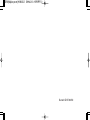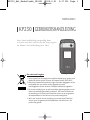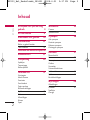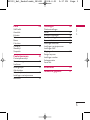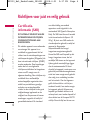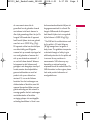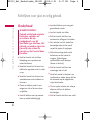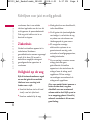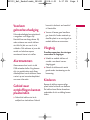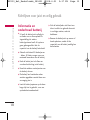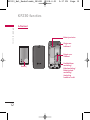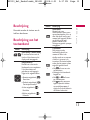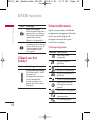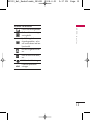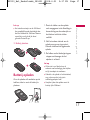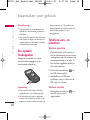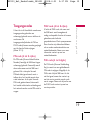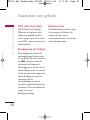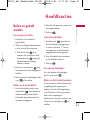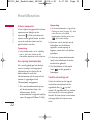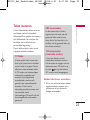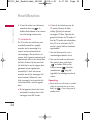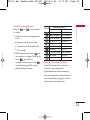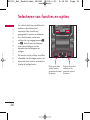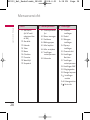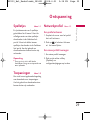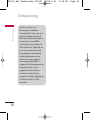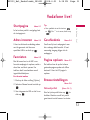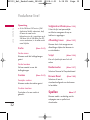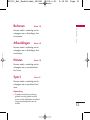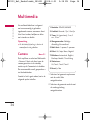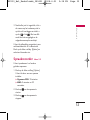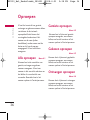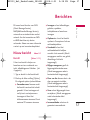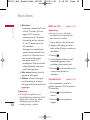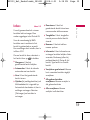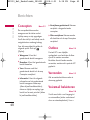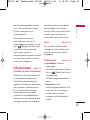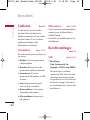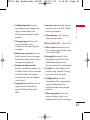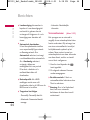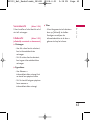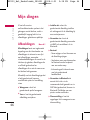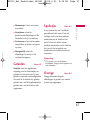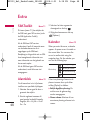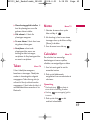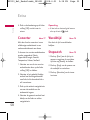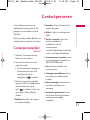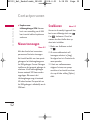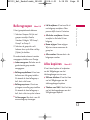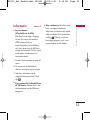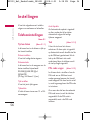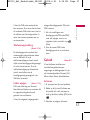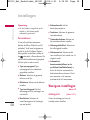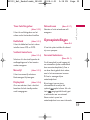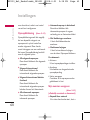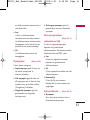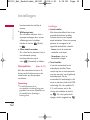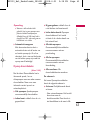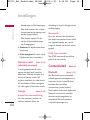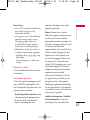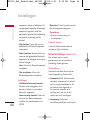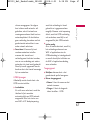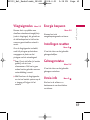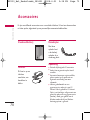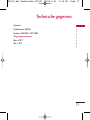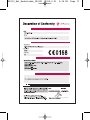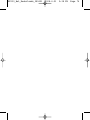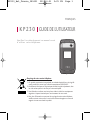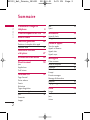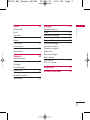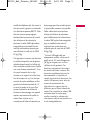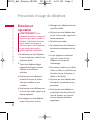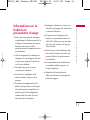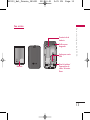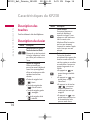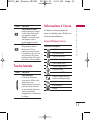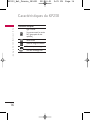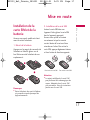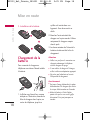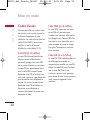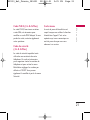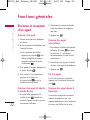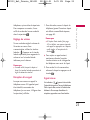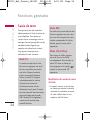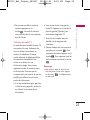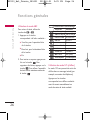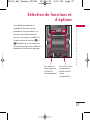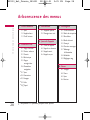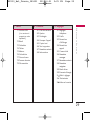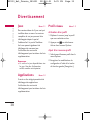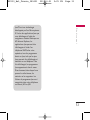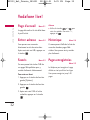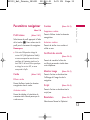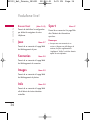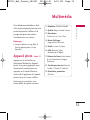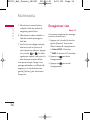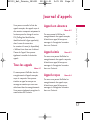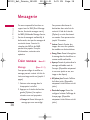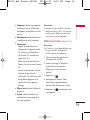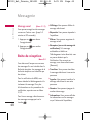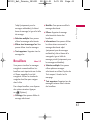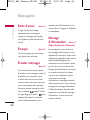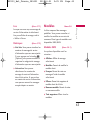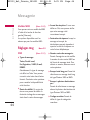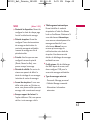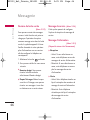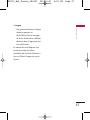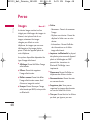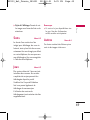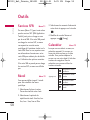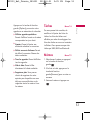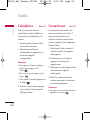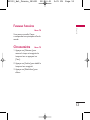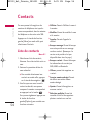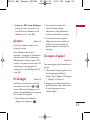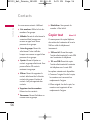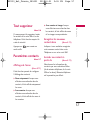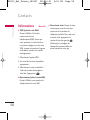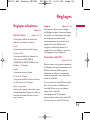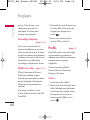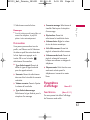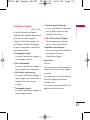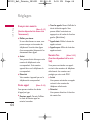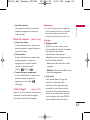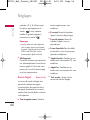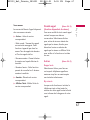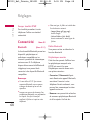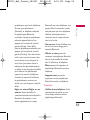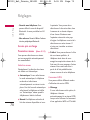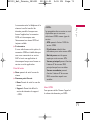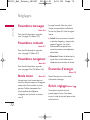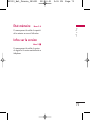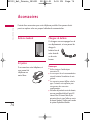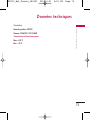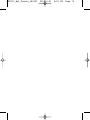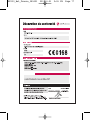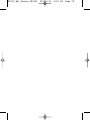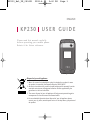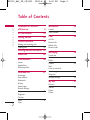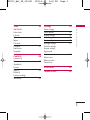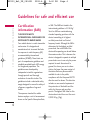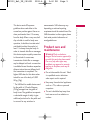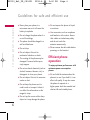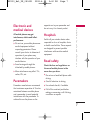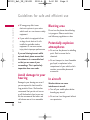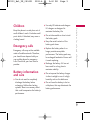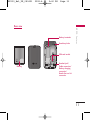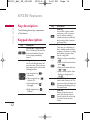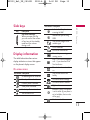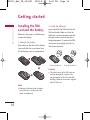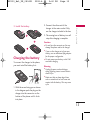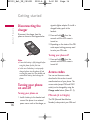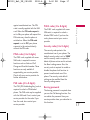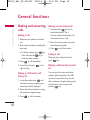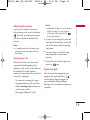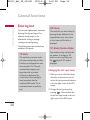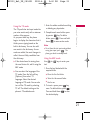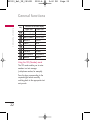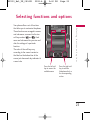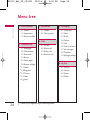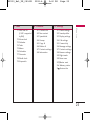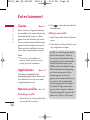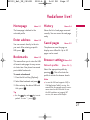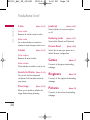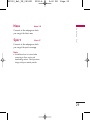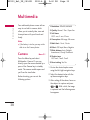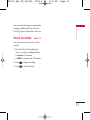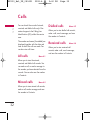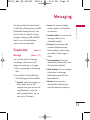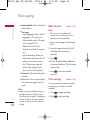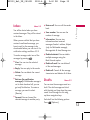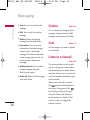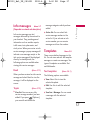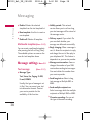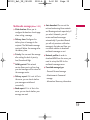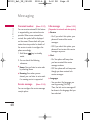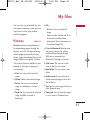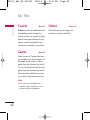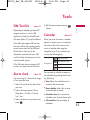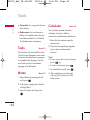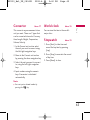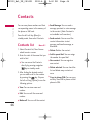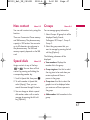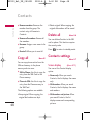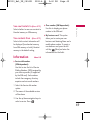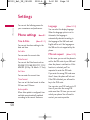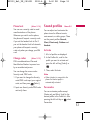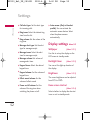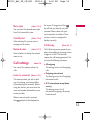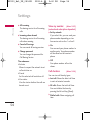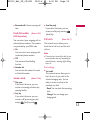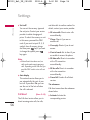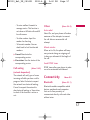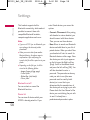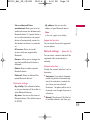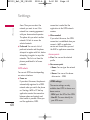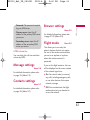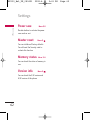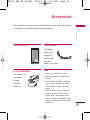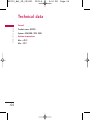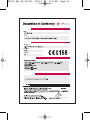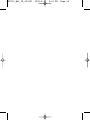Pagina wordt geladen...
Pagina wordt geladen...

KP230
GEBRUIKERSHANDLEIDING
Lees deze handleiding zorgvuldig door
alvorens met het toestel aan de slag te gaan
en bewaar de handleiding voor later
1. Als het symbool met de doorgekruiste verrijdbare afvalbak op een product staat,
betekent dit dat het product valt onder de Europese Richtlijn 2002/96/EC.
2. Elektrische en elektronische producten mogen niet worden meegegeven met het
huishoudelijk afval, maar moeten worden ingeleverd bij speciale
inzamelingspunten die door de lokale of landelijke overheid zijn aangewezen.
3. De correcte verwijdering van uw oude toestel helpt negatieve gevolgen voor het
milieu en de menselijke gezondheid voorkomen. 4. Wilt u meer informatie over
de verwijdering van uw oude toestel? Neem dan contact op met uw gemeente,
de afvalophaaldienst of de winkel waar u het product hebt gekocht.
4. Wilt u meer informatie over de verwijdering van uw oude toestel? Neem dan
contact op met uw gemeente, de afvalophaaldienst of de winkel waar u het
product hebt gekocht.
Uw oude toestel wegdoen
NEDERLANDS
KP230_Bel_Nederlands_080421 2008.4.21 2:37 PM Page 1

Inhoud
2
Inhoud
Richtlijnen voor juist en veilig
gebruik 4
KP230 functies 11
klaarmaken voor gebruik 16
Hoofdfuncties 21
Bellen en gebeld worden
Tekst invoeren 23
Selecteren van functies en opties
26
Menuoverzicht 27
Ontspanning 29
Spelletjes
Toepassingen
Netwerkprofiel
Vodafone live! 31
Startpagina
Adres invoeren
Favorieten
Geschiedenis
Pagina opslaan
Browserinstellingen
Spellen 32
Beltonen 33
Afbeeldingen
Nieuws
Sport
Multimedia 34
Camera
Spraakrecorder 35
Oproepen 36
Alle oproepen
Gemiste oproepen
Gekozen oproepen
Ontvangen oproepen
Berichten 37
Nieuw bericht
Inbox 39
Concepten 40
Outbox
Verzonden
Voicemail beluisteren
Info berichten 41
Sjablonen 42
Berichtinstellingen
Mijn dingen 46
Afbeeldingen
Geluiden 47
Spelletjes
Overige
KP230_Bel_Nederlands_080421 2008.4.21 2:37 PM Page 2

3
Inhoud
Extra 48
SIM-Toolkit
Alarmklok
Kalender
Ta k e n 4 9
Memo
Calculator
Converter 50
Wereldtijd
Stopwatch
Contactpersonen 51
Contactpersonenlijst
Nieuw toevoegen 52
Snelkiezen
Bellersgroepen 53
Alles kopiëren
Alles verwijderen 54
Instellingen contactpersonen
Informatie 55
Instellingen 56
Telefooninstellingen
Geluid 57
Weergave-instellingen 58
Oproepinstellingen 59
Connectiviteit 64
Instellingen Berichten 68
Instellingen contactpersonen
Instellingen WAP
Vliegtuigmodus 69
Energie besparen
Instellingen resetten
Geheugenstatus
Versie-info
Accessoires 70
Technische gegevens 71
KP230_Bel_Nederlands_080421 2008.4.21 2:37 PM Page 3

4
Richtlijnen voor juist en veilig gebruik
Richtlijnen voor juist en veilig gebruik
Certificatie-
informatie (SAR)
DIT APPARAAT VOLDOET AAN DE
INTERNATIONALE RICHTLIJNEN
VOOR BLOOTSTELLING AAN
RADIOGOLVEN
Dit mobiele apparaat is een radiozender
en ontvanger. Het apparaat is zo
ontwikkeld en geproduceerd dat het
voldoet aan de emissiebeperkingen voor
radiofrequentiesignalen (RFsignalen) die
door internationale richtlijnen (ICNIRP)
worden aanbevolen. Deze beperkingen
maken deel uit van uitgebreide
richtlijnen en definiëren het toegestane
niveau voor RF-energie voor de
algemene bevolking. Deze richtlijnen zijn
ontwikkeld door onafhankelijke
wetenschappelijke organisaties door
middel van periodieke en grondige
evaluaties van wetenschappelijke
studies. In deze richtlijnen is een grote
veiligheidsmarge ingebouwd om de
veiligheid van alle personen te kunnen
waarborgen, ongeacht de leeftijd of
gezondheidstoestand. De standaard
voor blootstelling aan mobiele
apparatuur wordt uitgedrukt in de
maateenheid SAR (Specific Absorption
Rate). De SAR-limiet die wordt vermeld
in de internationale richtlijnen is 2,0
W/kg*. Bij tests voor SAR worden de
standaardposities gebruikt, waarbij het
apparaat in alle gemeten
frequentiebanden het hoogst
toegestane energieniveau gebruikt.
Hoewel de SAR wordt bepaald op het
hoogst toegestane niveau, kan het
werkelijke SAR-niveau van het apparaat
tijdens gebruik aanzienlijk lager liggen
dan de maximumwaarde. Dit komt
doordat het apparaat is ontworpen voor
gebruik bij verschillende energieniveaus,
zodat niet meer energie wordt gebruikt
dan nodig is om verbinding te maken
met het netwerk. Over het algemeen
geldt dat hoe dichter u zich bij een
zendmast bevindt, hoe minder energie
het apparaat gebruikt. Alvorens een
bepaald type mobiele telefoon in de
verkoop komt, moet worden bepaald of
deze voldoet aan de Europese R&TTE
richtlijn. Deze richtlijn kent als een van
KP230_Bel_Nederlands_080421 2008.4.21 2:37 PM Page 4

5
Richtlijnen voor juist en veilig gebruik
de voornaamste eisen dat de
gezondheid van de gebruiker alsmede
van iedereen in de buurt daarvan te
allen tijde gewaarborgd dient te zijn. De
hoogste SAR-waarde die dit apparaat
heeft bereikt tijdens tests voor gebruik
naast het oor is 0,929 W/kg (10g).
Dit apparaat voldoet aan de richtlijnen
voor blootstelling aan RFsignalen
wanneer het op normale wijze tegen het
oor wordt gehouden of wanneer het
zich op een afstand van minimaal 1,5
cm van het lichaam bevindt. Wanneer
het apparaat op het lichaam wordt
gedragen in een draagtasje, riemclip of
houder, moeten deze hulpmiddelen
geen metaal bevatten en moet het
product zich op een afstand van
minimaal 1,5 cm van het lichaam
bevinden. Voor het overbrengen van
databestanden of berichten, moet dit
apparaat kunnen beschikken over een
goede verbinding met het netwerk. In
sommige gevallen kan het overbrengen
van databestanden of berichten
vertraging oplopen tot een dergelijke
verbinding beschikbaar is. Houd u aan
de bovenstaande afstandsrichtlijnen tot
de gegevensoverdracht is voltooid. De
hoogste SAR-waarde die dit apparaat
heeft bereikt tijdens tests voor gebruik
bij het lichaam is 0,890 W/kg(10g).
* The SAR limit for mobile devices used
by the public is 2.0 watts/kilogram
(W/kg) averaged over ten grams of
body tissue. The guidelines incorporate
a substantial margin of safety to give
additional protection for the public and
to account for any variations in
measurements. SAR values may vary
depending on national reporting
requirements and the network band. For
SAR information in other regions please
look under product information at
www.lgmobile.com.
KP230_Bel_Nederlands_080421 2008.4.21 2:37 PM Page 5

6
Richtlijnen voor juist en veilig gebruik
Richtlijnen voor juist en veilig gebruik
Onderhoud
WAARSCHUWING!
Gebruik uitsluitend originele
batterijen, opladers en
accessoires die zijn
goedgekeurd voor dit
specifieke type telefoon. Het
gebruik van andere types kan
gevaarlijk zijn en kan de
garantie op het toestel doen
vervallen.
]
Haal het toestel niet uit elkaar.
Raadpleeg voor reparaties een
erkend technicus.
]
Houd het toestel uit de buurt van
elektrische apparaten zoals tv, radio
en pc.
]
Houd het toestel uit de buurt van
warmtebronnen zoals radiators en
fornuizen.
]
Plaats uw telefoon nooit in een
magnetron, dit zal de accu doen
ontploffen.
]
Laad de telefoon niet op wanneer
deze op zachte bekleding ligt.
]
Laad de telefoon op in een goed
geventileerde ruimte.
]
Laat het toestel niet vallen.
]
Stel het toestel niet bloot aan
mechanische trillingen of schokken.
]
Het omhulsel van het toestel kan
beschadigd raken als het wordt
verpakt in papier of vinylpapier.
]
Gebruik een droge doek om de
buitenkant van het toestel te
reinigen. (Gebruik geen
oplosmiddelen zoals benzeen,
thinner of alcohol.).
]
Stel het toestel niet bloot aan
overmatige rook of stof.
]
Houd het toestel uit de buurt van
creditcards en andere pasjes; dit kan
de informatie op de magnetische
strips beïnvloeden.
]
Tik niet op het scherm met scherpe
objecten, dit kan de telefoon
beschadigen.
]
Stel het toestel niet bloot aan vocht.
KP230_Bel_Nederlands_080421 2008.4.21 2:37 PM Page 6

7
Richtlijnen voor juist en veilig gebruik
]
Gebruik accessoires, zoals
hoofdtelefoons en headsets altijd
met voorzichtigheid. Zorg ervoor
dat kabels altijd veilig weggestopt
zitten en vermijd onnodig contact
met de antenne.
]
Gebruik de accessoires zoals de
oortelefoon zorgvuldig. Raak de
antenne niet onnodig aan.
Efficiënt
telefoongebruik
Met de volgende tips haalt u een
optimale prestatie uit uw telefoon
met minimaal stroomverbruik.
]
Houd de antenne niet vast terwijl de
telefoon in gebruik is. Als u de
antenne vasthoudt, kan dat de
kwaliteit van het gesprek
beïnvloeden. Ook kan de telefoon
dan op een hogere energiestand
werken dan nodig is, wat de het
geen de spreek-en standbytijd
verkort.
Elektronische en
medische apparaten
Alle mobiele telefoons kunnen
onderhevig zijn aan storingen die de
prestaties nadelig beïnvloeden.
]
Gebruik uw telefoon niet in de buurt
van medische apparatuur zonder
hiervoor vooraf toestemming te
vragen. Ga bij uw arts na of uw
telefoon storing van uw
medischeapparatuur kan
veroorzaken.
]
Sommige gehoorapparaten kunnen
storing ondervinden van mobiele
telefoons.
]
De telefoon kan ook enige storing
veroorzaken bij tv’s, radio’s, pc’s, enz.
Pacemakers
Fabrikanten van pacemakers raden een
minimale afstand van15 cm aan tussen
uw mobiele telefoon en uw pacemaker
ommogelijke storing van de pacemaker
te voorkomen. Om storing te
KP230_Bel_Nederlands_080421 2008.4.21 2:37 PM Page 7

8
Richtlijnen voor juist en veilig gebruik
Richtlijnen voor juist en veilig gebruik
voorkomen, dient u uw mobiele
telefoon tegebruiken aan het oor dat
zich tegenover de pacemakerbevindt.
Ook mag u de telefoon niet in uw
borstzak te stoppen.
Ziekenhuis
Schakel uw draadloze apparaat uit in
ziekenhuizen, kliniekenen
gezondheidscentra wanneer u gevraagd
wordt dit te doen. Dit verzoek is
bedoeld om mogelijke storing met
gevoeligemedische apparatuur te
voorkomen.
Veiligheid op de weg
Kijk de bestaande wetten en regels
na over het gebruik van mobiele
telefoons in uw voertuig in de
landen waar u rijdt.
]
Houd de telefoon niet in de hand
terwijl u aan het rijden bent.
]
Houd uw aandacht bij de weg.
]
Maak gebruik van een handsfree kit,
indien beschikbaar.
]
Als dit gezien de rijomstandigheden
verstandiger is, verlaat dan de weg
en parkeer uw auto alvorens een
telefoongesprek te gaan voeren.
]
RF-energie kan sommige
elektronische systemen in uw
gemotoriseerde voertuig, zoals
autoradio en beveiligingsapparatuur,
nadelig beïnvloeden.
]
Als uw voertuig is voorzien van een
airbag, plaats dan geen
geïnstalleerde of draadloze
apparatuur in de ruimte boven de
airbag of waar de airbag wordt
opgeblazen. Dit kan ernstige
verwondingen veroorzaken als de
airbag wordt opgeblazen.
Als u naar muziek luistert wanneer u
buiten de deur bent, zorg dan
alstublieft voor een verantwoord
volume zodat u alert blijft op wat er
in uw omgeving gebeurt. Vooral bij
zaken als oversteken is dit van zeer
groot belang.
KP230_Bel_Nederlands_080421 2008.4.21 2:37 PM Page 8

Richtlijnen voor juist en veilig gebruik
Voorkom
gehoorbeschadiging
Gehoorbeschadiging kan optreden als
u uw gehoor voor langere tijd
blootsteld aan een hoog volume. Wij
raden u daarom aan om de telefoon
niet dicht bij het oor aan of uit te
schakelen. Ook adviseren wij u om het
muziek- en belvolume op een
verantwoord niveau in te stellen.
Alarmnummers
Alarmnummers kunt u niet via alle
GSM-netwerken bellen. Zorg daarom
dat u in noodsituaties nooit alleen
afhankelijk bent van de telefoon. Neem
contact op met uw netwerkexploitant
voor meer informatie.
Gebied waar
ontploffingen kunnen
plaatsvinden
]
Gebruik de telefoon niet in de
nabijheid van tankstations. Gebruik
hem niet in de buurt van brandstof
of chemicaliën.
]
Vervoer of bewaar geen brandbaar
gas, vloeistof of ander materiaal op
dezelfde plaats in uw voertuig als uw
mobiele telefoon en accessoires.
Vliegtuig
Draadloze apparatuur kan storingen
veroorzaken in vliegtuigen.
]
Schakel uw mobiele telefoon uit
voordat u aan boord van een
vliegtuig gaat.
]
Gebruik de telefoon niet aan de
grond zonder toestemming van de
bemanning.
Kinderen
Bewaar de telefoon op een veilige
plaats buiten het bereik van kinderen.
De telefoon bevat kleine afneembare
onderdelen die tot verstikking kunnen
leiden.
9
KP230_Bel_Nederlands_080421 2008.4.21 2:37 PM Page 9

Richtlijnen voor juist en veilig gebruik
10
Richtlijnen voor juist en veilig gebruik
Informatie en
onderhoud batterij
]
U hoeft de batterij niet volledig te
ontladen voor u deze oplaadt. In
tegenstelling tot andere
batterijsystemen heeft dit systeem
geen geheugeneffect dat de
capaciteit van de batterij beïnvloedt.
]
Gebruik uitsluitend LG-batterijen en
- laders. LG laders zorgen voor een
maximale levensduur van de batterij.
]
Haal de batterij niet uit elkaar en
voorkom kortsluiting in de batterij.
]
Houd de metalen contactpunten van
de batterij schoon.
]
De batterij kan honderden malen
worden opgeladen voordat deze aan
vervanging toe is.
]
Laad de batterij opnieuw op als deze
lange tijd niet is gebruikt, voor een
optimale betrouwbaarheid.
]
Stel de batterijlader niet bloot aan
direct zonlicht en gebruik deze niet
in vochtige ruimtes, zoals de
badkamer.
]
Bewaar de batterij niet op warme of
koude plaatsen, omdat dit de
capaciteit van de batterij nadelig kan
beïnvloeden.
KP230_Bel_Nederlands_080421 2008.4.21 2:37 PM Page 10

KP230 functies
KP230 functies
11
Menu
Onderdelen van de
telefoon
Klep open
Speaker
Sterretjestoets
Toetsen aan de zijkant
Verzendtoets
Softkeys
Cameratoets
Scherm
Toets Favorieten
Softkeys
Bevestigings toets
Aan-uit toets
Annuleertoets
Microfoon
Navigatietoetsen
]
In stand-bymodus:
( ): Favorieten
( ):
Contactpersonenlijst
( ): Berichten
( ): Kalender
]
In menu: Door menu's
navigeren.
01:13 01/01 MA
KP230_Bel_Nederlands_080421 2008.4.21 2:37 PM Page 11

KP230 functies
12
KP230 functies
Achterkant
Batterij
Oogje voor
halskoord
Ruimte voor
SIMkaart
Batterijcontacten
Hoofdtelefoon
aansluiting/
Kabelaansluiting/
Batterijoplaad
aansluiting/
Aansluiting
handsfree carkit
KP230_Bel_Nederlands_080421 2008.4.21 2:37 PM Page 12

13
KP230 functies
Beschrijving
Hieronder worden de toetsen van de
telefoon beschreven.
Beschrijving van het
toetsenbord
Toetsen Beschrijving
Linker softkey / Rechter softkey
Elk van deze toetsen voert de
functie uit die erboven op het
display wordt weergegeven.
Navigatietoetsen
Hiermee kunt u door menu's
bladerenen de cursor verplaatsen.
U kunt deze toetsen ook
gebruiken om snel toegang te
krijgen tot de volgende functies.
• Bovenste navigatietoets ( ):
Favorieten
• Onderste navigatietoets ( ):
Contactpersonenlijst
• Linker navigatietoets ( ):
Berichten
• Rechter navigatietoets ( ):
Kalender
Toetsen Beschrijving
Verzendtoets
Hiermee kunt u een
telefoonnummer kiezen en een
oproep beantwoorden. Als u op
deze toets drukt terwijl u geen
nummer hebt ingevoerd, worden
op de telefoon de laatst
gekozen nummers en de
ontvangen en gemiste oproepen
weergegeven.
Cijfertoetsen
Deze toetsen worden
hoofdzakelijk gebruikt om
nummers te kiezen in de
standby-modus en om nummers
of tekens in te voeren in de
invoerstand. De toetsen hebben
andere functies wanneer u deze
enige tijd ingedrukt houdt:
• Met belt u naar uw voice
mail beluisteren.
• Metvoegt u het internationale
kengetal toe.
• Met t/m belt u naar
een snelkiesnummer.
• Met .wordt er een pauze
ingelast tijdens het intoetsen
van een telefoonnummer of
wijzigt u de lijn als de telefoon in
de inactieve modus staat.
~
KP230_Bel_Nederlands_080421 2008.4.21 2:37 PM Page 13

KP230 functies
14
KP230 functies
Zijkant van het
toestel
Scherminformatie
Op het scherm worden verschillende
pictogrammen weergegeven. Hieronder
vindt u een beschrijving van elk
pictogram of icoontje dat op het
scherm kan verschijnen.
Schermpictogramme
Toetsen Beschrijving
Zijtoets omhoog/omlaag
Als de klep open is, kunt u
hiermee in de
standbymodus het volume
van het toetsenbord
bepalen en tijdens een
gesprek het luistervolume
aanpassen.
Icon/Indicator Geeft aan hoe sterk
Alleen trillen worden
uitgeschakeld.
Het profiel Normaal is
geactiveerd.
Het profiel Buiten is geactiveerd.
Het profile Stil is geactiveerd.
Het profiel Hoofdtelefoon is
geactiveerd
U kunt een oproep doorscakelen
Duidt aan dat er een WAP
verbinding tot stand wordt
gebracht.
Duidt aan dat u GPRS gebruikt.
Geeft de sterkte van het
netwerksignaal aan
Er is verbinding gemaakt.
Toetsen Beschrijving
Einde-/aan-/uit-toets
Met deze toets beëindigt u een
gesprek of wijst u een oproep af.
Als u de toets enkele seconden
ingedruk houdt, wordt de
telefoon in- of uitgeschakeld.
Annuleertoets
om een teken links van de cursor
tewissen, drukt u kort op C. Als
u de toets ingedrukt houdt
worden alle tekens op het
scherm gewist.
KP230_Bel_Nederlands_080421 2008.4.21 2:37 PM Page 14

15
KP230 functies
Icon/Indicator Geeft aan hoe sterk
U kunt GPRS-service gebruiken.
Geeft aan dat u een roaming-
service gebruikt.
Lijn 1/2 is in gebruik voor
uitgaande gesprekken – mits u
over een abonnement met twee
lijnen beschikt.
Het alarm is ingesteld en staat
aan.
Geeft de status van de batterij
aan.
U hebt een bericht ontvangen.
U hebt een spraakbericht
ontvangen.
KP230_Bel_Nederlands_080421 2008.4.21 2:37 PM Page 15

klaarmaken voor gebruik
16
klaarmaken voor gebruik
SIM-kaart en batterij
installeren
Zorg ervoor dat de telefoon is
uitgeschakeld voor u de batterij
verwijdert.
1. batterij verwijderen.
Druk op de uitsteeksels van de
batterijklep en schuif de batterijklep
naar beneden. Trek nu de batterij uit
het batterijvak.
Opmerking
]
Verwijdering van de batterij als het
toestel aanstaat, kan tot storingen of
defecten leiden.
2. Plaats de SIM-kaart.
De SIM-kaart bevat uw
telefoonnummer, gegevens over de
service en uw contactpersonen, en
dient in de telefoon te worden
geplaatst. Als de SIM-kaart wordt
verwijderd, dan kunt u de telefoon niet
gebruiken (behalve voor
noodoproepen) totdat er een goede
kaart wordt geplaatst. Koppel de
oplader en andere accessoires los
voordat u de SIM-kaart plaatst of
verwijdert. Schuif de SIM-kaart volledig
in de houder. Plaats de SIM-kaart met
het metalen stukje naar beneden. Om
de SIM-kaart te verwijderen drukt u
voorzichtig op de kaart en trekt u deze
uit de houder.
Plaatsen van de SIM-kaart
Verwijderen van de SIM-kaart
KP230_Bel_Nederlands_080421 2008.4.21 2:37 PM Page 16

klaarmaken voor gebruik
17
Let op
]
Het metalen contactje van de SIM-kaart
kan gemakkelijk worden beschadigd door
krassen. Behandel de SIM-kaart daarom
voorzichtig en volg de bij de kaart
geleverde instructies op.
3. Batterij plaatsen.
Batterij opladen
Als u de oplader wilt aansluiten op de
telefoon, dient u eerst de batterij te
plaatsen.
1. Plaats de stekker van de oplader
zoals aangegeven in de afbeelding in
de aansluiting aan de onderzijde va
de telefoon totdat de stekker
vastklikt.
2. Sluit het andere uiteinde van de
oplader aan op een stopcontact.
Gebruik uitsluitend de bijgeleverde
oplader.
3. De balken van het batterijpictogram
stoppen met bewegen als het
opladen is voltooid.
Let op
]
Oefen niet te veel druk uit op de
connector om beschadiging van telefoon
en/of reisadapter te voorkomen
]
Gebruikt u de oplader in het buitenland,
zorg er dan voor dat u de juiste
aansluitingsadapter hebt.
]
Verwijder tijdens het opladen nooit de
batterij of de SIMkaart.
KP230_Bel_Nederlands_080421 2008.4.21 2:37 PM Page 17

18
klaarmaken voor gebruik
klaarmaken voor gebruik
Waarschuwing
]
Haal bij onweer het stroomsnoer en de
oplader los, om kortsluiting of brand te
voorkomen.
]
Zorg ervoor dat geen scherpe voorwerpen
zoals tanden en nagels van huisdieren in
contact komen met de batterij. Hierdoor
zou brand kunnen ontstaan.
De oplader
loskoppelen
Koppel de reisadapter los van de
telefoon zoals aangegeven in de
onderstaande afbeelding.
Opmerking
]
Zorg ervoor dat de batterij volledig is
opgeladen voor u de telefoon gebruikt.
]
Als de batterij niet goed is opgeladen,
schakelt u de telefoon uit en weer in met
behulp van de aan-uitknop en laadt u de
batterij opnieuw op. Of u probeert de
batterij opnieuw op te laden nadat u de
batterij hebt verwijderd en weer
teruggeplaatst.
Telefoon aan- en
uitzetten
Telefoon aanzetten
1. Plaats de batterij in de handset en
sluit de telefoon aan op een externe
voedingsbron zoals de oplader of de
aanstekeraansluiting in de auto. U
kunt ook een opgeladen batterij in
de handset plaatsen.
2. Druk enkele seconden op tot
het LCD-scherm oplicht.
3. Afhankelijk van de PIN-code
instellingen, dient u al dan niet de
PIN-code in te toetsen.
Telefoon uitzetten
1. Druk enkele seconden op tot
het LCD-scherm wordt
uitgeschakeld.
KP230_Bel_Nederlands_080421 2008.4.21 2:37 PM Page 18

19
klaarmaken voor gebruik
Toegangscodes
U kunt de in dit hoofdstuk omschreven
toegangscodes gebruiken om
onbevoegd gebruik van uw telefoon te
voorkomen. De
toegangscodes(behalve de PUK en
PUK2 codes) kunnen worden gewijzigd
met de functie Codes wijzigen
(Menu 9.1.5).
PIN code (4 tot 8 cijfers)
De PIN-code (Personal Identification
Number) beveiligt de SIM-kaart tegen
onbevoegd gebruik. Gewoonlijk wordt
deze code samen met de SIM-kaart
geleverd. Als u de optie Verzoek
PINcode hebt geactiveerd, moet u
telkens als u het toestel aanzet deze
code intoetsen. Is de optie Verzoek
PIN-code gedeactiveerd, dan maakt
het toestel rechtstreeks verbinding met
het netwerk zonder om de PIN-code te
vragen.
PIN2 code (4 tot 8 cijfers)
U hebt de PIN2-code, die soms met
de SIM-kaart wordt meegeleverd,
nodig om bepaalde functies te kunnen
gebruiken,zoals Indicatie
gesprekskosten of Vast oproepnummer.
Deze functies zijn alleen beschikbaar
als ze worden ondersteund door uw
netwerkbeheerder. Neem voor meer
informatie contact op met uw
netwerkbeheerder.
PUK code (4 to 8 digits)
De PUK-code (Personal Unblocking
Key) is vereist om een geblokkeerde
PIN-code te wijzigen. Mogelijk zit de
PUK-code al bij de SIM-kaart. Is dat
niet het geval, neem dan contact op
met de service provider om de code
aan te vragen. Neem ook bij verlies van
de PUK2-code contact op met uw
service provider.
KP230_Bel_Nederlands_080421 2008.4.21 2:37 PM Page 19

20
klaarmaken voor gebruik
klaarmaken voor gebruik
PUK2 code (4 tot 8 cijfers)
De PUK2-code, die bij sommige
SIMkaarten wordt geleverd, hebt u
nodig om een geblokkeerde PIN2-
code te wijzigen. Neem ook bij verlies
van de PUK2- code contact op met uw
netwerkexploitant.
Beveiligingscode (4 to 8 digits)
De beveiligingscode voorkomt dat
onbevoegden gebruik kunnen maken
van uw telefoon. De code is standaard
op ‘0000’ ingesteld en u hebt de
code nodig om alle ingevoerde
telefoongegevens te wissen en om het
menu Instellingen resetten te activeren.
U hebt deze code tevens nodig om de
telefoonbeveiliging te activeren en
deactiveren. Door de
telefoonbeveiliging te activeren
voorkomt u ongeoorloofd gebruik van
uw telefoon. U kunt de standaardcode
wijzigen in het menu
Beveiligingsinstellingen.
Blokkerings Code
Het blokkeerwachtwoord hebt u nodig
als u oproepen wilt blokkeren. Het
wachtwoord krijgt u van uw
netwerkexploitant nadat u zich op deze
dienst hebt geabonneerd.
KP230_Bel_Nederlands_080421 2008.4.21 2:37 PM Page 20

Hoofdfuncties
21
Hoofdfuncties
Bellen en gebeld
worden
Een oproep verrichten
1. Controleer of uw telefoon is
ingeschakeld.
2. Toets het volledige telefoonnummer
in, dus inclusief het netnummer.
]
Druk op de toets als u
nummers wilt verwijderen. Houd
de annuleertoets enige tijd
ingedrukt om het volledige
nummer te wissen.
3. Druk op de verzendtoets tom
het nummer dat wordt weergegeven
te bellen.
4. Om het gesprek te beëindigen drukt
u op of de rechter.
Bellen via de verzendtoets
1. Als u in de standby-modus op de
verzendtoets drukt worden de
telefoonnummers van de laatste
inkomende, uitgaande en gemiste
oproepen weergegeven.
2. Selecteer het gewenste nummer met
de navigatietoetsen.
3. Druk op .
Internationaal bellen
1. Houd de toets ingedrukt om
de internationale toegangscode in
te voeren. Het teken “+” kan ter
vervanging van de internationale
toegangscode worden gebruikt.
2. Voer de landcode, het netnummer
en het telefoonnummer in.
3. Druk op .
Een oproep beëindigen
Als u een oproep wilt beëindigen,
drukt u op de toets .
Bellen via het Contactpersonen
U kunt namen en telefoonnummers die
u regelmatig belt opslaan op de
Simkaart of in het telefoongeheugen,
in de Contacten. U kunt een nummer
bellen door simpelweg de
bijbehorende naam op te zoeken in de
Contacten en vervolgens op te
drukken.
KP230_Bel_Nederlands_080421 2008.4.21 2:37 PM Page 21

22
Volume aanpassen
U kunt tijdens een gesprek het volume
aanpassen met behulp van de
zijtoetsen ( ). Druk op de bovenste
zijtoets om het geluid harder te zetten
en op de onderste zijtoets om het
geluid zachter te zetten.
Opmerking
]
In de standby-modus, als de schuifklep
open is, kunt u het volume van het
toetsenbord aanpassen met de zijtoetsen.
Een oproep beantwoorden
Als u wordt gebeld gaat de telefoon
over en verschijnt een knipperend
telefoontje op het scherm. Als de
beller bekend is wordt het
telefoonnummer (of de naam, als het
nummer is opgeslagen in het
Telefoonboek) weergegeven.
1. Als u een binnenkomende oproep
wilt beantwoorden, klapt u de
telefoon open. (Als de
antwoordmodus is ingesteld op Klep
open. Zie pagina 61(Menu 9.4.6).)
Opmerking
]
Als de antwoordmodus is ingesteld op
Druk op een toets (zie page 61), kunt
u met elke toets een oproep
beantwoorden, behalve met de toets
of de rechter softkey.
]
Houd een van de toetsen aan de
linkerzijkant van de telefoon
ingedrukt om een oproep te
negeren, zonder dat u de telefoon
openklapt.
]
U kunt een oproep beantwoorden
terwijl u het adresboek of andere
menufuncties gebruikt.
2. Sluit de telefoon of druk op de
toets om het gesprek te
beëindigen.
Sterkte netwerksignaal
U kunt de sterkte van het signaal
controleren aan de hand van de
signaalindicator ( ) op het
scherm. De signaalsterkte kan variëren,
met name als u zich in een gebouw
bevindt. Het kan zijn dat u een betere
ontvangst hebt als u bij een raam
staat.
Hoofdfuncties
Hoofdfuncties
KP230_Bel_Nederlands_080421 2008.4.21 2:37 PM Page 22

23
Hoofdfuncties
Tekst invoeren
U kunt alfanumerieke tekens invoeren
met behulp van het toetsenbord.
Bijvoorbeeld het opslaan van namen in
het telefoonboek, het schrijven van
berichten, het instellen van een
persoonlijke begroeting.
Op uw telefoon kunt u tekst op de
volgende manieren invoeren:
T9 Mode
In deze modus hoeft u maar één
keer op de juiste toets te drukken
om een letter in te geven. Onder
elke toets zitten meerdere letters.
In T9 worden uw toetsaanslagen
automatisch vergeleken met
woorden in een ingebouwd
woordenboek, waarin wordt
gezocht naar overeenkomende
woorden. U kunt snel en
eenvoudig woorden invoeren, met
een minimaal aantal
toetsaanslagen. Dit wordt ook wel
de voorspellende invoermodus
genoemd.
ABC invoermodus
In deze modus kunt u letters
ingeven door de toets waar de
gewenste letter onder zit een,
twee, drie of vier keer kort in te
drukken, tot de gewenste letter op
het scherm verschijnt.
123 invoermodus
(numerieke modus)
U kunt met behulp van het
toetsenbord nummers invoeren.
Om de modus te wijzigen van een
tekstmodus naar 123 drukt u op
de toets tot op het scherm
123- modus wordt weergegeven.
Modus tekstinvoer veranderen
1. Al u in een veld staat waarin tekens
ingevoerd kunnen worden, ziet u
rechtsboven in het scherm de
huidige invoermodus.
KP230_Bel_Nederlands_080421 2008.4.21 2:37 PM Page 23

24
2. U kunt de modus voor tekstinvoer
veranderen door op . te
drukken. Rechtsboven in het scherm
ziet u de huidige invoermodus.
T9-invoermodus
De T9-modus voor tekstinvoer met
woordenlijst maakt het mogelijk
woorden snel en eenvoudig in te
voeren, met een minimaal aantal
toetsaanslagen. Om een letter in te
voeren, drukt u gewoon eenmaal op de
bijbehorende toets en het toestel kiest
de letter die hoort bij het woord dat
het denkt dat u aan het ingeven bent,
gebaseerd op een ingebouwde
woordenlijst. U kunt ook nieuwe
woorden aan de lijst toevoegen. Het
woord verandert telkens als u een
letter toevoegt in het woord dat het
toestel denkt dat u aan het ingeven
bent.
]
Als het gewenste woord niet in de
woordenlijst voorkomt, kunt u het
toevoegen in de ABC-modus.
]
U kunt de taal selecteren voor de
T9-modus. Druk op de linker
softkey [Opties] en selecteer
vervolgens T9-talen. Selecteer de
gewenste taal voor de T9-modus. U
kunt de T9-modus ook uitschakelen
door T9 uit te selecteren. De T9-
modus is op de telefoon standaard
ingeschakeld.
1. Voer het hele woord in voor u
toetsaanslagen bewerkt of wist
2. Voer aan het einde van elk woord
Een spatie in door op de toets
te drukken. Druk op Om
letters te wissen . Houd de
annuleertoets enige tijd
ingedrukt Om volledige woorden te
wissen.
Opmerking
]
Om de modus voor tekstinvoer te verlaten
zonder de ingevoerde tekst op te slaan,
drukt u op . U keert terug naar de
standby-modus.
Hoofdfuncties
Hoofdfuncties
KP230_Bel_Nederlands_080421 2008.4.21 2:37 PM Page 24

25
Hoofdfuncties
De ABC-modus gebruiken
Gebruik tot om uw tekst in
te voeren.
1. Druk op de toets met de gewenste
letter:
]
Eenmaal voor de eerste letter.
]
Tweemaal voor de tweede letter.
]
En zo verder.
2. Druk eenmaal op de toets om
een spatie in te voegen. Druk op de
toets . om letters te
verwijderen. Druk op de toets
en houd deze ingedrukt om het
gehele display te wissen.
Gebruik 123(nummer)-modus
In de 123-modus kunt u nummers
invoeren in een tekstbericht
(bijvoorbeeld een telefoonnummer).
Druk op de gewenste nummertoetsen
voor u handmatig terug gaat naar de
juiste modus voor tekstinvoer.
Toetsen
Beschrijving tekens
Hoofd letters Kleine letters
. , ? ! ' " 1 - ( ) @ / : _ . , ? ! ' " 1 - ( ) @ / : _
A B C 2 Ä Á À Â Ç a b c 2 ä á à â ç
D E F 3 Ë É È Ê d e f 3 ë é è ê
G H I 4 Ï Í Ì Î g h I 4 ï í ì î
J K L 5 j k l 5
M N O 6 Ö Ó Ò Ô m n o 6 ö ó ò ô
P Q R S 7 p q r s 7
T U V 8 Ü Ú Ù Û t u v 8 ü ú ù û
W X Y Z 9
w x y z 9
Space 0 Space 0
KP230_Bel_Nederlands_080421 2008.4.21 2:37 PM Page 25

26
Uw telefoon biedt een aantal functies
waarmee u de telefoon kunt
aanpassen. Deze functies zijn
gerangschikt in menu's en submenu's
die u kunt bereiken via de twee
softkeys die zijn aangegeven met
en . Met elk menu en submenu
kunt u de instellingen van een
bepaalde functie weergeven en
wijzigen.
De functies van de softkeys verschillen,
afhankelijk van de huidige context, net
boven elke toets vindt u onderaan het
display de huidige functie.
Druk op de linker
softkey om het
geselecteerde menu
te openen.
Druk op de rechter
softkey om de
gewenste optie te
activeren.
Menu
Selecteren van functies en opties
Selecteren van functies en opties
01:13 01/01 MA
KP230_Bel_Nederlands_080421 2008.4.21 2:38 PM Page 26

27
Menuoverzicht
1. Ontspanning
1.1 Spelletjes
1.2 Toepassingen
1.3 Netwerkprofiel
2. Vodafone live!
2.1 Startpagina
2.2 Adres invoeren
2.3 Favorieten
2.4 Geschiedenis
2.5 Pagina opslaan
2.6 Browser-
instellingen
*
2.7 Spellen
*
2.8 Beltonen
*
2.9 Afbeeldingen
*
2.0 Nieuws
*
2. Sport
3. Multimedia
3.1 Camera
3.2 Spraakrecorder
4. Oproepen
4.1 Alle oproepen
4.2 Gemiste
oproepen
4.3 Gekozen
oproepen
4.4 Ontvangen
oproepen
5. Berichten
5.1 Nieuw bericht
5.2 Inbox
5.3 Concepten
5.4 Outbox
5.5 Verzonden
5.6 Voicemail
beluisteren
5.7 Info berichten
5.8 Sjablonen
5.9 Berichtin-
stellingen
6. Mijn dingen
6.1 Afbeeldingen
6.2 Geluiden
6.3 Spelletjes
6.4 Overige
*
: Alleen beschikbaar indien ondersteund door de serviceprovider.
Menuoverzicht
KP230_Bel_Nederlands_080421 2008.4.21 2:38 PM Page 27

28
7. Extra
7.1 SIM-Toolkit
(Als SAT wordt
ondersteund door
de SIM)
7.2 Alarmklok
7.3 Kalender
7.4 Taken
7.5 Memo
7.6 Calculator
7.7 Converter
7.8 Wereldtijd
7.9 Stopwatch
8. Contactpersonen
8.1 Contactpersonen-
lijst
8.2 Nieuw toevoegen
8.3 Snelkiezen
8.4 Bellersgroepen
8.5 Alles kopiëren
8.6 Alles verwijderen
8.7 Instellingen
contactpersonen
8.8 Informatie
9. Instellingen
9.1 Telefoon-
instellingen
9.2 Geluid
9.3 Weergave-
instellingen
9.4 Oproep-
instellingen
9.5 Connectiviteit
9.6 Instellingen
Berichten
9.7 Instellingen
contactpersonen
9.8 Instellingen WAP
9.9 Vliegtuigmodus
9.0 Energie besparen
9. Instellingen
resetten
9.# Geheugenstatus
9. Versie-info
Menuoverzicht
Menuoverzicht
KP230_Bel_Nederlands_080421 2008.4.21 2:38 PM Page 28

Ontspanning
29
Ontspanning
Spelletjes Menu 1.1
Er zijn demoversies van 5 spelletjes
geïnstalleerd in dit menu. U kunt de
volledige versies van deze spelletjes
downloaden via de Vodafone live!-
portal. U kunt ook allerlei nieuwe
spelletjes downloaden via de Vodafone
live!-portal. Aan het gebruik van
downloadservices kunnen kosten zijn
verbonden.
Opmerking
]
Deze service is niet in alle landen
beschikbaar. Vraag uw serviceprovider om
meer informatie.
Toepassingen Menu 1.2
Hier vindt u een ingebouwde koppeling
naar downloads voor toepassingen.
Aan het gebruik van downloadservices
kunnen kosten zijn verbonden.
Netwerkprofiel Menu 1.3
Een profiel activeren
1. Verplaats de cursor naar het profiel
dat u wilt activeren.
2. Druk op of selecteer Activeren
uit het menu Opties.
Een nieuw profiel toevoegen
1. Een nieuw profiel toevoegen.
2. Druk op de rechter softkey
[Opslaan] om
configuratiewijzigingen op te slaan.
KP230_Bel_Nederlands_080421 2008.4.21 2:38 PM Page 29

JavaTM is een door Sun
Microsystems ontwikkelde
technologie. Net zoals u een Java-
applet kunt downloaden via de
Netscape of MS Internet Explorer
browsers, kunt u Java MIDlet
downloaden via een telefoon die
WAP ondersteunt. Afhankelijk van
de service provider kunnen alle
Javaprogramma’s zoals spelletjes
worden gedownload naar een
telefoon en worden opgestart.
Eenmaal gedownload hebt u
toegang tot het Javaprogramma via
Mijn games & meer, waar u
programma’s kunt selecteren,
uitvoeren of wissen. De Java-
programma’s worden opgeslagen in
de telefoon als JAD- en JAR-
bestanden.
30
Ontspanning
Ontspanning
KP230_Bel_Nederlands_080421 2008.4.21 2:38 PM Page 30

Vodafone live!
31
Vodafone live!
Startpagina Menu 2.1
In het actieve profiel is vastgelegd wat
de startpagina is.
Adres invoeren Menu 2.2
U kunt rechtstreeks verbinding maken
met de gewenste site.Voer een
specifieke URL in en druk op .
Favorieten Menu 2.3
Met dit menu kunt u de URL's van
favoriete webpagina's opslaan, zodat u
deze later snel kunt openen. Uw
telefoon heeft verscheidene vooraf
ingestelde bladwijzers.
Een favoriet maken
1. Druk op de linker softkey [Opties].
2. Selecteer Nieuwe favoriet en druk op
.
3. Voer de gewenste URL en titel in en
druk op .
Tip
]
Voer symbolen in met de toetsen
en Om “.” in te voeren, drukt u op
.
Geschiedenis Menu 2.4
Geeft een lijst met webpagina's weer
die u onlangs hebt bezocht. U kunt
eenvoudig toegang krijgen tot de
webpagina.
Pagina opslaan Menu 2.5
De telefoon kan de op het scherm
getoonde pagina opslaan als offline
bestand. U kunt tot 20 pagina's
opslaan.
Browserinstellingen
Menu 2.6
Netwerkprofiel (Menu 2.6.1)
Kies het juiste profiel door op . te
drukken. Hierdoor wordt het profiel
geactiveerd om de browser te starten.
KP230_Bel_Nederlands_080421 2008.4.21 2:38 PM Page 31

Vodafone live!
32
Vodafone live!
Opmerking
]
Als de SIM-kaart SAT-services (SIM
Application Toolkit) ondersteunt, heeft
dit menu de naam van de
beheerderservice die is opgeslagen op de
SIM-kaart. Als de SIM-kaart geen SAT-
services ondersteunt, is de naam van dit
menu Profielen.
Cache (Menu 2.6.2)
Cache wissen
Hiermee wordt het buffergeheugen
gewist
Cache toestaan
Stel een waarde in voor het
buffergeheugen
Cookies (Menu 2.6.3)
Verwijder cookies
Hiermee worden de cookies gewist
Cookies toestaan
Controleer of er een cookie is
gebruikt.
Veiligheidscertificaten
(Menu 2.6.4)
U kunt de lijst met persoonlijke
certificaten weergeven die op uw
telefoon is opgeslagen.
Afbeelding tonen (Menu 2.6.5)
Hiermee kunt u het weergeven van
afbeeldingen tijdens het browsen in-
en uitschakelen.
Script (Menu 2.6.6)
Kies of u JavaScript aan of uit wilt
zetten
Rendermodus (Menu 2.6.7)
Selecteer Normaal of Geoptimaliseerd.
Browser Reset (Menu 2.6.8)
Selecteer dit om de
standaardconfiguratie van de browser
te herstellen.
Spellen Menu 2.7
Hiermee maakt u verbinding met de
webpagina waar u spellen kunt
downloaden.
KP230_Bel_Nederlands_080421 2008.4.21 2:38 PM Page 32

Vodafone live!
33
Beltonen Menu 2.8
Hiermee maakt u verbinding met de
webpagina waar u afbeeldingen kunt
downloaden.
Afbeeldingen Menu 2.9
Hiermee maakt u verbinding met de
webpagina waar u afbeeldingen kunt
downloaden.
Nieuws Menu 2.0
Hiermee maakt u verbinding met de
webpagina waar u nieuwsberichten
kunt lezen.
Sport Menu 2.*
Hiermee maakt u verbinding met de
webpagina waar u sportnieuws kunt
lezen.
Opmerking
]
Er worden extra kosten in rekening
gebracht voor het gebruik van deze
services en het downloaden van inhoud.
Vraag uw netwerkprovider naar de
tarieven.
KP230_Bel_Nederlands_080421 2008.4.21 2:38 PM Page 33

34
Multimedia
Multimedia
Uw multimediatelefoon is uitgerust
met een eenvoudig te gebruiken
ingebouwde camera, waarmee u direct
foto's kunt maken, bekijken en delen
met vrienden en familie.
Opmerking
]
Als de batterij bijna leeg is, kunt u de
camerafunctie niet gebruiken.
Camera Menu 3.1
Druk op Menu en selecteer Multimedia
> Camera. U kunt ook direct naar de
camera gaan door in de standby-
modus op de Cameratoets te drukken.
De cameramodule wordt geopend en u
ziet de beeldzoeker.
Voordat u foto's gaat maken, kunt u de
volgende opties instellen.
1. Selecteer het gewenste optie menu
met de rechts/links
navigatietoetsen.
2. Selecteer de gewenste resolutie met
de omhoog/omlaag
navigatietoetsen.
1. Resolutie:
320x240, 640x480
2. Kwaliteit:
Normaal / Fijn / Zeer fijn
3. Timer:
Uit (geen timer), 3 sec.,5
sec., 10 sec.
4. Weergavemodus: Volledige
afbeelding,
Schermvullend
5. Multi-shot:
1 opname, 3 opnamen
6. Effect:
Uit, Sepia, Mono, Negatief
7. Witbalans:
Automatisch, Daglicht,
Gloeilamp, Bewolkt, TL-verlichting.
8. Sluitertoon:
Uit, Toon1, Toon2, Toon3
9. Reset: Ja, Nee
KP230_Bel_Nederlands_080421 2008.4.21 2:38 PM Page 34

35
Multimedia
3. Nadat alles juist is ingesteld, richt u
de camera op het onderwerp dat u
op foto wilt vastleggen en drukt u
op de of de . Met een klik
wordt de foto vastgelegd en de
volgende menuoptie verschijnt.
U kunt de afbeelding verzenden in een
multimediabericht of via Bluetooth.
Druk op de linker softkey [Opties] en
selecteer Verzenden via.
Spraakrecorder Menu 3.2
U kunt spraakmemo's of andere
geluiden opnemen.
1. Druk op de linker softkey [Opties].
U kunt de duur van een opname
instellen.
]
Algemene RSSI: 10 minuten.
]
MMS: 2 minuten en 30
seconden.
2. Druk op om de opname te
starten.
3. Druk op om de opname te
stoppen.
KP230_Bel_Nederlands_080421 2008.4.21 2:38 PM Page 35

36
Oproepen
Oproepen
U kunt het overzicht van gemiste,
ontvangen en gekozen nummers alleen
controleren als het netwerk
oproepidentificatie binnen het
servicegebied ondersteunt. Het
nummer en de naam (indien
beschikbaar) worden samen met de
datum en tijd van de oproep
weergegeven. U kunt ook timers
weergeven.
Alle oproepen Menu 4.1
Hiermee kunt u de overzichten van
gemiste, ontvangen en gekozen
nummers weergeven. U kunt een
nummer in het overzicht selecteren en
dat bellen of er een bericht naar
verzenden. Bovendien kunt u het
nummer opslaan in Contactpersonen.
Gemiste oproepen
Menu 4.2
Hiermee kunt u lijsten met gemiste
oproepen weergeven, een nummer
bellen, een bericht versturen of het
nummer opslaan in Contactpersonen.
Gekozen oproepen
Menu 4.3
Hiermee kunt u lijsten met geplaatste
oproepen weergeven, een nummer
bellen, een bericht versturen of het
nummer opslaan in Contactpersonen.
Ontvangen oproepen
Menu 4.4
Hiermee kunt u lijsten met ontvangen
oproepen weergeven, een nummer
bellen, een bericht versturen of het
nummer opslaan in Contactpersonen.
KP230_Bel_Nederlands_080421 2008.4.21 2:38 PM Page 36

37
Berichten
Berichten
Dit menu bevat functies voor SMS
(Short Message Service),
MMS(Multimedia Message Service),
voicemail en serviceberichten van het
netwerk. Aan het verzenden van SMS-
en MMS-berichten zijn kosten
verbonden. Neem voor meer informatie
contact op met uw netwerkexploitant.
Nieuw bericht Menu 5.1
Bericht (Menu 5.1.1)
U kunt een bericht schrijven en
bewerken met een combinatie van
tekst, afbeeldingen en Geluiden. (tot
4 pagina's)
1. Typ uw bericht in het berichtveld.
2. Druk op de linker softkey [Opties].
De volgende opties zijn beschikbaar.
]
Verzenden naar: hiermee wordt
het bericht verstuurd dat u hebt
gemaakt. U kunt ontvangers uit
uw lijst met contactpersonen
toevoegen of direct het
telefoonnummer invoeren.U kunt
maximaal 10 nummers invoeren.
]
Invoegen: u kunt afbeeldingen,
geluiden, symbolen,
tekstsjablonen of emoticons
invoegen.
]
Opslaan in: u kunt het bericht
opslaan in Concepten of als een
multimediasjabloon.
]
Voorbeeld: u kunt het
multimediabericht bekijken
voordat u het verzendt. (Wordt
weergegeven nadat u een geluid,
afbeelding of dia hebt
toegevoegd)
]
Bijlagen weergeven: geeft de
bijgevoegde bestanden weer.
(Wordt weergegeven nadat u
bestanden hebt toegevoegd.)
]
Duur van dia: hiermee kunt u de
duur van pagina's instellen.
(Wordt weergegeven nadat u
bestanden hebt toegevoegd.)
]
Verw: u kunt bijgevoegde items
verwijderen. (Wordt weergegeven
nadat u bestanden hebt
toegevoegd.)
]
Invoermethode: selecteer de
gewenste invoermethode.
KP230_Bel_Nederlands_080421 2008.4.21 2:38 PM Page 37

38
Berichten
Berichten
]
Tekstinvoer
- Invoertalen: selecteer de T9-taal
voor de T9-modus. (Ga naar
pagina 23-24 voor meer
informatie over de T9-modus.)
- Voorspelling aan/uit: selecteer
of u de T9-modus wel of niet
wilt inschakelen.
- Toevoegen aan woordenboek:
wanneer u een woord niet kunt
vinden in de T9-modus, kunt u
het woord met deze optie
toevoegen aan het T9-
woordenboek. Druk op de linker
softkey [Opslaan] nadat u een
woord hebt ingevoerd.
]
Tekst wissen: hiermee wordt de
ingevoerde tekst gewist.
]
Afsluiten: selecteer deze optie
om de bewerking te annuleren.
Het ingevoerde bericht wordt niet
opgeslagen.
Opmerking
]
Als u tijdens het opstellen van een
multimediabericht een afbeelding (50 k)
uploadt, kunt u wellicht geen andere
handelingen uitvoeren totdat de
afbeelding volledig is geladen.
MMS per Post (Menu 5.1.2)
Opmerking
]
Deze service is niet in alle landen
beschikbaar.Uw serviceprovider kan u
meer informatie verstrekken.
1. Typ uw bericht in het berichtveld.
2. Voeg een afbeelding toe met de
linker softkey [Opties] en maak een
ansichtkaart.
3. Druk op .
4. Vul de volgende velden in: naam,
aanvullende gegevens, adres
woonplaats, postcode en land.
5. Druk op om de ansichtkaart die
u zojuist hebt gemaakt, te
verzenden.
Spraakbericht (Menu 5.1.3)
U kunt spraakmemo's of andere
geluiden opnemen. (Tot 2 minuten en
30 seconden)
1. Druk op om de opname te
starten.
3. Druk op om de opname te
stoppen.
KP230_Bel_Nederlands_080421 2008.4.21 2:38 PM Page 38

39
Berichten
Inbox Menu 5.2
U wordt gewaarschuwd als u nieuwe
berichten hebt ontvangen. Deze
worden opgeslagen in het Postvak IN.
Voor de waarschuwing bij MMS-
berichten moet u wachten tot het
bericht is gedownload en verwerkt.
Hoe u meldingen kunt instellen, leest u
in Menu 5.9.2.
Om een bericht te lezen, selecteert u
het bericht door op te drukken.
]
Weergeven: U kan het
geselecteerde bericht bekijken.
]
Antwoorden: U kunt de afzender
antwoorden met een bericht.
]
Verw: U kunt het geselecteerde
bericht wissen.
]
Ophalen (bij meldingsberichten): als
Multimediabericht is ingesteld op
Automatisch downloaden uit, kunt u
meldingen ontvangen. Selecteer
[Ontvangen] om berichten te
ontvangen
]
Doorsturen: U kunt het
geselecteerde bericht doorsturen
naar een ander telefoonnummer
]
Terugbellen: U kunt terugbellen
naar de persoon die het bericht
stuurde.
]
Nummer: U kan het telefoon
nummer opslaan.
]
Informatie: U kunt informatie over
ontvangen berichten bekijken: Adres
verzender, Onderwerp (alleen bij
multimediabericht), Datum & tijd
bericht, Type bericht en Grootte
bericht.
]
Verwijderen geselecteerd: Hiermee
kunt u meerdere berichten tegelijk
verwijderen
]
Alle gelezen berichten
verwijderen: Hiermee verwijdert u
alle gelezen berichten
]
Alles verwijderen: Hiermee
verdijdert u alle berichten
KP230_Bel_Nederlands_080421 2008.4.21 2:38 PM Page 39

40
Berichten
Berichten
Concepten Menu 5.3
De conceptberichten worden
weergeven met de datum en het
tijdstip waarop ze zijn opgeslagen.
Scroll door de lijst met behulp van de
navigatietoetsen omhoog/omlaag.
Voor elk conceptbericht gelden de
volgende opties. Druk op
[Opties].
]
Weergeven: U kunt het
geselecteerde bericht weergeven.
]
Bewerken: U kunt het geselecteerde
bericht bewerken.
]
Verw: Hiermee wordt het
geselecteerde bericht uit de map
Concepten verwijderd.
]
Informatie: U kunt de volgende
informatie over het geselecteerde
bericht weergeven: onderwerp
(alleen bij multimediaberichten),
datum en tijdstip van opslag, type
bericht en formaat, prioriteit (alleen
bij multimediaberichten).
]
Verwijderen geselecteerd: Hiermee
verwijdert u de geselecteerde
concepten
]
Alles verwijderen: Hiermee worden
alle berichten uit de map Concepten
verwijderd.
Outbox Menu 5.4
Postvak UIT is een tijdelijke
opslagplaats voor berichten die klaar
zijn om te worden verzonden.
Berichten die niet konden worden
verzonden, worden ook in postvak UIT
geplaatst.
Verzonden Menu 5.5
Alle verzonden berichten worden in
deze map geplaatst
Voicemail beluisteren
Menu 5.6
Via dit menu hebt u snel toegang tot
uw voicemailbox (indien ondersteund
door uw netwerkexploitant). Voor u
KP230_Bel_Nederlands_080421 2008.4.21 2:38 PM Page 40

41
Berichten
van deze dienst gebruik kunt maken,
moet u het servernummer invoeren.
Dit kunt u aanvragen bij uw
netwerkexploitant.
Bij ontvangst van een nieuw
voicemailbericht verschijnt het
symbool op het scherm. Als u de
toets lang ingedrukt houdt, gaat
u rechtstreeks naar uw voicemail.
Neem contact op met uw
netwerkexploitant voor meer informatie
over deze dienst, zodat u uw toestel
correct kunt configureren.
Info berichten Menu 5.7
(Afhankelijk van netwerk en abonnement)
Infoberichten zijn tekstberichten die u
op uw telefoon ontvangt van het
netwerk. Deze berichten bevatten
algemene informatie over weer, verkeer,
taxi’s apothekers, beurskoersen, enz.
Elk soort bericht heeft een eigen
nummer. Hiervoor kunt u contact
opnemen met de netwerkexploitant.
Wanneer u een informatiebericht hebt
ontvangen verschijnt een melding op
het scherm dat u een nieuw bericht
hebt ontvangen, of het bericht
verschijnt direct op het scherm. In de
standby modus verschijnen de
onderstaande opties in het scherm.
Lezen (Menu 5.7.1)
Als u een informatiebericht hebt
ontvangen en Lezen selecteert, dan
wordt het bericht op het scherm
weergegeven.
Onderwerpen (Menu 5.7.2)
]
Lijst bekijken: U kunt de
toegevoegde
Infodienstberichtnummers bekijken.
Als u op [Opties] drukt, kunt u
een zelfgemaakte
infoberichtcategorie bewerken en
wissen.
]
Actieve lijst: U kunt
berichtcategorieën selecteren in de
actieve lijst. Als u een categorie
activeert, kunt u berichten
ontvangen van het bijbehorende
nummer.
KP230_Bel_Nederlands_080421 2008.4.21 2:38 PM Page 41

42
Berichten
Berichten
Sjablonen Menu 5.8
U hebt een lijst met kant-en-klare
berichten. Deze berichten kunt u
bekijken en bewerken of u kunt nieuwe
berichten creëren. Er zijn 2 soorten
sjablonen beschikbaar: Tekst,
Multimedia en Visitekaartje.
Tekstsjabloon (Menu 5.8.1)
De onderstaande opties verschijnen op
het scherm.
]
Bekijken: U kunt de geselecteerde
sjabloon bekijken.
]
Bewerken: Selecteer dit om het
geselecteerde sjabloon te bewerken.
]
Verzenden via: U kunt de
geselecteerde tekstsjabloon via SMS
versturen.
]
Verw: Het geselecteerde profiel
wordt uit de lijst verwijderd.
]
Nieuwe sjabloon: U kunt nieuwe
standaardberichten maken.
]
Alles verwijderen: Hiermee wist u
alle sjablonen.
MMS-sjablonen
(Menu 5.8.2)
U kunt een nieuwe multimediasjabloon
maken door op de linkersoftkey te
drukken [Nieuw].
U beschikt over dezelfde opties als bij
tekstsjablonen.
Berichtinstellingen
Menu 5.9
SMS (Menu 5.9.1)
]
Bericht type:
Tekst, Spraakportal, Fax,
Oppiepen, X.400, E-mail, ERMES
Het berichttype is standaard
ingesteld op Tekst. U kunt uw tekst
converteren naar andere formaten
die geschikt zijn voor het toestel dat
het bericht ontvangt. Informeer bij
uw netwerkexploitant of deze functie
beschikbaar is.
KP230_Bel_Nederlands_080421 2008.4.21 2:38 PM Page 42

43
Berichten
]
Geldigheidsperiode: Via deze
netwerkdienst kunt u opgeven hoe
lang uw tekstberichten in de
berichtencentrale moeten worden
bewaard.
]
Ontvangstrapport: Als u in dit
menu Ja selecteert, kunt u
controleren of het bericht goed is
verzonden.
]
Betalen voor antwoord: Als u een
bericht verzendt, kan de ontvanger
antwoorden terwijl de kosten bij u in
rekening worden gebracht.
]
Nummer berichtencentrale:
Bewaar of verander het nummer van
uw SMS-centrale voor het verzenden
van tekstberichten. Dit nummer
wordt verstrekt door de aanbieder
van de dienst.
]
Lange tekst verz. als: kies of u een
lang bericht wilt verzenden als
meerdere SMS-berichten of als
MMS.
]
Meerdere ontv. verz. als: selecteer
een bericht dat u als SMS- of MMS-
bericht aan meerdere.
]
Tekencodering: u kunt het type
tekencodering instellen.
Multimediabericht (Menu 5.9.2)
]
Duur van dia: Hiermee kunt u de
duur van elke pagina instellen terwijl
u een bericht schrijft.
]
Bezorgtijd: hiermee stelt u de
bezorgtijd van het bericht in.Het
multimediaberichtencentrum
bezorgt het bericht na de bezorgtijd.
]
Prioriteit: Na het instellen van de
prioriteit (Laag, Normaal of Hoog)
kunt u het bericht verzenden.
]
Geldigheidsduur: Via deze
netwerkdienst kunt u opgeven hoe
lang uw tekstberichten in de
berichtencentrale moeten worden
bewaard.
]
Afleveringsrapport: Als u in dit
menu Ja selecteert, krijgt u een
melding als het bericht is ontvangen.
KP230_Bel_Nederlands_080421 2008.4.21 2:38 PM Page 43

44
Berichten
Berichten
]
Leesbevestiging: hiermee kunt u
bepalen of u een bevestiging dat
een bericht is gelezen door de
ontvanger wilt krijgen en of u zo'n
bevestiging naar afzenders wilt
sturen.
]
Automatisch downloaden:
U kunt de ophaalmodus instellen
voor respectievelijk Eigen netwerk
en Roaming-netwerk. Als u
Automatisch selecteert, ontvangt
u multimediaberichten automatisch.
Als u Handmatig selecteert,
ontvangt u alleen een
meldingsbericht in uw postvak
IN en kunt u besluiten of u
multimediaberichten wilt
downloaden.
]
Netwerkprofiel: Als u MMS
meldingen van de server wilt
downloaden, dient u de URL voor de
MMS-server in te stellen.
]
Toegestaan berichttype
- Persoonlijk: Persoonlijk bericht.
- Advertentie: Commercieel bericht.
message.
- Informatie: Noodzakelijke
informatie.
Voicemailnummer (Menu 5.9.3)
Het opvragen van uw voicemail is
mogelijk als uw netwerkexploitant deze
functie ondersteunt. Bij ontvangst van
een nieuw voicemailbericht verschijnt
het bijbehorende symbool op het
scherm. Neem contact op met uw
netwerkexploitant voor meer informatie
over deze dienst, zodat u uw toestel
correct kunt configureren.
1. Houd in stand-bymodus de
toets ingedrukt.
2. De volgende submenu's kunnen
worden weergegeven.
]
Berichtencentrale: U kunt uw
voicemailberichten beluisteren door
Thuis te selecteren.
]
Roaming: Als u in het buitenland
bent, kunt u uw voicemails
beluisteren als deze dienst wordt
ondersteund.
KP230_Bel_Nederlands_080421 2008.4.21 2:38 PM Page 44

45
Berichten
Servicebericht (Menu 5.9.4)
U kunt instellen of u het bericht wel of
niet wilt ontvangen.
Infobericht (Menu 5.9.5)
(afhankelijk van netwerk en abonnement)
]
Ontvangen
- Aan: Als u deze functie selecteert,
kunt u informatieberichten
ontvangen.
- Uit: Als u deze functie selecteert,
kunt u geen informatieberichten
ontvangen.
]
Signaaltoon
- Aan: Wanneer u
informatieberichten ontvangt laat
uw toestel een pieptoon horen.
- Uit: Uw toestel laat geen pieptoon
horen wanneer u
informatieberichten ontvangt.
]
Talen
- U kunt de gewenste taal selecteren
door op [Voltooid] te drukken.
Vervolgens verschijnen de
informatieberichten in de door u
gekozen taal op het scherm.
KP230_Bel_Nederlands_080421 2008.4.21 2:38 PM Page 45

46
Mijn dingen
Mijn dingen
U kunt alle soorten
multimediabestanden opslaan in het
geheugen van de telefoon, zodat u
gemakkelijk toegang hebt tot uw
afbeeldingen, geluiden en spelletjes.
Afbeeldingen Menu 6.1
Afbeeldingen bevat een ingebouwde
koppeling voor het downloaden van
afbeeldingen via internet en een lijst
met afbeeldingen, waaronder
standaardafbeeldingen die vooraf in de
telefoon zijn geladen, afbeeldingen die
u zelf hebt gedownload en
afbeeldingen die u met de camera van
de telefoon hebt genomen.
Afhankelijk van het afbeeldingstype dat
u hebt geselecteerd, kunnen u
verschillende opties ter beschikking
staan.
]
Weergeven: u kunt het
geselecteerde profiel weergeven.
]
Verw: u kunt de geselecteerde
afbeelding verwijderen.
]
Instellen als: u kunt de
geselecteerde afbeelding instellen
als achtergrond of als afbeelding bij
een contactpersoon.
]
Verzenden via: u kunt de
geselecteerde afbeelding verzenden
via MMS, als ansichtkaart of via
Bluetooth.
]
Bestand:
- Naam wijzigen: u kunt de naam van
de afbeelding wijzigen.
- Verplaatsen naar map: hiermee kan
het bestand worden verplaatst
naar een andere map.
- Informatie: geeft informatie weer
over het geselecteerde
beeldbestand
]
Verzenden via Bluetooth: de
meeste foto's die u in de
cameramodus hebt gemaakt en via
WAP hebt gedownload, kunnen via
Bluetooth/PictBridge naar een
printer worden verzonden.
]
Diavoorstelling: u kunt de
opgeslagen foto's weergeven in een
diavoorstelling.
KP230_Bel_Nederlands_080421 2008.4.21 2:38 PM Page 46

47
Mijn dingen
]
Nieuwe map: U kunt een nieuwe
map maken.
]
Verwijderen: u kunt de
geselecteerde afbeeldingen of alle
bestanden in de lijst verwijderen
]
Sorteren op: u kunt de bestanden
rangschikken op datum, op type en
op naam.
]
Weergavestijl: u kunt de
afbeeldingen in een lijst of als
voorbeeld weergeven.
Geluiden Menu 6.2
Geluiden bevat een ingebouwde
koppeling voor het downloaden van
geluiden via internet en een lijst met
geluiden, waaronder standaardgeluiden
die vooraf in de telefoon zijn geladen,
geluiden die u zelf hebt gedownload en
geluiden die u met de telefoon hebt
opgenomen.
Spelletjes Menu 6.3
Er zijn demoversies van 3 spelletjes
geïnstalleerd in dit menu. U kunt de
volledige versies van deze spelletjes
downloaden via de Vodafone live!-
portal.U kunt ook allerlei nieuwe
spelletjes downloaden via de Vodafone
live!-portal. Aan het gebruik van
downloadservices kunnen kosten zijn
verbonden.
Opmerking
]
Deze service is niet in alle landen
beschikbaar. Vraag uw serviceprovider om
meer informatie.
Overige Menu 6.4
Overige bestanden die geen
afbeeldingen of geluiden zijn, worden
in deze map opgeslagen.
KP230_Bel_Nederlands_080421 2008.4.21 2:38 PM Page 47

48
SIM-Toolkit Menu 7.1
Dit menu (menu 7.1) kan afwijken als
de SIM-kaart geen SAT-services (zoals
de SIM Application Toolkit)
ondersteunt.
Als de SIM-kaart SAT-services
ondersteunt, heeft dit menu de naam
van de beheerderservice die is
opgeslagen op de SIM-kaart.
Raadpleeg in dat geval de met uw SIM-
kaart meegeleverde informatie voor
meer informatie over het gebruik van
de verwante opties.
Als de SIM-kaart geen SAT-services
ondersteunt, wordt dit menu niet
weergegeven.
Alarmklok Menu 7.2
Via dit menu kunt u tot vijf alarmen
instellen voor specifieke tijdstippen.
1. Selecteer Aan en geef de door u
gewenste alarmtijd in.
2. Kies de regelmaat waarmee dit
moet worden herhaald: Eenmalig,
Dagelijks, Ma ~ Vrij, Ma ~ Za en
Za ~ Zo.
3. Selecteer het door u gewenste
alarmsignaal en druk op .
4. Wijzig de alarmnaam en druk op
[Opslaan].
Kalender Menu 7.3
When you enter this menu, a calendar
appears. A square cursor is located on
the current date. You can move the
cursor to another date using the
navigation keys. On the calendar, you
can use the following keys.
U kunt een planning of memo in de
planner invoeren door op de linker
softkey [Opties] te drukken.
]
Bekijk dagelijkse planning: De
notities voor de gekozen dag
worden weergegeven.
]
Nieuw schema: Selecteer dit om
een nieuwe planning of memo in te
voeren.
Extra
Extra
gaat een jaar terug.
Elke druk op
gaat een jaar vooruit.
gaat een maand terug.
gaat een maand vooruit.
KP230_Bel_Nederlands_080421 2008.4.21 2:38 PM Page 48

49
Extra
]
Waarschuwingsgeluid instellen: U
kunt de planningtoon voor elke
gekozen datum instellen.
]
Alle schema's: U kunt alle
planningen weergeven.
]
Ga naar datum: U kunt direct naar
de gekozen datum gaan.
]
Verwijderen: u kunt oude
planningsnotities waar u een
melding van hebt ontvangen,
verwijderen of alle planningsnotities
en memo's verwijderen.
Ta k e n Menu 7.4
U kunt takenlijsten weergeven,
bewerken en toevoegen. Takenlijsten
worden in chronologische volgorde
weergegeven. Taken die nog niet zijn
voltooid of die zijn voltooid worden
weergegeven. U kunt taken als tekst- of
multimediaberichten verzenden of via
Bluetooth.
Memo Menu 7.5
1. Selecteer de memo door op de
linker softkey of .
2. Als deze leeg is, kunt u een nieuwe
toevoegen door op de linker softkey
[Nieuw] te drukken.
3. Voer de memo in en druk op .
Calculator Menu 7.6
De calculator kan eenvoudige
berekeningen uitvoeren: optellen,
aftrekken, vermenigvuldigen en delen.
1. Voer het eerste getal in met de
numerieke toetsen.
2. Druk op de bijbehorende
navigatietoets om een rekenteken te
selecteren.
Opmerking
]
Druk op de toets om fouten te
wissen en het scherm leeg te maken.
]
Druk op om een negatief getal in
te voeren.
3. Druk op de of de
om het
resultaat te berekenen.
KP230_Bel_Nederlands_080421 2008.4.21 2:38 PM Page 49

50
4. Druk na de berekening op de linker
softkey [OK] om de invoer te
wissen.
Converter Menu 7.7
Met deze functie converteert u een
willekeurige eenheidsmaat in een
andere eenheidsmaat naar keuze.
Er kunnen vier soorten eenheidsmaten
worden omgerekend: Valuta,
Oppervlakte, Lengte, Gewicht,
Temperatuur, Volume, Snelheid.
1. Selecteer een van de vier soorten
eenheidsmaten door op de linker
softkey [OK] te drukken.
2. Selecteer in het gedeelte Huidige
eenheid met de navigatietoetsen
naar links/rechts de eenheid die u
wilt converteren.
3. Druk op de onderste navigatietoets
om naar de eenheid voor de
eindwaarde te gaan.
4. Selecteer de gewenste eenheid met
behulp van de linker en rechter
navigatietoets.
Opmerking
]
U kunt ook een decimaal getal invoeren
als u op de toets drukt.
Wereldtijd Menu 7.8
Hier kunt de tijd in wereldsteden
bekijken.
Stopwatch Menu 7.9
1. Druk op [Start] om de tijd op te
nemen en registreer de verstreken
tijd door op [Ronde] te drukken.
2. Druk op [Stop] om de opname van
de rondetijd te controleren.
3. Druk op [Hervatten] om de invoer
te wissen.
Extra
Extra
KP230_Bel_Nederlands_080421 2008.4.21 2:38 PM Page 50

Contactpersonen
51
Contactpersonen
U kunt telefoonnummers en de
bijbehorende namen opslaan in het
geheugen van de telefoon of op de
SIM-kaart.
Druk op de linker softkey [Menu] in de
standbymodus en selecteer Contacten.
Contactpersonenlijst
Menu 8.1
1. Selecteer Contactpersonenlijst >
Nieuw. Voer een naam in
2. Voer de eerste letters in van de
naam die u zoekt.
]
U hebt rechtstreeks toegang tot
Contactpersonen door in de
stand-bymodus op de
navigatietoets te drukken.
3. Nadat u de gewenste naam hebt
gevonden kunt u het bijbehorende
nummer bellen door op de
toets te drukken. U kunt ook
op de linker softkey [Opties]
drukken.
]
Bekijken: Hier kunt u de naam en
het nummer bekijken
]
Bewerken: U kunt de naam en het
nummer bewerken.
]
Bellen: U kunt de contactpersoon
bellen.
]
Bericht verzenden: u kunt een
bericht, ansichtkaart of
spraakbericht naar de
contactpersoon
verzenden.(Opmerking: Ansichtkaart
is niet in alle landen beschikbaar.)
]
Contactpersoon verzenden: u kunt
de contactgegevens verzenden via
SMS, MMS of Bluetooth.
]
Verw: Hiermee verwijdert u de
contactpersoon.
]
Toevoegen aan snelkiezen: U kunt
een nummer als snelkiesnummer
instellen.
]
Nieuw toevoegen: Hiermee kunt u
een nieuw contactpersoon
toevoegen.
]
Verwijderen geselecteerd: u kunt
aan de hand van de lijst meerdere
contactpersonen tegelijk
verwijderen.
KP230_Bel_Nederlands_080421 2008.4.21 2:38 PM Page 51

52
]
Kopiëren naar
telefoongeheugen/SIM: Hiermee
kunt u een vermelding van de SIM-
kaart naar de telefoon kopiëren en
andersom.
Nieuw toevoegen
Menu 8.2
Met deze functie kunt u een nieuw
persoon aan Contacten toevoegen.
Het toestel beschikt over twee aparte
geheugens: het telefoongeheugen en
het SIM-geheugen. Ga naar Geheugen
instellen om het gewenste geheugen te
selecteren. In het telefoongeheugen
kunnen maximaal 500 items worden
opgeslagen. Elke naam in het
telefoongeheugen mag uit maximaal
40 tekens bestaan. De capaciteit van
het SIM-geheugen is afhankelijk van de
SIM-kaart.
Snelkiezen Menu 8.3
Aan een in de naamlijst ingevoerd item
kunt u een willekeurige toets van
t/m . toekennen. U kunt het
nummer dan direct bellen door op
deze toets te drukken.
1. Blader naar Snelkiezen en druk
op .
2. Als u een snelkeuzetoets wilt
toevoegen, selecteert u [Leeg].
Vervolgens kunt u in Contacten de
naam opzoeken.
3. U kunt een snelkeuzenummer
wijzigen of wissen, een oproep
verrichten of een bericht versturen
als u op de linker softkey [Opties]
drukt.
Contactpersonen
Contactpersonen
KP230_Bel_Nederlands_080421 2008.4.21 2:38 PM Page 52

53
Contactpersonen
Bellersgroepen Menu 8.4
U kunt groepsinformatie beheren.
1. Selecteer Groepen. De lijst met
groepen verschijnt: Familie,
Vrienden, Collega's, VIP, Groep 1,
Groep 2 en Groep 3.
2. Selecteer de groep die u wilt
beheren door op de linker softkey
[Opties] te drukken.
De onderstaande submenu’s worden
weergegeven, behalve voor Overige.
]
Leden weergeven: De leden van de
geselecteerde groep worden
weergegeven.
]
Bellersgroep beltoon: U kunt een
beltoon voor elke groep instellen.
Als iemand uit deze bellergroep u
belt, kunt u dat horen.
]
Bellersgroep icoon: U kunt een
pictogram voor elke groep instellen.
Als iemand uit deze bellergroep u
belt, kunt u dat zien op het scherm.
]
Lid toevoegen: Hier kunt u een lid
aan een belgroep toevoegen.
]
Lid Verwijderen: U kunt een lid uit
een belgroep verwijderen. Deze
persoon blijft staan in Contacten.
]
Alle leden verwijderen: Hiermee
verwijdert u alle leden Uit een
belgroep
]
Naam wijzigen: Naam wijzigen:
Wijst een nieuwe naam naar de
groep toe.
]
Alles resetten: Hiermee kunt u de
belgroepen resetten.
Alles kopiëren Menu 8.5
U kunt items kopiëren of verplaatsen
van het SIMgeheugen naar het
telefoongeheugen en vice versa.
]
SIM naar telefoon: U kunt het item
van het SIMgeheugen naar het
telefoongeheugen kopiëren.
]
Telefoon naar SIM: U kunt het item
van het telefoongeheugen naar het
SIM-geheugen kopiëren.
KP230_Bel_Nederlands_080421 2008.4.21 2:38 PM Page 53

54
De onderstaande opties verschijnen op
het scherm.
• Origineel behouden: Als u een
nummer kopieert, blijft het originele
nummer bewaard.
• Origineel verwijderen: Als u een
nummer kopieert, wordt het originele
nummer gewist.
Alles verwijderen
Menu 8.6
Alle items in het SIM- en/of
telefoongeheugen worden gewist. Voor
deze functie hebt u de
Beveiligingscode nodig. Druk op
terug te keren naar de standbymodus.
Instellingen
contactpersonen
Menu 8.7
Scherm (Menu 8.7.1)
U kunt instellen hoe de contacten
worden weergegeven.
]
Alleen naam: Wanneer u door
Contacten bladert, worden alleen de
namen weergegeven.
]
Met nummer: Wanneer u door
Contacten bladert, worden de
namen en nummers weergegeven.
]
Met nummer en foto: Wanneer u
door Contacten bladert, worden de
namen en bijbehorende foto’s
weergegeven.
Nieuwe contactpersonen
opslaan als
(Menu 8.7.2)
selecteer of u nieuwe contactpersonen
wilt opslaan in het telefoongeheugen
of in het SIM-geheugen.
Contactpersonen weergeven uit
(Menu 8.7.3)
selecteer welke contactgegevens
worden weergegeven (van het
telefoongeheugen, het SIM-geheugen
of beide). De standaardinstelling is het
telefoongeheugen.
Contactpersonen
Contactpersonen
KP230_Bel_Nederlands_080421 2008.4.21 2:38 PM Page 54

55
Contactpersonen
Informatie Menu 8.8
]
Service nummer
(Afhankelijk van de SIM):
Met deze functie krijgt u toegang
tot een lijst van servicenummers
(SDN-nummers) die uw
netwerkexploitant ter beschikking
stelt (mits deze door de SIM-kaart
worden ondersteund). De lijst omvat
onder andere noodnummers en
voicemailnummers.
1. Ga naar Servicenummer en open dit
menu.
2. De namen van de beschikbare
diensten verschijnen op het scherm.
3. Selecteer met behulp van de
navigatietoetsen een dienst. Druk
op .
]
Eigen nummerlijst (afhankelijk van
de SIM-kaart): Hiermee kunt u het
telefoonnummer van de SIM-kaart
weergeven.
]
Mijn visitekaartje: Met deze optie
kunt u uw eigen visitekaartje
maken,met uw naam en een mobiel
telefoonnummer. Druk op de linker
softkey [Nieuw] en voer de
benodigde gegevens in als u een
nieuw visitekaartje wilt maken.
KP230_Bel_Nederlands_080421 2008.4.21 2:38 PM Page 55

Instellingen
56
Instellingen
U kunt de volgende menu’s instellen
volgens uw voorkeuren en behoeften.
Telefooninstellingen
Menu 9.1
Tijd en datum (Menu 9.1.1)
In dit menu kunt u de datum en tijd op
het toestel instellen.
Datum instellen
U kunt de huidige datum ingeven.
Datumnotatie
In dit menu kunt u de weergave van de
datum instellen, bijvoorbeeld
DD/MM/JJJJ, MM/DD/JJJJ of
JJJJ/MM/DD.
(D: Dag / M: Maand / J: Jaar)
Tijd instellen
U kunt de juiste tijd ingeven.
Tijdnotatie
U hebt de keuze tussen een 12- of 24-
uursweergave.
Auto Update
Als Automatische update is ingesteld
op Aan, worden de tijd en datum
automatisch volgens de huidige
tijdzone aangepast.
Taal (Menu 9.1.2)
U kunt de taal voor het scherm
selecteren. Als deze optie is ingesteld
op Automatisch wordt dezelfde taal als
op de SIM-kaart geselecteerd. Als de
taal op de SIM-kaart niet wordt
ondersteund door de telefoon wordt
de taal op Engels ingesteld.
PIN -code vragen (Menu 9.1.3)
In dit menu kunt u instellen of om de
PIN-code van uw SIM-kaart moet
worden gevraagd wanneer het toestel
wordt aangezet. Als deze functie actief
is, wordt u gevraagd eerst de PIN-code
in te toetsen.
Als u meer dan drie keer de verkeerde
PIN-code invoert, wordt de telefoon
vergrendeld. Als de PIN-code is
vergrendeld, moet u de PUK-code
invoeren.
KP230_Bel_Nederlands_080421 2008.4.21 2:38 PM Page 56

Instellingen
57
U kunt de PUK-code maximaal tien
keer invoeren. Als u meer dan tien keer
de verkeerde PUK-code invoert, kunt u
de telefoon niet zelf ontgrendelen. U
moet dan contact opnemen met uw
serviceprovider.
Telefoonvergrendeling
(Menu 9.1.4)
De beveiligingscode voorkomt dat
onbevoegden gebruik kunnen maken
van uw telefoon. Als u de
telefoonbeveiliging activeert, wordt
altijd om de beveiligingscode gevraagd
als u het toestel aanzet. Als u de
telefoonbeveiliging op Automatisch
instelt, wordt alleen om de
beveiligingscode gevraagd als u de
SIM-kaart verwisselt.
Codes wijzigen (Menu 9.1.5)
PIN is een afkorting van Personal
Identification Number en voorkomt dat
er ongeoorloofd gebruik wordt
gemaakt van uw telefoon.
U kunt de volgende toegangscodes
wijzigen: Beveiligingscode, PIN-code,
PIN2-code en.
1. Als u de instellingen voor
Beveiligingscode/PIN-code/PIN2-
code wilt wijzigen, voert u uw
originele code in en drukt u op
[Kies].
2. Voer de nieuwe PIN2-code,
Beveiligingscode in en controleer
deze.
Geluid Menu 9.2
U kunt beltonen instellen voor
verschillende gebeurtenissen,
omgevingen en bellergroepen. Er zijn
vijf standaardprofielen: Normaal, Stil,
Alleen trillen, Buiten, Hoofdtelefoon.
Activeren
1. Er verschijnt een lijst met profielen.
2. Blader in de lijst met Profielen naar
het profiel dat u wilt activeren en
druk op de linker softkey [OK] of de
.
3. Selecteer vervolgens Activeren.
KP230_Bel_Nederlands_080421 2008.4.21 2:38 PM Page 57

58
Instellingen
Instellingen
Opmerking
]
Als een headset is aangesloten op de
telefoon, is het Headset profiel
automatisch geactiveerd.
Personaliseren
U kunt alle profielen aanpassen,
behalve de Alleen Trilfunctie en Stil
profielen). Scroll naar het gewenste
profiel in de lijst Profielen. Nadat u
hebt gedrukt op de linker softkey of
de ,selecteert u Personaliseren. De
optie Profiel instellen wordt geopend.
Stel de optie in zoals u wenst.
]
Type oproepsignaal: Type
oproepsignaal voor inkomende
gesprekken instellen.
]
Beltoon: Selecteer de gewenste
beltoon in de lijst.
]
Belvolume: Volume van de beltoon
instellen.
]
Type berichtsignaal: Stel het
oproepsignaal in bij ontvangst van
een bericht.
]
Berichttoon: Selecteer de
waarschuwingstoon bij ontvangst
van een bericht.
]
Volume bericht: stel het
berichttoonvolume in.
]
Toetstoon: Selecteer de gewenste
toetsenbordtoon.
]
Toetsenbordvolume: Volume van
de toetsenbordtonen instellen.
]
Volume geluidseffect: Volume van
het effectgeluid instellen.
]
Volume aan/uit: Volume van de
toon instellen als het toestel aan- of
uitgezet wordt.
]
Automatisch
beantwoorden
(alleen in de
profielen Hoofdtelefoon)
:
u
kunt de functie automatisch
beantwoorden activeren. Geef
aan wanneer u de oproep
automatisch wilt aannemen.
Weergave-instellingen
Menu 9.3
Achtergrond (Menu 9.3.1)
U kunt de achtergrond voor de
standby-modus instellen.
KP230_Bel_Nederlands_080421 2008.4.21 2:38 PM Page 58

59
Instellingen
Timer belichtingsduur
(Menu 9.3.2)
U kunt de verlichtingsduur van het
scherm en het toetsenbord instellen.
Helderheid (Menu 9.3.3)
U kunt de helderheid van het scherm
instellen tussen 25% en 100%.
Sneltoets basisscherm
(Menu 9.3.4)
Selecteer of in de stand-bymodus de
snelkoppelingen wel of niet moeten
worden weergeven.
Menustijl (Menu 9.3.5)
U kunt een menustijl selecteren:
Rasterweergave/Lijstweergave.
Displaytekst (Menu 9.3.6)
Als u aan selecteert, kunt u de tekst
bewerken die Inde standby-modus
wordt weergegeven.
Netwerknaam (Menu 9.3.7)
Selecteer of u de netwerknaam wilt
weergeven.
Oproepinstellingen
Menu 9.4
U kunt de opties instellen die relevant
zijn voor oproepen.
Voicemail beluisteren
(
Menu 9.4.1)
Via dit menu hebt u snel toegang tot
uw voicemailbox (indien ondersteund
door uw netwerkexploitant). Voor u
van deze dienst gebruik kunt maken,
moet u het servernummer invoeren.
Dit kunt u aanvragen bij uw
netwerkexploitant.
Bij ontvangst van een nieuw
voicemailbericht verschijnt het
symbool op het scherm. Als u de
toets lang ingedrukt houdt, gaat
u rechtstreeks naar uw voicemail.
Neem contact op met uw
netwerkexploitant voor meer informatie
KP230_Bel_Nederlands_080421 2008.4.21 2:38 PM Page 59

60
Instellingen
Instellingen
over deze dienst, zodat u uw toestel
correct kunt configureren.
Oproepblokkering (Menu 9.4.2)
Oproepblokkering maakt het mogelijk
dat een bepaalde categorie van
oproepen niet op het toestel kan
worden uitgevoerd. Deze functie
vereist de opgave van een wachtwoord.
Het menu Oproepblokkering beschikt
over de volgende opties:
]
Alle uitgaande oproepen
Deze dienst blokkeert alle uitgaande
oproepen.
]
Uitgaand internationaal
Deze dienst blokkeert alle
internationale uitgaande oproepen.
]
Uitgaand internationaal behalve
thuisland
Deze dienst blokkeert alle
internationale uitgaande oproepen
behalve die naar het thuisnetwerk.
]
Alle inkomende oproepen
Deze dienst blokkeert alle
inkomende oproepen.
]
Inkomende oproep in buitenland
Deze dienst blokkeert alle
inkomende oproepen als u geen
verbinding via uw thuisnetwerk hebt.
]
Alle blokkeringen annuleren
U kunt alle blokkeerdiensten
annuleren.
]
Wachtwoord wijzigen
U kunt het wachtwoord wijzigen
voor de dienst Oproepen blokkeren.
De submenu’s:
• Activeren
U kunt oproepbeperkingen instellen.
• Annuleren
Uitschakelen van de geselecteerde
oproepbeperking.
• Status weergeven
Controleer of de oproepen worden
geblokkeerd of niet.
Mijn nummer weergeven
(Menu 9.4.3)
(afhankelijk van netwerk en abonnement)
]
Bepaald door netwerk
Als u deze functie selecteert, kunt u
KP230_Bel_Nederlands_080421 2008.4.21 2:38 PM Page 60

61
Instellingen
uw telefoonnummer meesturen als u
twee lijnen hebt.
]
Aan
U kunt uw telefoonnummer
verzenden naar een ander nummer.
Uw telefoonnummer zal dan worden
weergegeven op het toestel van de
persoon die uw oproep ontvangt.
]
Uit
Uw telefoonnummer wordt niet
weergegeven.
Oproepduur (Menu 9.4.4)
U kunt timers weergeven.
]
Laatste oproep: geeft de duur van
de laatste oproep weer in
minuten/seconden.
]
Alle oproepen: geeft de duur van
alle oproepen weer. U kunt de timer
instellen door op de linker softkey
[Terugzetten] te drukken.
]
Uitgaande oproepen: geeft de
gespreksduur van uitgaande
oproepen weer.
]
Ontvangen oproepen: geeft de
gespreksduur weer van inkomende
oproepen.
Vast oproepnummer
(Menu 9.4.5)
(afhankelijk van SIM)
U kunt uw uitgaande oproepen
beperken tot geselecteerde
telefoonnummers. De nummers worden
beschermd door uw PIN2- code.
]
Aan
U kunt uw uitgaande oproepen
beperken tot geselecteerde
telefoonnummers.
]
Uit
U kunt oproepen verrichten naar alle
telefoonnummers.
]
Nummerlijst
U kunt de lijst met nummers
bekijken die als vaste nummers zijn
opgeslagen.
Antwoordmodus (Menu 9.4.6)
]
Bij openen
Als u deze optie selecteert, kunt u
binnenkomende oproepen
KP230_Bel_Nederlands_080421 2008.4.21 2:38 PM Page 61

62
Instellingen
Instellingen
beantwoorden door de klep te
openen
]
Willekeurige toets
Als u dit menu selecteert, kunt u
oproepen ontvangen door op een
willekeurige toets te drukken,
behalve de toetsen [Einde]
en .
]
Alleen sleutel verzenden
Als u deze functie selecteert, kunt u
een inkomende oproep
beantwoorden door op de
toets [Verzenden] te drukken.
Oproepkosten (Menu 9.4.7)
Met deze netwerkservice kunt u de
kosten van de laatste oproep en de
totale kosten van alle oproepen
controleren.
Opmerking
]
De werkelijke kosten die uw
serviceprovider in rekening brengt voor
gesprekken kan variëren, afhankelijk van
de netwerkfuncties, afrondingen,
belastingen enz.
Instellingen
]
Limiet instellen
Met deze netwerkdienst kunt u een
maximale kostenlimiet instellen.
Selecteer hiervoor een bepaald
aantal eenheden. U kunt een oproep
plaatsen of ontvangen tot de
ingestelde kostenlimiet is bereikt.
- Lezen: u kunt de resterende
eenheden controleren.
- Veranderen: u kunt de
kostenlimiet wijzigen.
]
Tarief instellen
u kunt de munteenheid en de
eenheidsprijs instellen. Neem
contact op met uw serviceprovider
voor een overzicht van de geldende
eenheidsprijzen. Om de
munteenheid of eenheidsprijs in dit
menu te selecteren, hebt u de PIN2-
code nodig. Als u de symbolen @,
£, $ swilt invoeren, wist u alle
strings met eenheden en drukt u
op . Als u het symbool wilt
wijzigen, drukt u nogmaals op
.
KP230_Bel_Nederlands_080421 2008.4.21 2:38 PM Page 62

63
Instellingen
Opmerking
]
Wanneer u alle eenheden hebt
gebruikt, kunt u geen oproepen meer
plaatsen behalve noodoproepen.
Afhankelijk van de SIM-kaart hebt u
mogelijk een PIN2-code nodig om een
kostenlimiet in te stellen.
]
Automatisch weergeven
Met deze netwerkservice kunt u
automatisch zien wat de kosten van
uw laatste oproep zijn. Als u Aan
selecteert, kunt u zien wat de kosten
van de laatste oproep zijn nadat de
oproep wordt beëindigd.
Oproep doorschakelen
(Menu 9.4.8)
Met de dienst Doorschakelen kunt u
inkomende spraak-, fax- en
dataoproepen naar een ander nummer
doorschakelen. Neem voor meer
informatie contact op met uw
netwerkexploitant.
]
Alle oproepen: Spraakoproepen
onvoorwaardelijk doorschakelen.
]
Indien bezet: schakelt door als u in
gesprek bent.
]
Bij geen gehoor: schakelt door als
u de telefoon niet beantwoordt.
]
Indien buiten bereik: Oproepen
doorschakelen als het toestel
uitstaat of als u buiten bereik van
het netwerk bent
]
Alle data-oproepen:
Onvoorwaardelijk doorschakelen
naar een nummer met een
pcverbinding.
]
Alle fax-oproepen:
Onvoorwaardelijk doorschakelen
naar een nummer met een
faxverbinding.
]
Alles annuleren: Alle
doorschakeldiensten annuleren.
De submenu’s
Het menu Oproep doorschakelen
bevat de volgende submenu’s.
]
Activeren: De bijbehorende dienst
activeren.
- Naar voicemailnummer: Het bericht
doorsturen naar de
berichtencentrale. Deze functie is
niet beschikbaar in de menu’s Alle
KP230_Bel_Nederlands_080421 2008.4.21 2:38 PM Page 63

64
Instellingen
Instellingen
dataoproepen en Alle faxoproepen.
- Naar ander nummer: Het nummer
invoeren waarnaar de oproep moet
worden doorgeschakeld.
- Naar favoriete nummer: De lijst
met de vijf doorschakelnummers
wordt weergegeven.
]
Annuleren: De bijbehorende dienst
deactiveren.
]
Status weergeven: De status van de
bijbehorende dienst controleren.
Oproep in wacht (Menu 9.4.9)
(afhankelijk van netwerk)
U wordt gewaarschuwd als u een
oproep ontvangt terwijl u aan het
bellen bent. Selecteer Activeren als u
de functie Oproep in wacht wilt
activeren, annuleren als u deze functie
wilt uitschakelen of Status weergeven
als u wilt nagaan of de functie actief is.
Overige (Menu 9.4.0)
Automatische nummerherhaling
Als u Aan selecteert, probeert de
telefoon maximaal vijf keer de
verbinding tot stand te brengen na een
mislukte poging.
Minuutmelder
Als u Aan selecteert laat de telefoon
elke minuut een pieptoon horen tijdens
een uitgaande oproep, om u op de
hoogte te houden van de duur van het
gesprek.
DTMF-tonen verzenden
Met DTMF-tonen maakt uw telefoon
gebruik van een centrale.
Connectiviteit Menu 9.5
Bluetooth (Menu 9.5.1)
Met Bluetooth kunnen compatibele
mobiele apparaten, randapparatuur en
computers die zich in dezelfde buurt
bevinden direct met elkaar
communiceren (zonder draden).
Deze handset ondersteunt ingebouwde
Bluetooth connectiviteit, waardoor
deze kan worden aangesloten op
compatibele Bluetooth-headsets,
computertoepassingen enz.
KP230_Bel_Nederlands_080421 2008.4.21 2:38 PM Page 64

65
Instellingen
Opmerking
]
Als u LG PC Sync gebruikt via Bluetooth,
kunt u alleen de gegevens in het
telefoonboek uitwisselen.
]
Als u gegevens van een ander Bluetooth-
apparaat ontvangt, wordt u om een
bevestiging gevraagd. Nadat u de
overdracht hebt bevestigd, wordt het
bestand naar uw telefoon gekopieerd.
]
Afhankelijk van het file type zal deze in
de volgende mappen worden opgeslagen:
- Afbeelding (.bmp, gif, jpg, png): map
Afbeeldingen
- Overige bestanden (.txt, html): map
Overige
Bluetooth instellen
U kunt de Bluetooth-functie activeren
of annuleren.
Gekoppelde apparaten
U kunt alle apparaten weergeven die al
aan uw KP230 zijn gekoppeld. In het
menu Gekoppelde apparaten kunt u de
volgende opties selecteren:
- Verbinding maken/verbreken: nadat
u het apparaat hebt gekoppeld aan
de headset of de stereoheadset,
maakt u verbinding met deze
apparaten. Vervolgens kunt u deze
apparaten gebruiken.
- Nieuw: Hiermee kunt u nieuwe
Bluetooth-apparaten zoeken en deze
aan de lijst met aan uw telefoon
gekoppelde apparaten toevoegen. Als
u Nieuwe toevoegen selecteert, zoekt
de telefoon naar Bluetooth-
apparaten binnen het bereik. Druk op
de linker softkey [Stoppen] als het
apparaat dat u wilt koppelen in de
lijst wordt weergegeven. Blader naar
het apparaat en druk op de linker
softkey [OK]. Vervolgens moet u een
wachtwoord opgeven. Dit kan een
zelfgekozen wachtwoord zijn (beide
apparaten dienen hetzelfde
wachtwoord te hebben), of het kan
zijn ingesteld door de fabrikant van
het apparaat dat u wilt koppelen.
Raadpleeg de gebruikershandleiding
van het apparaat dat u wilt koppelen
om erachter te komen of hiervoor een
wachtwoord is ingesteld.
- Instellen als toegestaan / Instellen
als niet-toegestaan: U kunt een
verbinding tussen twee Bluetooth-
KP230_Bel_Nederlands_080421 2008.4.21 2:38 PM Page 65

66
Instellingen
Instellingen
apparaten toestaan of blokkeren. Als
een gekoppeld apparaat als bevoegd
apparaat is ingesteld, maakt het
gekoppelde apparaat bij inschakeling
automatisch verbinding met de
handset.
- Alle diensten: U kunt alle services
bekijken die het Bluetooth-apparaat
ondersteunt.
- Naam toewijzen: hiermee kunt u de
naam van het gekoppelde Bluetooth-
apparaat en de weergave ervan op de
handset wijzigen.
- Verw: U kunt het Bluetooth-apparaat
verwijderen.
- Alle verwijderen: U kunt alle
Bluetoothapparaten verwijderen.
Instellingen
- Zichtbaarheid van mijn handset:
Hiermee wordt aangegeven of de
handset zichtbaar is voor andere
Bluetooth- apparaten.
- Naam van mijn handset: U kunt de
naam van het Bluetoothapparaat
instellen. De standaardnaam is LG
KP230.
- Mijn adres: U kunt het adres van het
Bluetoothapparaat weergeven.
Opmerking
]
biedt geen ondersteuning voor
spraakoproepen
Onderst. services
U kunt de ondersteunde diensten
controleren Op uw telefoon.
Netwerkinstellingen (Menu 9.5.2)
Het netwerk waarin u wordt
geregistreerd, kan automatisch of
handmatig worden gekozen.
Netwerkkeuze
Standaard staat deze functie op het
toestel ingesteld op Automatisch.
]
Automatisch: Het telefoontoestel
selecteert automatisch het netwerk
dat in uw regio beschikbaar is. Als
de telefoon staat ingesteld op
Automatisch verandert deze
instelling niet, ook niet als het
toestel aan of uit wordt gezet.
]
Handmatig: De lijst met
beschikbare netwerken wordt op het
KP230_Bel_Nederlands_080421 2008.4.21 2:38 PM Page 66

67
Instellingen
scherm weergegeven. Vervolgens
kunt u kiezen welk netwerk u wilt
gebruiken, mits dit netwerk een
roamingovereenkomst heeft met uw
netwerkexploitant. Als de telefoon
geen verbinding kan maken met het
geselecteerde netwerk kunt u een
ander netwerk selecteren.
]
Favorieten: U kan een lijst met
voorkeursnetwerken instellen
waarmee het toestel eerst
verbinding moet trachten te maken,
voor er een verbinding met andere
netwerken tot stand wordt gebracht.
Deze lijst wordt opgemaakt aan de
hand van de in het toestel aanwezige
lijst van netwerken.
GPRS bijvoegen
Afhankelijk van de situatie kunt u de
GPRS-service instellen.
]
Inschakelen
Als u dit menu selecteert, wordt de
telefoon bij het aanzetten
automatisch bij een GPRS-netwerk
aangemeld. Door het starten van
een WAP- of PC dialuptoepassing
wordt de verbinding tot stand
gebracht en is gegevensverkeer
mogelijk. Wanneer u de toepassing
afsluit, wordt de GPRS-verbinding
ook verbroken, maar blijft u wel
aangemeld bij het GPRS-netwerk.
]
Indien nodig
Als u dit menu selecteert, wordt bij
het verbinding maken met een
WAP- of applicatieservice de
GPRSverbinding tot stand gebracht
en wordt deze bij het afsluiten van
de WAP- of applicatieverbinding
weer verbroken.
Toegangspunt
]
Bekijken: hiermee kunt u het
geselecteerde profiel weergeven.
]
Nieuw toegangspunt
• Naam: U kunt de naam van het
netwerk invoeren.
• Drager: U kunt de dragende
dienst instellen. - GPRS
KP230_Bel_Nederlands_080421 2008.4.21 2:38 PM Page 67

68
Instellingen
Instellingen
<Gegevens>
verschijnt alleen als u
Gegevensinstellingen hebt
geselecteerd als dragerdienst.
- APN: Geef het telefoonnummer
voor de WAP-gateway op.
- Gebruikers-ID: de
gebruikersidentiteit voor uw
inbelservice (NIET voor de WAP-
gateway).
- Wachtwoord: het wachtwoord dat
u nodig hebt om u bij uw
inbelservice (NIET bij de
WAPgateway) te identificeren.
- Primaire server:geef het IP-adres
op van de primaire DNS-server.
- Secundaire server: geef het IP-
adres op van de secundaire DNS-
server.
GPRS-info
Via GPRS kunt u bekijken wanneer de
oproep plaatsvond en wat het
gegevensvolume is.
Instellingen Berichten
Menu 9.6
Zie pagina 42. (Menu 5.9) voor meer
informatie.
Instellingen
contactpersonen
Menu 9.7
Zie pagina 54. (Menu 8.7) voor meer
informatie.
Instellingen WAP
Menu 9.8
Zie pagina 31-32 (Menu 2.6) voor
meer informatie.
KP230_Bel_Nederlands_080421 2008.4.21 2:38 PM Page 68

69
Instellingen
Vliegtuigmodus Menu 9.9
Hiermee kunt u op plekken waar
draadloze netwerken nietmogelijk zijn
(zoals in vliegtuigen), het gebruik van
de telefoonbeperken tot de functies
waarvoor geen draadloos netwerk is
vereist.
Als u de vliegtuigmodus inschakelt,
wordt dit pictogram op hetscherm
weergegeven in plaats van het
pictogram van het netwerksignaal.
]
Aan: U kunt niet bellen (of worden
gebeld), ook niet naar
alarmnummers. Ook kunt u geen
andere functies gebruiken waarvoor
netwerkdekking is vereist.
]
Uit: Deactiveer de vliegtuigmodus
en start uw handset opnieuw op als
u toegang wilt krijgen tot het
netwerk.
Energie besparen
Menu 9.0
Hiermee kunt u de
energiebesparingsmodus activeren.
Instellingen resetten
Menu 9.
U kunt de status van het gebruikte
geheugen bekijken.
Geheugenstatus
Menu 9.#
U kunt de status van het gebruikte
geheugen controleren.
Versie-info Menu 9.
Hier kunt u de software- en
hardwareversie van deze telefoon
controleren.
KP230_Bel_Nederlands_080421 2008.4.21 2:38 PM Page 69

Standaardbatterij
Headset
Dit kunt u op uw
telefoon
aansluiten, om
handsfree te
bellen.
Reisadapter
Met deze
oplader kunt
u de batterij
opladen als u
onderweg bent.
Opmerking
]
Gebruik altijd originele LG-accessoires
]
Anders kan uw garantie op het toestel
vervallen.
]
Accessoires kunnen per regio verschillen;
gelieve contact op te nemen met ons
regionaal servicebedrijf voor meer
informatie.
]
Indien u gebruikmaakt van een
gegevensservice, raden wij u aan LG
Internet Cube te gebruiken. LG Internet
Cube is een krachtiger, veiliger manier om
gebruik te maken van een gegevensservice
(modem). Maak geen gebruik van de
Windows-modem die bij uw Windows-
besturingssysteem is geleverd.
Er zijn verschillende accessoires voor uw mobiele telefoon. U kunt een keuze maken
uit deze opties, afgestemd op uw persoonlijke communicatiebehoeften.
Accessoires
70
Accessoires
KP230_Bel_Nederlands_080421 2008.4.21 2:38 PM Page 70

Technische gegevens
Technische gegevens
71
Algemeen
Productnaam : KP230
Systeem : GSM 900 / DCS 1800
Omgevingstemperaturen
Max : +55°C
Min : -10°C
KP230_Bel_Nederlands_080421 2008.4.21 2:38 PM Page 71

KP230_Bel_Nederlands_080421 2008.4.21 2:38 PM Page 72

KP230_Bel_Nederlands_080421 2008.4.21 2:38 PM Page 73

KP230_Bel_Nederlands_080421 2008.4.21 2:38 PM Page 74

MEMO
KP230_Bel_Nederlands_080421 2008.4.21 2:38 PM Page 75

MEMO
KP230_Bel_Nederlands_080421 2008.4.21 2:38 PM Page 76
Pagina wordt geladen...
Pagina wordt geladen...
Pagina wordt geladen...
Pagina wordt geladen...
Pagina wordt geladen...
Pagina wordt geladen...
Pagina wordt geladen...
Pagina wordt geladen...
Pagina wordt geladen...
Pagina wordt geladen...
Pagina wordt geladen...
Pagina wordt geladen...
Pagina wordt geladen...
Pagina wordt geladen...
Pagina wordt geladen...
Pagina wordt geladen...
Pagina wordt geladen...
Pagina wordt geladen...
Pagina wordt geladen...
Pagina wordt geladen...
Pagina wordt geladen...
Pagina wordt geladen...
Pagina wordt geladen...
Pagina wordt geladen...
Pagina wordt geladen...
Pagina wordt geladen...
Pagina wordt geladen...
Pagina wordt geladen...
Pagina wordt geladen...
Pagina wordt geladen...
Pagina wordt geladen...
Pagina wordt geladen...
Pagina wordt geladen...
Pagina wordt geladen...
Pagina wordt geladen...
Pagina wordt geladen...
Pagina wordt geladen...
Pagina wordt geladen...
Pagina wordt geladen...
Pagina wordt geladen...
Pagina wordt geladen...
Pagina wordt geladen...
Pagina wordt geladen...
Pagina wordt geladen...
Pagina wordt geladen...
Pagina wordt geladen...
Pagina wordt geladen...
Pagina wordt geladen...
Pagina wordt geladen...
Pagina wordt geladen...
Pagina wordt geladen...
Pagina wordt geladen...
Pagina wordt geladen...
Pagina wordt geladen...
Pagina wordt geladen...
Pagina wordt geladen...
Pagina wordt geladen...
Pagina wordt geladen...
Pagina wordt geladen...
Pagina wordt geladen...
Pagina wordt geladen...
Pagina wordt geladen...
Pagina wordt geladen...
Pagina wordt geladen...
Pagina wordt geladen...
Pagina wordt geladen...
Pagina wordt geladen...
Pagina wordt geladen...
Pagina wordt geladen...
Pagina wordt geladen...
Pagina wordt geladen...
Pagina wordt geladen...
Pagina wordt geladen...
Pagina wordt geladen...
Pagina wordt geladen...

KP230_Bel_France_080421 2008.4.21 2:26 PM Page 76

KP230_Bel_France_080421 2008.4.21 2:26 PM Page 77

KP230_Bel_France_080421 2008.4.21 2:26 PM Page 78

MEMO
KP230_Bel_France_080421 2008.4.21 2:26 PM Page 79

MEMO
KP230_Bel_France_080421 2008.4.21 2:26 PM Page 80
Pagina wordt geladen...
Pagina wordt geladen...
Pagina wordt geladen...
Pagina wordt geladen...
Pagina wordt geladen...
Pagina wordt geladen...
Pagina wordt geladen...
Pagina wordt geladen...
Pagina wordt geladen...
Pagina wordt geladen...
Pagina wordt geladen...
Pagina wordt geladen...
Pagina wordt geladen...
Pagina wordt geladen...
Pagina wordt geladen...
Pagina wordt geladen...
Pagina wordt geladen...
Pagina wordt geladen...
Pagina wordt geladen...
Pagina wordt geladen...
Pagina wordt geladen...
Pagina wordt geladen...
Pagina wordt geladen...
Pagina wordt geladen...
Pagina wordt geladen...
Pagina wordt geladen...
Pagina wordt geladen...
Pagina wordt geladen...
Pagina wordt geladen...
Pagina wordt geladen...
Pagina wordt geladen...
Pagina wordt geladen...
Pagina wordt geladen...
Pagina wordt geladen...
Pagina wordt geladen...
Pagina wordt geladen...
Pagina wordt geladen...
Pagina wordt geladen...
Pagina wordt geladen...
Pagina wordt geladen...
Pagina wordt geladen...
Pagina wordt geladen...
Pagina wordt geladen...
Pagina wordt geladen...
Pagina wordt geladen...
Pagina wordt geladen...
Pagina wordt geladen...
Pagina wordt geladen...
Pagina wordt geladen...
Pagina wordt geladen...
Pagina wordt geladen...
Pagina wordt geladen...
Pagina wordt geladen...
Pagina wordt geladen...
Pagina wordt geladen...
Pagina wordt geladen...
Pagina wordt geladen...
Pagina wordt geladen...
Pagina wordt geladen...
Pagina wordt geladen...
Pagina wordt geladen...
Pagina wordt geladen...
Pagina wordt geladen...
Pagina wordt geladen...
Pagina wordt geladen...
Pagina wordt geladen...
Pagina wordt geladen...
Pagina wordt geladen...
Documenttranscriptie
KP230_Bel_Nederlands_080421 2008.4.21 2:37 PM Page 1 NEDERLANDS KP230 GEBRUIKERSHANDLEIDING Lees deze handleiding zorgvuldig door alvorens met het toestel aan de slag te gaan en bewaar de handleiding voor later Uw oude toestel wegdoen 1. Als het symbool met de doorgekruiste verrijdbare afvalbak op een product staat, betekent dit dat het product valt onder de Europese Richtlijn 2002/96/EC. 2. Elektrische en elektronische producten mogen niet worden meegegeven met het huishoudelijk afval, maar moeten worden ingeleverd bij speciale inzamelingspunten die door de lokale of landelijke overheid zijn aangewezen. 3. De correcte verwijdering van uw oude toestel helpt negatieve gevolgen voor het milieu en de menselijke gezondheid voorkomen. 4. Wilt u meer informatie over de verwijdering van uw oude toestel? Neem dan contact op met uw gemeente, de afvalophaaldienst of de winkel waar u het product hebt gekocht. 4. Wilt u meer informatie over de verwijdering van uw oude toestel? Neem dan contact op met uw gemeente, de afvalophaaldienst of de winkel waar u het product hebt gekocht. KP230_Bel_Nederlands_080421 2008.4.21 2:37 PM Page 2 Inhoud Inhoud Richtlijnen voor juist en veilig gebruik 4 KP230 functies 11 klaarmaken voor gebruik 16 Hoofdfuncties 21 Bellen en gebeld worden Tekst invoeren 23 Selecteren van functies en opties 26 Menuoverzicht 27 Ontspanning 29 Spelletjes Toepassingen Netwerkprofiel Vodafone live! 2 Startpagina Adres invoeren Favorieten Geschiedenis Pagina opslaan Browserinstellingen Spellen Beltonen Afbeeldingen Nieuws Sport 31 Multimedia 34 Camera Spraakrecorder 35 Oproepen 36 Alle oproepen Gemiste oproepen Gekozen oproepen Ontvangen oproepen Berichten Nieuw bericht Inbox Concepten Outbox Verzonden Voicemail beluisteren Info berichten Sjablonen Berichtinstellingen Mijn dingen 32 33 Afbeeldingen Geluiden Spelletjes Overige 37 39 40 41 42 46 47 KP230_Bel_Nederlands_080421 Extra Contactpersonen Contactpersonenlijst Nieuw toevoegen Snelkiezen Bellersgroepen Alles kopiëren Alles verwijderen Instellingen contactpersonen Informatie 48 49 50 51 52 53 54 2:37 PM Instellingen Telefooninstellingen Geluid Weergave-instellingen Oproepinstellingen Connectiviteit Instellingen Berichten Instellingen contactpersonen Instellingen WAP Vliegtuigmodus Energie besparen Instellingen resetten Geheugenstatus Versie-info Page 3 56 57 58 59 64 68 Inhoud SIM-Toolkit Alarmklok Kalender Taken Memo Calculator Converter Wereldtijd Stopwatch 2008.4.21 69 Accessoires 70 Technische gegevens 71 55 3 KP230_Bel_Nederlands_080421 2008.4.21 2:37 PM Page 4 Richtlijnen voor juist en veilig gebruik R i c h t l i j n e n vo o r j u i s t e n ve i l i g g e b r u i k 4 Certificatieinformatie (SAR) DIT APPARAAT VOLDOET AAN DE INTERNATIONALE RICHTLIJNEN VOOR BLOOTSTELLING AAN RADIOGOLVEN Dit mobiele apparaat is een radiozender en ontvanger. Het apparaat is zo ontwikkeld en geproduceerd dat het voldoet aan de emissiebeperkingen voor radiofrequentiesignalen (RFsignalen) die door internationale richtlijnen (ICNIRP) worden aanbevolen. Deze beperkingen maken deel uit van uitgebreide richtlijnen en definiëren het toegestane niveau voor RF-energie voor de algemene bevolking. Deze richtlijnen zijn ontwikkeld door onafhankelijke wetenschappelijke organisaties door middel van periodieke en grondige evaluaties van wetenschappelijke studies. In deze richtlijnen is een grote veiligheidsmarge ingebouwd om de veiligheid van alle personen te kunnen waarborgen, ongeacht de leeftijd of gezondheidstoestand. De standaard voor blootstelling aan mobiele apparatuur wordt uitgedrukt in de maateenheid SAR (Specific Absorption Rate). De SAR-limiet die wordt vermeld in de internationale richtlijnen is 2,0 W/kg*. Bij tests voor SAR worden de standaardposities gebruikt, waarbij het apparaat in alle gemeten frequentiebanden het hoogst toegestane energieniveau gebruikt. Hoewel de SAR wordt bepaald op het hoogst toegestane niveau, kan het werkelijke SAR-niveau van het apparaat tijdens gebruik aanzienlijk lager liggen dan de maximumwaarde. Dit komt doordat het apparaat is ontworpen voor gebruik bij verschillende energieniveaus, zodat niet meer energie wordt gebruikt dan nodig is om verbinding te maken met het netwerk. Over het algemeen geldt dat hoe dichter u zich bij een zendmast bevindt, hoe minder energie het apparaat gebruikt. Alvorens een bepaald type mobiele telefoon in de verkoop komt, moet worden bepaald of deze voldoet aan de Europese R&TTE richtlijn. Deze richtlijn kent als een van KP230_Bel_Nederlands_080421 Dit apparaat voldoet aan de richtlijnen voor blootstelling aan RFsignalen wanneer het op normale wijze tegen het oor wordt gehouden of wanneer het zich op een afstand van minimaal 1,5 cm van het lichaam bevindt. Wanneer het apparaat op het lichaam wordt gedragen in een draagtasje, riemclip of houder, moeten deze hulpmiddelen geen metaal bevatten en moet het product zich op een afstand van minimaal 1,5 cm van het lichaam bevinden. Voor het overbrengen van databestanden of berichten, moet dit apparaat kunnen beschikken over een goede verbinding met het netwerk. In sommige gevallen kan het overbrengen van databestanden of berichten vertraging oplopen tot een dergelijke verbinding beschikbaar is. Houd u aan 2:37 PM Page 5 de bovenstaande afstandsrichtlijnen tot de gegevensoverdracht is voltooid. De hoogste SAR-waarde die dit apparaat heeft bereikt tijdens tests voor gebruik bij het lichaam is 0,890 W/kg(10g). * The SAR limit for mobile devices used by the public is 2.0 watts/kilogram (W/kg) averaged over ten grams of body tissue. The guidelines incorporate a substantial margin of safety to give additional protection for the public and to account for any variations in measurements. SAR values may vary depending on national reporting requirements and the network band. For SAR information in other regions please look under product information at www.lgmobile.com. R i c h t l i j n e n vo o r j u i s t e n ve i l i g g e b r u i k de voornaamste eisen dat de gezondheid van de gebruiker alsmede van iedereen in de buurt daarvan te allen tijde gewaarborgd dient te zijn. De hoogste SAR-waarde die dit apparaat heeft bereikt tijdens tests voor gebruik naast het oor is 0,929 W/kg (10g). 2008.4.21 5 KP230_Bel_Nederlands_080421 2008.4.21 2:37 PM Page 6 Richtlijnen voor juist en veilig gebruik R i c h t l i j n e n vo o r j u i s t e n ve i l i g g e b r u i k Onderhoud WAARSCHUWING! Gebruik uitsluitend originele batterijen, opladers en accessoires die zijn goedgekeurd voor dit specifieke type telefoon. Het gebruik van andere types kan gevaarlijk zijn en kan de garantie op het toestel doen vervallen. ] Haal het toestel niet uit elkaar. Raadpleeg voor reparaties een erkend technicus. ] Houd het toestel uit de buurt van elektrische apparaten zoals tv, radio en pc. ] Houd het toestel uit de buurt van warmtebronnen zoals radiators en fornuizen. ] Plaats uw telefoon nooit in een magnetron, dit zal de accu doen ontploffen. ] Laad de telefoon niet op wanneer deze op zachte bekleding ligt. 6 ] Laad de telefoon op in een goed geventileerde ruimte. ] Laat het toestel niet vallen. ] Stel het toestel niet bloot aan mechanische trillingen of schokken. ] Het omhulsel van het toestel kan beschadigd raken als het wordt verpakt in papier of vinylpapier. ] Gebruik een droge doek om de buitenkant van het toestel te reinigen. (Gebruik geen oplosmiddelen zoals benzeen, thinner of alcohol.). ] Stel het toestel niet bloot aan overmatige rook of stof. ] Houd het toestel uit de buurt van creditcards en andere pasjes; dit kan de informatie op de magnetische strips beïnvloeden. ] Tik niet op het scherm met scherpe objecten, dit kan de telefoon beschadigen. ] Stel het toestel niet bloot aan vocht. KP230_Bel_Nederlands_080421 ] Gebruik accessoires, zoals ] Gebruik de accessoires zoals de oortelefoon zorgvuldig. Raak de antenne niet onnodig aan. Efficiënt telefoongebruik 2:37 PM Elektronische en medische apparaten Alle mobiele telefoons kunnen onderhevig zijn aan storingen die de prestaties nadelig beïnvloeden. ] Gebruik uw telefoon niet in de buurt van medische apparatuur zonder hiervoor vooraf toestemming te vragen. Ga bij uw arts na of uw telefoon storing van uw medischeapparatuur kan veroorzaken. Met de volgende tips haalt u een optimale prestatie uit uw telefoon met minimaal stroomverbruik. ] Sommige gehoorapparaten kunnen ] Houd de antenne niet vast terwijl de ] De telefoon kan ook enige storing telefoon in gebruik is. Als u de antenne vasthoudt, kan dat de kwaliteit van het gesprek beïnvloeden. Ook kan de telefoon dan op een hogere energiestand werken dan nodig is, wat de het geen de spreek-en standbytijd verkort. Page 7 storing ondervinden van mobiele telefoons. R i c h t l i j n e n vo o r j u i s t e n ve i l i g g e b r u i k hoofdtelefoons en headsets altijd met voorzichtigheid. Zorg ervoor dat kabels altijd veilig weggestopt zitten en vermijd onnodig contact met de antenne. 2008.4.21 veroorzaken bij tv’s, radio’s, pc’s, enz. Pacemakers Fabrikanten van pacemakers raden een minimale afstand van15 cm aan tussen uw mobiele telefoon en uw pacemaker ommogelijke storing van de pacemaker te voorkomen. Om storing te 7 KP230_Bel_Nederlands_080421 2008.4.21 2:37 PM Page 8 Richtlijnen voor juist en veilig gebruik R i c h t l i j n e n vo o r j u i s t e n ve i l i g g e b r u i k voorkomen, dient u uw mobiele telefoon tegebruiken aan het oor dat zich tegenover de pacemakerbevindt. Ook mag u de telefoon niet in uw borstzak te stoppen. Ziekenhuis Schakel uw draadloze apparaat uit in ziekenhuizen, kliniekenen gezondheidscentra wanneer u gevraagd wordt dit te doen. Dit verzoek is bedoeld om mogelijke storing met gevoeligemedische apparatuur te voorkomen. Veiligheid op de weg Kijk de bestaande wetten en regels na over het gebruik van mobiele telefoons in uw voertuig in de landen waar u rijdt. ] Houd de telefoon niet in de hand terwijl u aan het rijden bent. ] Houd uw aandacht bij de weg. 8 ] Maak gebruik van een handsfree kit, indien beschikbaar. ] Als dit gezien de rijomstandigheden verstandiger is, verlaat dan de weg en parkeer uw auto alvorens een telefoongesprek te gaan voeren. ] RF-energie kan sommige elektronische systemen in uw gemotoriseerde voertuig, zoals autoradio en beveiligingsapparatuur, nadelig beïnvloeden. ] Als uw voertuig is voorzien van een airbag, plaats dan geen geïnstalleerde of draadloze apparatuur in de ruimte boven de airbag of waar de airbag wordt opgeblazen. Dit kan ernstige verwondingen veroorzaken als de airbag wordt opgeblazen. Als u naar muziek luistert wanneer u buiten de deur bent, zorg dan alstublieft voor een verantwoord volume zodat u alert blijft op wat er in uw omgeving gebeurt. Vooral bij zaken als oversteken is dit van zeer groot belang. KP230_Bel_Nederlands_080421 Gehoorbeschadiging kan optreden als u uw gehoor voor langere tijd blootsteld aan een hoog volume. Wij raden u daarom aan om de telefoon niet dicht bij het oor aan of uit te schakelen. Ook adviseren wij u om het muziek- en belvolume op een verantwoord niveau in te stellen. Alarmnummers Alarmnummers kunt u niet via alle GSM-netwerken bellen. Zorg daarom dat u in noodsituaties nooit alleen afhankelijk bent van de telefoon. Neem contact op met uw netwerkexploitant voor meer informatie. Gebied waar ontploffingen kunnen plaatsvinden ] Gebruik de telefoon niet in de 2:37 PM Page 9 hem niet in de buurt van brandstof of chemicaliën. ] Vervoer of bewaar geen brandbaar gas, vloeistof of ander materiaal op dezelfde plaats in uw voertuig als uw mobiele telefoon en accessoires. Vliegtuig Draadloze apparatuur kan storingen veroorzaken in vliegtuigen. ] Schakel uw mobiele telefoon uit voordat u aan boord van een vliegtuig gaat. ] Gebruik de telefoon niet aan de R i c h t l i j n e n vo o r j u i s t e n ve i l i g g e b r u i k Voorkom gehoorbeschadiging 2008.4.21 grond zonder toestemming van de bemanning. Kinderen Bewaar de telefoon op een veilige plaats buiten het bereik van kinderen. De telefoon bevat kleine afneembare onderdelen die tot verstikking kunnen leiden. nabijheid van tankstations. Gebruik 9 KP230_Bel_Nederlands_080421 2008.4.21 2:37 PM Page 10 Richtlijnen voor juist en veilig gebruik R i c h t l i j n e n vo o r j u i s t e n ve i l i g g e b r u i k Informatie en onderhoud batterij ] U hoeft de batterij niet volledig te ontladen voor u deze oplaadt. In tegenstelling tot andere batterijsystemen heeft dit systeem geen geheugeneffect dat de capaciteit van de batterij beïnvloedt. ] Gebruik uitsluitend LG-batterijen en - laders. LG laders zorgen voor een maximale levensduur van de batterij. ] Haal de batterij niet uit elkaar en voorkom kortsluiting in de batterij. ] Houd de metalen contactpunten van de batterij schoon. ] De batterij kan honderden malen worden opgeladen voordat deze aan vervanging toe is. ] Laad de batterij opnieuw op als deze lange tijd niet is gebruikt, voor een optimale betrouwbaarheid. 10 ] Stel de batterijlader niet bloot aan direct zonlicht en gebruik deze niet in vochtige ruimtes, zoals de badkamer. ] Bewaar de batterij niet op warme of koude plaatsen, omdat dit de capaciteit van de batterij nadelig kan beïnvloeden. KP230_Bel_Nederlands_080421 2008.4.21 2:37 PM Page 11 KP230 functies Klep open Speaker Scherm 01:13 Menu Softkeys Cameratoets Toetsen aan de zijkant Verzendtoets 01/01 MA Navigatietoetsen ] In stand-bymodus: ( ): Favorieten ( ): Contactpersonenlijst ( ): Berichten ( ): Kalender ] In menu: Door menu's navigeren. K P 230 f u n c t i es Onderdelen van de telefoon Softkeys Bevestigings toets Toets Favorieten Aan-uit toets Annuleertoets Sterretjestoets Microfoon 11 KP230_Bel_Nederlands_080421 2008.4.21 2:37 PM Page 12 KP230 functies Achterkant K P 230 f u n c t i es Batterijcontacten Oogje voor halskoord Ruimte voor SIMkaart Batterij 12 Hoofdtelefoon aansluiting/ Kabelaansluiting/ Batterijoplaad aansluiting/ Aansluiting handsfree carkit KP230_Bel_Nederlands_080421 Toetsen Hieronder worden de toetsen van de telefoon beschreven. Toetsen Beschrijving Linker softkey / Rechter softkey Elk van deze toetsen voert de functie uit die erboven op het display wordt weergegeven. Navigatietoetsen Hiermee kunt u door menu's bladerenen de cursor verplaatsen. U kunt deze toetsen ook gebruiken om snel toegang te krijgen tot de volgende functies. • Bovenste navigatietoets ( ): Favorieten • Onderste navigatietoets ( ): Contactpersonenlijst • Linker navigatietoets ( ): Berichten • Rechter navigatietoets ( ): Kalender ~ Beschrijving van het toetsenbord 2:37 PM Page 13 Beschrijving Verzendtoets Hiermee kunt u een telefoonnummer kiezen en een oproep beantwoorden. Als u op deze toets drukt terwijl u geen nummer hebt ingevoerd, worden op de telefoon de laatst gekozen nummers en de ontvangen en gemiste oproepen weergegeven. Cijfertoetsen Deze toetsen worden hoofdzakelijk gebruikt om nummers te kiezen in de standby-modus en om nummers of tekens in te voeren in de invoerstand. De toetsen hebben andere functies wanneer u deze enige tijd ingedrukt houdt: • Met belt u naar uw voice mail beluisteren. • Metvoegt u het internationale kengetal toe. • Met t/m belt u naar een snelkiesnummer. • Met .wordt er een pauze ingelast tijdens het intoetsen van een telefoonnummer of wijzigt u de lijn als de telefoon in de inactieve modus staat. K P 230 f u n c t i es Beschrijving 2008.4.21 13 KP230_Bel_Nederlands_080421 2008.4.21 2:37 PM Page 14 KP230 functies Toetsen K P 230 f u n c t i es Beschrijving Einde-/aan-/uit-toets Met deze toets beëindigt u een gesprek of wijst u een oproep af. Als u de toets enkele seconden ingedruk houdt, wordt de telefoon in- of uitgeschakeld. Annuleertoets om een teken links van de cursor tewissen, drukt u kort op C. Als u de toets ingedrukt houdt worden alle tekens op het scherm gewist. Zijkant van het toestel Toetsen Beschrijving Zijtoets omhoog/omlaag Als de klep open is, kunt u hiermee in de standbymodus het volume van het toetsenbord bepalen en tijdens een gesprek het luistervolume aanpassen. Scherminformatie Op het scherm worden verschillende pictogrammen weergegeven. Hieronder vindt u een beschrijving van elk pictogram of icoontje dat op het scherm kan verschijnen. Schermpictogramme Icon/Indicator Geeft aan hoe sterk Alleen trillen worden uitgeschakeld. Het profiel Normaal is geactiveerd. Het profiel Buiten is geactiveerd. Het profile Stil is geactiveerd. Het profiel Hoofdtelefoon is geactiveerd U kunt een oproep doorscakelen Duidt aan dat er een WAP verbinding tot stand wordt gebracht. Duidt aan dat u GPRS gebruikt. Geeft de sterkte van het netwerksignaal aan Er is verbinding gemaakt. 14 KP230_Bel_Nederlands_080421 2008.4.21 2:37 PM Page 15 Icon/Indicator Geeft aan hoe sterk Lijn 1/2 is in gebruik voor uitgaande gesprekken – mits u over een abonnement met twee lijnen beschikt. K P 230 f u n c t i es U kunt GPRS-service gebruiken. Geeft aan dat u een roamingservice gebruikt. Het alarm is ingesteld en staat aan. Geeft de status van de batterij aan. U hebt een bericht ontvangen. U hebt een spraakbericht ontvangen. 15 KP230_Bel_Nederlands_080421 2008.4.21 2:37 PM Page 16 klaarmaken voor gebruik k l a a r m a ke n vo o r g e b r u i k SIM-kaart en batterij installeren Zorg ervoor dat de telefoon is uitgeschakeld voor u de batterij verwijdert. 1. batterij verwijderen. Druk op de uitsteeksels van de batterijklep en schuif de batterijklep naar beneden. Trek nu de batterij uit het batterijvak. 2. Plaats de SIM-kaart. De SIM-kaart bevat uw telefoonnummer, gegevens over de service en uw contactpersonen, en dient in de telefoon te worden geplaatst. Als de SIM-kaart wordt verwijderd, dan kunt u de telefoon niet gebruiken (behalve voor noodoproepen) totdat er een goede kaart wordt geplaatst. Koppel de oplader en andere accessoires los voordat u de SIM-kaart plaatst of verwijdert. Schuif de SIM-kaart volledig in de houder. Plaats de SIM-kaart met het metalen stukje naar beneden. Om de SIM-kaart te verwijderen drukt u voorzichtig op de kaart en trekt u deze uit de houder. Opmerking ] 16 Verwijdering van de batterij als het toestel aanstaat, kan tot storingen of defecten leiden. Plaatsen van de SIM-kaart Verwijderen van de SIM-kaart KP230_Bel_Nederlands_080421 Let op Het metalen contactje van de SIM-kaart kan gemakkelijk worden beschadigd door krassen. Behandel de SIM-kaart daarom voorzichtig en volg de bij de kaart geleverde instructies op. 3. Batterij plaatsen. 2:37 PM Page 17 1. Plaats de stekker van de oplader zoals aangegeven in de afbeelding in de aansluiting aan de onderzijde va de telefoon totdat de stekker vastklikt. 2. Sluit het andere uiteinde van de oplader aan op een stopcontact. Gebruik uitsluitend de bijgeleverde oplader. 3. De balken van het batterijpictogram stoppen met bewegen als het opladen is voltooid. k l a a r m a ke n vo o r g e b r u i k ] 2008.4.21 Let op Batterij opladen Als u de oplader wilt aansluiten op de telefoon, dient u eerst de batterij te plaatsen. ] Oefen niet te veel druk uit op de connector om beschadiging van telefoon en/of reisadapter te voorkomen ] Gebruikt u de oplader in het buitenland, zorg er dan voor dat u de juiste aansluitingsadapter hebt. ] Verwijder tijdens het opladen nooit de batterij of de SIMkaart. 17 KP230_Bel_Nederlands_080421 2008.4.21 2:37 PM Page 18 klaarmaken voor gebruik Waarschuwing k l a a r m a ke n vo o r g e b r u i k ] Haal bij onweer het stroomsnoer en de oplader los, om kortsluiting of brand te voorkomen. ] Zorg ervoor dat geen scherpe voorwerpen zoals tanden en nagels van huisdieren in contact komen met de batterij. Hierdoor zou brand kunnen ontstaan. batterij opnieuw op. Of u probeert de batterij opnieuw op te laden nadat u de batterij hebt verwijderd en weer teruggeplaatst. Telefoon aan- en uitzetten Telefoon aanzetten De oplader loskoppelen Koppel de reisadapter los van de telefoon zoals aangegeven in de onderstaande afbeelding. 1. Plaats de batterij in de handset en sluit de telefoon aan op een externe voedingsbron zoals de oplader of de aanstekeraansluiting in de auto. U kunt ook een opgeladen batterij in de handset plaatsen. 2. Druk enkele seconden op het LCD-scherm oplicht. tot 3. Afhankelijk van de PIN-code instellingen, dient u al dan niet de PIN-code in te toetsen. 18 Opmerking Telefoon uitzetten ] Zorg ervoor dat de batterij volledig is opgeladen voor u de telefoon gebruikt. ] Als de batterij niet goed is opgeladen, schakelt u de telefoon uit en weer in met behulp van de aan-uitknop en laadt u de 1. Druk enkele seconden op het LCD-scherm wordt uitgeschakeld. tot KP230_Bel_Nederlands_080421 2008.4.21 2:37 PM Page 19 PIN2 code (4 tot 8 cijfers) U kunt de in dit hoofdstuk omschreven toegangscodes gebruiken om onbevoegd gebruik van uw telefoon te voorkomen. De toegangscodes(behalve de PUK en PUK2 codes) kunnen worden gewijzigd met de functie Codes wijzigen (Menu 9.1.5). U hebt de PIN2-code, die soms met de SIM-kaart wordt meegeleverd, nodig om bepaalde functies te kunnen gebruiken,zoals Indicatie gesprekskosten of Vast oproepnummer. Deze functies zijn alleen beschikbaar als ze worden ondersteund door uw netwerkbeheerder. Neem voor meer informatie contact op met uw netwerkbeheerder. PIN code (4 tot 8 cijfers) De PIN-code (Personal Identification Number) beveiligt de SIM-kaart tegen onbevoegd gebruik. Gewoonlijk wordt deze code samen met de SIM-kaart geleverd. Als u de optie Verzoek PINcode hebt geactiveerd, moet u telkens als u het toestel aanzet deze code intoetsen. Is de optie Verzoek PIN-code gedeactiveerd, dan maakt het toestel rechtstreeks verbinding met het netwerk zonder om de PIN-code te vragen. k l a a r m a ke n vo o r g e b r u i k Toegangscodes PUK code (4 to 8 digits) De PUK-code (Personal Unblocking Key) is vereist om een geblokkeerde PIN-code te wijzigen. Mogelijk zit de PUK-code al bij de SIM-kaart. Is dat niet het geval, neem dan contact op met de service provider om de code aan te vragen. Neem ook bij verlies van de PUK2-code contact op met uw service provider. 19 KP230_Bel_Nederlands_080421 2008.4.21 2:37 PM Page 20 klaarmaken voor gebruik k l a a r m a ke n vo o r g e b r u i k 20 PUK2 code (4 tot 8 cijfers) Blokkerings Code De PUK2-code, die bij sommige SIMkaarten wordt geleverd, hebt u nodig om een geblokkeerde PIN2code te wijzigen. Neem ook bij verlies van de PUK2- code contact op met uw netwerkexploitant. Het blokkeerwachtwoord hebt u nodig als u oproepen wilt blokkeren. Het wachtwoord krijgt u van uw netwerkexploitant nadat u zich op deze dienst hebt geabonneerd. Beveiligingscode (4 to 8 digits) De beveiligingscode voorkomt dat onbevoegden gebruik kunnen maken van uw telefoon. De code is standaard op ‘0000’ ingesteld en u hebt de code nodig om alle ingevoerde telefoongegevens te wissen en om het menu Instellingen resetten te activeren. U hebt deze code tevens nodig om de telefoonbeveiliging te activeren en deactiveren. Door de telefoonbeveiliging te activeren voorkomt u ongeoorloofd gebruik van uw telefoon. U kunt de standaardcode wijzigen in het menu Beveiligingsinstellingen. KP230_Bel_Nederlands_080421 2008.4.21 2:37 PM Page 21 Hoofdfuncties Een oproep verrichten 1. Controleer of uw telefoon is ingeschakeld. 2. Toets het volledige telefoonnummer in, dus inclusief het netnummer. ] Druk op de toets als u nummers wilt verwijderen. Houd de annuleertoets enige tijd ingedrukt om het volledige nummer te wissen. 3. Druk op de verzendtoets tom het nummer dat wordt weergegeven te bellen. 4. Om het gesprek te beëindigen drukt u op of de rechter. Bellen via de verzendtoets 1. Als u in de standby-modus op de verzendtoets drukt worden de telefoonnummers van de laatste inkomende, uitgaande en gemiste oproepen weergegeven. 2. Selecteer het gewenste nummer met de navigatietoetsen. 3. Druk op . Internationaal bellen 1. Houd de toets ingedrukt om de internationale toegangscode in te voeren. Het teken “+” kan ter vervanging van de internationale toegangscode worden gebruikt. H o o f d f u n c t i es Bellen en gebeld worden 2. Voer de landcode, het netnummer en het telefoonnummer in. 3. Druk op . Een oproep beëindigen Als u een oproep wilt beëindigen, drukt u op de toets . Bellen via het Contactpersonen U kunt namen en telefoonnummers die u regelmatig belt opslaan op de Simkaart of in het telefoongeheugen, in de Contacten. U kunt een nummer bellen door simpelweg de bijbehorende naam op te zoeken in de Contacten en vervolgens op te drukken. 21 KP230_Bel_Nederlands_080421 2008.4.21 2:37 PM Page 22 Hoofdfuncties Volume aanpassen H o o f d f u n c t i es U kunt tijdens een gesprek het volume aanpassen met behulp van de zijtoetsen ( ). Druk op de bovenste zijtoets om het geluid harder te zetten en op de onderste zijtoets om het geluid zachter te zetten. Opmerking ] In de standby-modus, als de schuifklep open is, kunt u het volume van het toetsenbord aanpassen met de zijtoetsen. Een oproep beantwoorden Als u wordt gebeld gaat de telefoon over en verschijnt een knipperend telefoontje op het scherm. Als de beller bekend is wordt het telefoonnummer (of de naam, als het nummer is opgeslagen in het Telefoonboek) weergegeven. 1. Als u een binnenkomende oproep wilt beantwoorden, klapt u de telefoon open. (Als de antwoordmodus is ingesteld op Klep open. Zie pagina 61(Menu 9.4.6).) 22 Opmerking ] Als de antwoordmodus is ingesteld op Druk op een toets (zie page 61), kunt u met elke toets een oproep beantwoorden, behalve met de toets of de rechter softkey. ] Houd een van de toetsen aan de linkerzijkant van de telefoon ingedrukt om een oproep te negeren, zonder dat u de telefoon openklapt. ] U kunt een oproep beantwoorden terwijl u het adresboek of andere menufuncties gebruikt. 2. Sluit de telefoon of druk op de toets om het gesprek te beëindigen. Sterkte netwerksignaal U kunt de sterkte van het signaal controleren aan de hand van de signaalindicator ( ) op het scherm. De signaalsterkte kan variëren, met name als u zich in een gebouw bevindt. Het kan zijn dat u een betere ontvangst hebt als u bij een raam staat. KP230_Bel_Nederlands_080421 2008.4.21 2:37 PM ABC invoermodus U kunt alfanumerieke tekens invoeren met behulp van het toetsenbord. Bijvoorbeeld het opslaan van namen in het telefoonboek, het schrijven van berichten, het instellen van een persoonlijke begroeting. In deze modus kunt u letters ingeven door de toets waar de gewenste letter onder zit een, twee, drie of vier keer kort in te drukken, tot de gewenste letter op het scherm verschijnt. Op uw telefoon kunt u tekst op de volgende manieren invoeren: T9 Mode In deze modus hoeft u maar één keer op de juiste toets te drukken om een letter in te geven. Onder elke toets zitten meerdere letters. In T9 worden uw toetsaanslagen automatisch vergeleken met woorden in een ingebouwd woordenboek, waarin wordt gezocht naar overeenkomende woorden. U kunt snel en eenvoudig woorden invoeren, met een minimaal aantal toetsaanslagen. Dit wordt ook wel de voorspellende invoermodus genoemd. H o o f d f u n c t i es Tekst invoeren Page 23 123 invoermodus (numerieke modus) U kunt met behulp van het toetsenbord nummers invoeren. Om de modus te wijzigen van een tekstmodus naar 123 drukt u op de toets tot op het scherm 123- modus wordt weergegeven. Modus tekstinvoer veranderen 1. Al u in een veld staat waarin tekens ingevoerd kunnen worden, ziet u rechtsboven in het scherm de huidige invoermodus. 23 KP230_Bel_Nederlands_080421 2008.4.21 2:37 PM Page 24 Hoofdfuncties H o o f d f u n c t i es 2. U kunt de modus voor tekstinvoer veranderen door op . te drukken. Rechtsboven in het scherm ziet u de huidige invoermodus. T9-modus. Druk op de linker softkey [Opties] en selecteer vervolgens T9-talen. Selecteer de gewenste taal voor de T9-modus. U kunt de T9-modus ook uitschakelen door T9 uit te selecteren. De T9modus is op de telefoon standaard ingeschakeld. T9-invoermodus De T9-modus voor tekstinvoer met woordenlijst maakt het mogelijk woorden snel en eenvoudig in te voeren, met een minimaal aantal toetsaanslagen. Om een letter in te voeren, drukt u gewoon eenmaal op de bijbehorende toets en het toestel kiest de letter die hoort bij het woord dat het denkt dat u aan het ingeven bent, gebaseerd op een ingebouwde woordenlijst. U kunt ook nieuwe woorden aan de lijst toevoegen. Het woord verandert telkens als u een letter toevoegt in het woord dat het toestel denkt dat u aan het ingeven bent. ] Als het gewenste woord niet in de woordenlijst voorkomt, kunt u het toevoegen in de ABC-modus. 24 ] U kunt de taal selecteren voor de 1. Voer het hele woord in voor u toetsaanslagen bewerkt of wist 2. Voer aan het einde van elk woord Een spatie in door op de toets te drukken. Druk op Om letters te wissen . Houd de annuleertoets enige tijd ingedrukt Om volledige woorden te wissen. Opmerking ] Om de modus voor tekstinvoer te verlaten zonder de ingevoerde tekst op te slaan, drukt u op . U keert terug naar de standby-modus. KP230_Bel_Nederlands_080421 2008.4.21 De ABC-modus gebruiken tot om uw tekst in 1. Druk op de toets met de gewenste letter: ] Eenmaal voor de eerste letter. Toetsen Page 25 Beschrijving tekens Hoofd letters Kleine letters .,?!'"1-()@/:_ .,?!'"1-()@/:_ ABC2ÄÁÀÂÇ a b c 2 ä á à â ç DEF3ËÉÈÊ def3ëéèê GHI4ÏÍÌÎ ghI4ïíìî JKL5 jkl5 ] Tweemaal voor de tweede letter. MNO6ÖÓÒÔ mno6öóòô ] En zo verder. PQRS7 pqrs7 2. Druk eenmaal op de toets om een spatie in te voegen. Druk op de toets . om letters te verwijderen. Druk op de toets en houd deze ingedrukt om het gehele display te wissen. TUV8ÜÚÙÛ tuv8üúùû WXYZ9 wxyz9 Space 0 Space 0 H o o f d f u n c t i es Gebruik te voeren. 2:37 PM Gebruik 123(nummer)-modus In de 123-modus kunt u nummers invoeren in een tekstbericht (bijvoorbeeld een telefoonnummer). Druk op de gewenste nummertoetsen voor u handmatig terug gaat naar de juiste modus voor tekstinvoer. 25 KP230_Bel_Nederlands_080421 2008.4.21 2:38 PM Page 26 Selecteren van functies en opties S e l e c te re n va n f u n c t i es e n o pt i es Uw telefoon biedt een aantal functies waarmee u de telefoon kunt aanpassen. Deze functies zijn gerangschikt in menu's en submenu's die u kunt bereiken via de twee softkeys die zijn aangegeven met en . Met elk menu en submenu kunt u de instellingen van een bepaalde functie weergeven en wijzigen. 01:13 De functies van de softkeys verschillen, afhankelijk van de huidige context, net boven elke toets vindt u onderaan het display de huidige functie. Druk op de linker softkey om het geselecteerde menu te openen. 26 01/01 MA Menu Druk op de rechter softkey om de gewenste optie te activeren. KP230_Bel_Nederlands_080421 2008.4.21 2:38 PM Page 27 Menuoverzicht 1.1 Spelletjes 1.2 Toepassingen 1.3 Netwerkprofiel 3. Multimedia 3.1 Camera 3.2 Spraakrecorder 4. Oproepen 2. Vodafone live! 2.1 Startpagina 2.2 Adres invoeren 2.3 Favorieten 2.4 Geschiedenis 2.5 Pagina opslaan 2.6 Browserinstellingen * 2.7 Spellen * 2.8 Beltonen * 2.9 Afbeeldingen * 2.0 Nieuws * 2. Sport 4.1 Alle oproepen 4.2 Gemiste oproepen 4.3 Gekozen oproepen 4.4 Ontvangen oproepen 5. Berichten 5.1 Nieuw bericht 5.2 Inbox 5.3 Concepten 5.4 Outbox 5.5 Verzonden 5.6 Voicemail beluisteren 5.7 Info berichten 5.8 Sjablonen 5.9 Berichtinstellingen M e nu ove r z i c h t 1. Ontspanning 6. Mijn dingen 6.1 Afbeeldingen 6.2 Geluiden 6.3 Spelletjes 6.4 Overige * : Alleen beschikbaar indien ondersteund door de serviceprovider. 27 KP230_Bel_Nederlands_080421 2008.4.21 2:38 PM Page 28 Menuoverzicht M e nu ove r z i c h t 28 7. Extra 7.1 SIM-Toolkit (Als SAT wordt ondersteund door de SIM) 7.2 Alarmklok 7.3 Kalender 7.4 Taken 7.5 Memo 7.6 Calculator 7.7 Converter 7.8 Wereldtijd 7.9 Stopwatch 8. Contactpersonen 8.1 Contactpersonenlijst 8.2 Nieuw toevoegen 8.3 Snelkiezen 8.4 Bellersgroepen 8.5 Alles kopiëren 8.6 Alles verwijderen 8.7 Instellingen contactpersonen 8.8 Informatie 9. Instellingen 9.1 Telefooninstellingen 9.2 Geluid 9.3 Weergaveinstellingen 9.4 Oproepinstellingen 9.5 Connectiviteit 9.6 Instellingen Berichten 9.7 Instellingen contactpersonen 9.8 Instellingen WAP 9.9 Vliegtuigmodus 9.0 Energie besparen 9. Instellingen resetten 9.# Geheugenstatus 9. Versie-info KP230_Bel_Nederlands_080421 2008.4.21 2:38 PM Page 29 Ontspanning Menu 1.1 Netwerkprofiel Menu 1.3 Er zijn demoversies van 5 spelletjes geïnstalleerd in dit menu. U kunt de volledige versies van deze spelletjes downloaden via de Vodafone live!portal. U kunt ook allerlei nieuwe spelletjes downloaden via de Vodafone live!-portal. Aan het gebruik van downloadservices kunnen kosten zijn verbonden. Een profiel activeren Opmerking 2. Druk op de rechter softkey [Opslaan] om configuratiewijzigingen op te slaan. ] Deze service is niet in alle landen beschikbaar. Vraag uw serviceprovider om meer informatie. Toepassingen 1. Verplaats de cursor naar het profiel dat u wilt activeren. O n ts p a n n i n g Spelletjes 2. Druk op of selecteer Activeren uit het menu Opties. Een nieuw profiel toevoegen 1. Een nieuw profiel toevoegen. Menu 1.2 Hier vindt u een ingebouwde koppeling naar downloads voor toepassingen. Aan het gebruik van downloadservices kunnen kosten zijn verbonden. 29 KP230_Bel_Nederlands_080421 Ontspanning O n ts p a n n i n g 30 JavaTM is een door Sun Microsystems ontwikkelde technologie. Net zoals u een Javaapplet kunt downloaden via de Netscape of MS Internet Explorer browsers, kunt u Java MIDlet downloaden via een telefoon die WAP ondersteunt. Afhankelijk van de service provider kunnen alle Javaprogramma’s zoals spelletjes worden gedownload naar een telefoon en worden opgestart. Eenmaal gedownload hebt u toegang tot het Javaprogramma via Mijn games & meer, waar u programma’s kunt selecteren, uitvoeren of wissen. De Javaprogramma’s worden opgeslagen in de telefoon als JAD- en JARbestanden. 2008.4.21 2:38 PM Page 30 KP230_Bel_Nederlands_080421 2008.4.21 2:38 PM Page 31 Vodafone live! Menu 2.1 In het actieve profiel is vastgelegd wat de startpagina is. Adres invoeren Menu 2.2 U kunt rechtstreeks verbinding maken met de gewenste site.Voer een specifieke URL in en druk op . Favorieten Menu 2.3 Met dit menu kunt u de URL's van favoriete webpagina's opslaan, zodat u deze later snel kunt openen. Uw telefoon heeft verscheidene vooraf ingestelde bladwijzers. Tip ] Voer symbolen in met de toetsen en Om “.” in te voeren, drukt u op . Geschiedenis Menu 2.4 Vo d a f o n e l i ve ! Startpagina Geeft een lijst met webpagina's weer die u onlangs hebt bezocht. U kunt eenvoudig toegang krijgen tot de webpagina. Pagina opslaan Menu 2.5 De telefoon kan de op het scherm getoonde pagina opslaan als offline bestand. U kunt tot 20 pagina's opslaan. Een favoriet maken 1. Druk op de linker softkey [Opties]. 2. Selecteer Nieuwe favoriet en druk op . 3. Voer de gewenste URL en titel in en druk op . Browserinstellingen Menu 2.6 Netwerkprofiel (Menu 2.6.1) Kies het juiste profiel door op . te drukken. Hierdoor wordt het profiel geactiveerd om de browser te starten. 31 KP230_Bel_Nederlands_080421 2008.4.21 2:38 PM Page 32 Vodafone live! Opmerking Vo d a f o n e l i ve ! ] Veiligheidscertificaten(Menu 2.6.4) Als de SIM-kaart SAT-services (SIM Application Toolkit) ondersteunt, heeft dit menu de naam van de beheerderservice die is opgeslagen op de SIM-kaart. Als de SIM-kaart geen SATservices ondersteunt, is de naam van dit menu Profielen. Cache (Menu 2.6.2) Cache wissen Hiermee wordt het buffergeheugen gewist Cache toestaan U kunt de lijst met persoonlijke certificaten weergeven die op uw telefoon is opgeslagen. Afbeelding tonen Script Rendermodus Cookies Browser Reset Verwijder cookies Hiermee worden de cookies gewist (Menu 2.6.6) Kies of u JavaScript aan of uit wilt zetten Stel een waarde in voor het buffergeheugen (Menu 2.6.3) (Menu 2.6.5) Hiermee kunt u het weergeven van afbeeldingen tijdens het browsen inen uitschakelen. (Menu 2.6.7) Selecteer Normaal of Geoptimaliseerd. (Menu 2.6.8) Selecteer dit om de standaardconfiguratie van de browser te herstellen. Cookies toestaan Controleer of er een cookie is gebruikt. 32 Spellen Menu 2.7 Hiermee maakt u verbinding met de webpagina waar u spellen kunt downloaden. KP230_Bel_Nederlands_080421 Page 33 Menu 2.8 Hiermee maakt u verbinding met de webpagina waar u afbeeldingen kunt downloaden. Afbeeldingen 2:38 PM Menu 2.9 Vo d a f o n e l i ve ! Beltonen 2008.4.21 Hiermee maakt u verbinding met de webpagina waar u afbeeldingen kunt downloaden. Nieuws Menu 2.0 Hiermee maakt u verbinding met de webpagina waar u nieuwsberichten kunt lezen. Sport Menu 2.* Hiermee maakt u verbinding met de webpagina waar u sportnieuws kunt lezen. Opmerking ] Er worden extra kosten in rekening gebracht voor het gebruik van deze services en het downloaden van inhoud. Vraag uw netwerkprovider naar de tarieven. 33 KP230_Bel_Nederlands_080421 2008.4.21 2:38 PM Page 34 Multimedia Multimedia Uw multimediatelefoon is uitgerust met een eenvoudig te gebruiken ingebouwde camera, waarmee u direct foto's kunt maken, bekijken en delen met vrienden en familie. Opmerking ] Als de batterij bijna leeg is, kunt u de camerafunctie niet gebruiken. Camera 1. Resolutie: 320x240, 640x480 2. Kwaliteit: Normaal / Fijn / Zeer fijn 3. Timer: Uit (geen timer), 3 sec.,5 sec., 10 sec. 4. Weergavemodus: Volledige afbeelding, Schermvullend 5. Multi-shot: 1 opname, 3 opnamen 6. Effect: Uit, Sepia, Mono, Negatief Menu 3.1 Druk op Menu en selecteer Multimedia > Camera. U kunt ook direct naar de camera gaan door in de standbymodus op de Cameratoets te drukken. De cameramodule wordt geopend en u ziet de beeldzoeker. Voordat u foto's gaat maken, kunt u de volgende opties instellen. 7. Witbalans: Automatisch, Daglicht, Gloeilamp, Bewolkt, TL-verlichting. 8. Sluitertoon: Uit, Toon1, Toon2, Toon3 9. Reset: Ja, Nee 1. Selecteer het gewenste optie menu met de rechts/links navigatietoetsen. 2. Selecteer de gewenste resolutie met de omhoog/omlaag navigatietoetsen. 34 KP230_Bel_Nederlands_080421 2:38 PM Page 35 Multimedia 3. Nadat alles juist is ingesteld, richt u de camera op het onderwerp dat u op foto wilt vastleggen en drukt u op de of de . Met een klik wordt de foto vastgelegd en de volgende menuoptie verschijnt. 2008.4.21 U kunt de afbeelding verzenden in een multimediabericht of via Bluetooth. Druk op de linker softkey [Opties] en selecteer Verzenden via. Spraakrecorder Menu 3.2 U kunt spraakmemo's of andere geluiden opnemen. 1. Druk op de linker softkey [Opties]. U kunt de duur van een opname instellen. ] Algemene RSSI: 10 minuten. ] MMS: 2 minuten en 30 seconden. 2. Druk op starten. om de opname te 3. Druk op stoppen. om de opname te 35 KP230_Bel_Nederlands_080421 2008.4.21 2:38 PM Page 36 Oproepen O p ro e p e n U kunt het overzicht van gemiste, ontvangen en gekozen nummers alleen controleren als het netwerk oproepidentificatie binnen het servicegebied ondersteunt. Het nummer en de naam (indien beschikbaar) worden samen met de datum en tijd van de oproep weergegeven. U kunt ook timers weergeven. Gemiste oproepen Alle oproepen Hiermee kunt u lijsten met geplaatste oproepen weergeven, een nummer bellen, een bericht versturen of het nummer opslaan in Contactpersonen. Menu 4.1 Hiermee kunt u de overzichten van gemiste, ontvangen en gekozen nummers weergeven. U kunt een nummer in het overzicht selecteren en dat bellen of er een bericht naar verzenden. Bovendien kunt u het nummer opslaan in Contactpersonen. 36 Menu 4.2 Hiermee kunt u lijsten met gemiste oproepen weergeven, een nummer bellen, een bericht versturen of het nummer opslaan in Contactpersonen. Gekozen oproepen Menu 4.3 Ontvangen oproepen Menu 4.4 Hiermee kunt u lijsten met ontvangen oproepen weergeven, een nummer bellen, een bericht versturen of het nummer opslaan in Contactpersonen. KP230_Bel_Nederlands_080421 2008.4.21 2:38 PM Page 37 Berichten Nieuw bericht Bericht Menu 5.1 (Menu 5.1.1) U kunt een bericht schrijven en bewerken met een combinatie van tekst, afbeeldingen en Geluiden. (tot 4 pagina's) 1. Typ uw bericht in het berichtveld. 2. Druk op de linker softkey [Opties]. De volgende opties zijn beschikbaar. ] Verzenden naar: hiermee wordt het bericht verstuurd dat u hebt gemaakt. U kunt ontvangers uit uw lijst met contactpersonen toevoegen of direct het telefoonnummer invoeren.U kunt maximaal 10 nummers invoeren. ] Invoegen: u kunt afbeeldingen, geluiden, symbolen, tekstsjablonen of emoticons invoegen. ] Opslaan in: u kunt het bericht B e r i c h te n Dit menu bevat functies voor SMS (Short Message Service), MMS(Multimedia Message Service), voicemail en serviceberichten van het netwerk. Aan het verzenden van SMSen MMS-berichten zijn kosten verbonden. Neem voor meer informatie contact op met uw netwerkexploitant. opslaan in Concepten of als een multimediasjabloon. ] Voorbeeld: u kunt het multimediabericht bekijken voordat u het verzendt. (Wordt weergegeven nadat u een geluid, afbeelding of dia hebt toegevoegd) ] Bijlagen weergeven: geeft de bijgevoegde bestanden weer. (Wordt weergegeven nadat u bestanden hebt toegevoegd.) ] Duur van dia: hiermee kunt u de duur van pagina's instellen. (Wordt weergegeven nadat u bestanden hebt toegevoegd.) ] Verw: u kunt bijgevoegde items verwijderen. (Wordt weergegeven nadat u bestanden hebt toegevoegd.) ] Invoermethode: selecteer de gewenste invoermethode. 37 KP230_Bel_Nederlands_080421 2008.4.21 2:38 PM Page 38 Berichten ] Tekstinvoer B e r i c h te n - Invoertalen: selecteer de T9-taal voor de T9-modus. (Ga naar pagina 23-24 voor meer informatie over de T9-modus.) - Voorspelling aan/uit: selecteer of u de T9-modus wel of niet wilt inschakelen. - Toevoegen aan woordenboek: wanneer u een woord niet kunt vinden in de T9-modus, kunt u het woord met deze optie toevoegen aan het T9woordenboek. Druk op de linker softkey [Opslaan] nadat u een woord hebt ingevoerd. ] Tekst wissen: hiermee wordt de ingevoerde tekst gewist. ] Afsluiten: selecteer deze optie om de bewerking te annuleren. Het ingevoerde bericht wordt niet opgeslagen. Opmerking ] 38 Als u tijdens het opstellen van een multimediabericht een afbeelding (50 k) uploadt, kunt u wellicht geen andere handelingen uitvoeren totdat de afbeelding volledig is geladen. MMS per Post (Menu 5.1.2) Opmerking ] Deze service is niet in alle landen beschikbaar.Uw serviceprovider kan u meer informatie verstrekken. 1. Typ uw bericht in het berichtveld. 2. Voeg een afbeelding toe met de linker softkey [Opties] en maak een ansichtkaart. 3. Druk op . 4. Vul de volgende velden in: naam, aanvullende gegevens, adres woonplaats, postcode en land. 5. Druk op om de ansichtkaart die u zojuist hebt gemaakt, te verzenden. Spraakbericht (Menu 5.1.3) U kunt spraakmemo's of andere geluiden opnemen. (Tot 2 minuten en 30 seconden) 1. Druk op starten. om de opname te 3. Druk op stoppen. om de opname te KP230_Bel_Nederlands_080421 Menu 5.2 U wordt gewaarschuwd als u nieuwe berichten hebt ontvangen. Deze worden opgeslagen in het Postvak IN. Voor de waarschuwing bij MMSberichten moet u wachten tot het bericht is gedownload en verwerkt. Hoe u meldingen kunt instellen, leest u in Menu 5.9.2. Om een bericht te lezen, selecteert u het bericht door op te drukken. ] Weergeven: U kan het geselecteerde bericht bekijken. ] Antwoorden: U kunt de afzender antwoorden met een bericht. ] Verw: U kunt het geselecteerde bericht wissen. ] Ophalen (bij meldingsberichten): als Multimediabericht is ingesteld op Automatisch downloaden uit, kunt u meldingen ontvangen. Selecteer [Ontvangen] om berichten te ontvangen 2:38 PM Page 39 ] Doorsturen: U kunt het geselecteerde bericht doorsturen naar een ander telefoonnummer ] Terugbellen: U kunt terugbellen naar de persoon die het bericht stuurde. B e r i c h te n Inbox 2008.4.21 ] Nummer: U kan het telefoon nummer opslaan. ] Informatie: U kunt informatie over ontvangen berichten bekijken: Adres verzender, Onderwerp (alleen bij multimediabericht), Datum & tijd bericht, Type bericht en Grootte bericht. ] Verwijderen geselecteerd: Hiermee kunt u meerdere berichten tegelijk verwijderen ] Alle gelezen berichten verwijderen: Hiermee verwijdert u alle gelezen berichten ] Alles verwijderen: Hiermee verdijdert u alle berichten 39 KP230_Bel_Nederlands_080421 2008.4.21 2:38 PM Page 40 Berichten B e r i c h te n Concepten Menu 5.3 De conceptberichten worden weergeven met de datum en het tijdstip waarop ze zijn opgeslagen. Scroll door de lijst met behulp van de navigatietoetsen omhoog/omlaag. Voor elk conceptbericht gelden de volgende opties. Druk op [Opties]. ] Weergeven: U kunt het geselecteerde bericht weergeven. ] Bewerken: U kunt het geselecteerde bericht bewerken. ] Verw: Hiermee wordt het geselecteerde bericht uit de map Concepten verwijderd. ] Informatie: U kunt de volgende informatie over het geselecteerde bericht weergeven: onderwerp (alleen bij multimediaberichten), datum en tijdstip van opslag, type bericht en formaat, prioriteit (alleen bij multimediaberichten). 40 ] Verwijderen geselecteerd: Hiermee verwijdert u de geselecteerde concepten ] Alles verwijderen: Hiermee worden alle berichten uit de map Concepten verwijderd. Outbox Menu 5.4 Postvak UIT is een tijdelijke opslagplaats voor berichten die klaar zijn om te worden verzonden. Berichten die niet konden worden verzonden, worden ook in postvak UIT geplaatst. Verzonden Menu 5.5 Alle verzonden berichten worden in deze map geplaatst Voicemail beluisteren Menu 5.6 Via dit menu hebt u snel toegang tot uw voicemailbox (indien ondersteund door uw netwerkexploitant). Voor u KP230_Bel_Nederlands_080421 Bij ontvangst van een nieuw voicemailbericht verschijnt het symbool op het scherm. Als u de toets lang ingedrukt houdt, gaat u rechtstreeks naar uw voicemail. Neem contact op met uw netwerkexploitant voor meer informatie over deze dienst, zodat u uw toestel correct kunt configureren. 2:38 PM Page 41 het scherm dat u een nieuw bericht hebt ontvangen, of het bericht verschijnt direct op het scherm. In de standby modus verschijnen de onderstaande opties in het scherm. Lezen B e r i c h te n van deze dienst gebruik kunt maken, moet u het servernummer invoeren. Dit kunt u aanvragen bij uw netwerkexploitant. 2008.4.21 (Menu 5.7.1) Als u een informatiebericht hebt ontvangen en Lezen selecteert, dan wordt het bericht op het scherm weergegeven. Onderwerpen (Menu 5.7.2) ] Lijst bekijken: U kunt de Info berichten Menu 5.7 (Afhankelijk van netwerk en abonnement) Infoberichten zijn tekstberichten die u op uw telefoon ontvangt van het netwerk. Deze berichten bevatten algemene informatie over weer, verkeer, taxi’s apothekers, beurskoersen, enz. Elk soort bericht heeft een eigen nummer. Hiervoor kunt u contact opnemen met de netwerkexploitant. Wanneer u een informatiebericht hebt ontvangen verschijnt een melding op toegevoegde Infodienstberichtnummers bekijken. Als u op [Opties] drukt, kunt u een zelfgemaakte infoberichtcategorie bewerken en wissen. ] Actieve lijst: U kunt berichtcategorieën selecteren in de actieve lijst. Als u een categorie activeert, kunt u berichten ontvangen van het bijbehorende nummer. 41 KP230_Bel_Nederlands_080421 2008.4.21 2:38 PM Page 42 Berichten B e r i c h te n Sjablonen Menu 5.8 U hebt een lijst met kant-en-klare berichten. Deze berichten kunt u bekijken en bewerken of u kunt nieuwe berichten creëren. Er zijn 2 soorten sjablonen beschikbaar: Tekst, Multimedia en Visitekaartje. Tekstsjabloon (Menu 5.8.1) Berichtinstellingen Menu 5.9 SMS ] Bekijken: U kunt de geselecteerde ] Bericht type: sjabloon bekijken. geselecteerde sjabloon te bewerken. ] Verzenden via: U kunt de geselecteerde tekstsjabloon via SMS versturen. ] Verw: Het geselecteerde profiel wordt uit de lijst verwijderd. ] Nieuwe sjabloon: U kunt nieuwe standaardberichten maken. ] Alles verwijderen: Hiermee wist u alle sjablonen. (Menu 5.8.2) U kunt een nieuwe multimediasjabloon maken door op de linkersoftkey te drukken [Nieuw]. U beschikt over dezelfde opties als bij tekstsjablonen. De onderstaande opties verschijnen op het scherm. ] Bewerken: Selecteer dit om het 42 MMS-sjablonen (Menu 5.9.1) Tekst, Spraakportal, Fax, Oppiepen, X.400, E-mail, ERMES Het berichttype is standaard ingesteld op Tekst. U kunt uw tekst converteren naar andere formaten die geschikt zijn voor het toestel dat het bericht ontvangt. Informeer bij uw netwerkexploitant of deze functie beschikbaar is. KP230_Bel_Nederlands_080421 ] Geldigheidsperiode: Via deze ] Ontvangstrapport: Als u in dit menu Ja selecteert, kunt u controleren of het bericht goed is verzonden. ] Betalen voor antwoord: Als u een bericht verzendt, kan de ontvanger antwoorden terwijl de kosten bij u in rekening worden gebracht. ] Nummer berichtencentrale: Bewaar of verander het nummer van uw SMS-centrale voor het verzenden van tekstberichten. Dit nummer wordt verstrekt door de aanbieder van de dienst. ] Lange tekst verz. als: kies of u een lang bericht wilt verzenden als meerdere SMS-berichten of als MMS. 2:38 PM Page 43 ] Meerdere ontv. verz. als: selecteer een bericht dat u als SMS- of MMSbericht aan meerdere. ] Tekencodering: u kunt het type tekencodering instellen. Multimediabericht B e r i c h te n netwerkdienst kunt u opgeven hoe lang uw tekstberichten in de berichtencentrale moeten worden bewaard. 2008.4.21 (Menu 5.9.2) ] Duur van dia: Hiermee kunt u de duur van elke pagina instellen terwijl u een bericht schrijft. ] Bezorgtijd: hiermee stelt u de bezorgtijd van het bericht in.Het multimediaberichtencentrum bezorgt het bericht na de bezorgtijd. ] Prioriteit: Na het instellen van de prioriteit (Laag, Normaal of Hoog) kunt u het bericht verzenden. ] Geldigheidsduur: Via deze netwerkdienst kunt u opgeven hoe lang uw tekstberichten in de berichtencentrale moeten worden bewaard. ] Afleveringsrapport: Als u in dit menu Ja selecteert, krijgt u een melding als het bericht is ontvangen. 43 KP230_Bel_Nederlands_080421 2008.4.21 2:38 PM Page 44 Berichten ] Leesbevestiging: hiermee kunt u B e r i c h te n bepalen of u een bevestiging dat een bericht is gelezen door de ontvanger wilt krijgen en of u zo'n bevestiging naar afzenders wilt sturen. ] Automatisch downloaden: U kunt de ophaalmodus instellen voor respectievelijk Eigen netwerk en Roaming-netwerk. Als u Automatisch selecteert, ontvangt u multimediaberichten automatisch. Als u Handmatig selecteert, ontvangt u alleen een meldingsbericht in uw postvak IN en kunt u besluiten of u multimediaberichten wilt downloaden. ] Netwerkprofiel: Als u MMS meldingen van de server wilt downloaden, dient u de URL voor de MMS-server in te stellen. ] Toegestaan berichttype - Persoonlijk: Persoonlijk bericht. - Advertentie: Commercieel bericht. message. 44 - Informatie: Noodzakelijke informatie. Voicemailnummer (Menu 5.9.3) Het opvragen van uw voicemail is mogelijk als uw netwerkexploitant deze functie ondersteunt. Bij ontvangst van een nieuw voicemailbericht verschijnt het bijbehorende symbool op het scherm. Neem contact op met uw netwerkexploitant voor meer informatie over deze dienst, zodat u uw toestel correct kunt configureren. 1. Houd in stand-bymodus de toets ingedrukt. 2. De volgende submenu's kunnen worden weergegeven. ] Berichtencentrale: U kunt uw voicemailberichten beluisteren door Thuis te selecteren. ] Roaming: Als u in het buitenland bent, kunt u uw voicemails beluisteren als deze dienst wordt ondersteund. KP230_Bel_Nederlands_080421 Servicebericht (Menu 5.9.4) Infobericht (Menu 5.9.5) (afhankelijk van netwerk en abonnement) 2:38 PM Page 45 ] Talen - U kunt de gewenste taal selecteren door op [Voltooid] te drukken. Vervolgens verschijnen de informatieberichten in de door u gekozen taal op het scherm. B e r i c h te n U kunt instellen of u het bericht wel of niet wilt ontvangen. 2008.4.21 ] Ontvangen - Aan: Als u deze functie selecteert, kunt u informatieberichten ontvangen. - Uit: Als u deze functie selecteert, kunt u geen informatieberichten ontvangen. ] Signaaltoon - Aan: Wanneer u informatieberichten ontvangt laat uw toestel een pieptoon horen. - Uit: Uw toestel laat geen pieptoon horen wanneer u informatieberichten ontvangt. 45 KP230_Bel_Nederlands_080421 2008.4.21 2:38 PM Page 46 Mijn dingen Mijn dingen U kunt alle soorten multimediabestanden opslaan in het geheugen van de telefoon, zodat u gemakkelijk toegang hebt tot uw afbeeldingen, geluiden en spelletjes. Afbeeldingen Menu 6.1 Afbeeldingen bevat een ingebouwde koppeling voor het downloaden van afbeeldingen via internet en een lijst met afbeeldingen, waaronder standaardafbeeldingen die vooraf in de telefoon zijn geladen, afbeeldingen die u zelf hebt gedownload en afbeeldingen die u met de camera van de telefoon hebt genomen. Afhankelijk van het afbeeldingstype dat u hebt geselecteerd, kunnen u verschillende opties ter beschikking staan. ] Weergeven: u kunt het geselecteerde profiel weergeven. ] Verw: u kunt de geselecteerde afbeelding verwijderen. ] Instellen als: u kunt de geselecteerde afbeelding instellen als achtergrond of als afbeelding bij een contactpersoon. ] Verzenden via: u kunt de geselecteerde afbeelding verzenden via MMS, als ansichtkaart of via Bluetooth. ] Bestand: - Naam wijzigen: u kunt de naam van de afbeelding wijzigen. - Verplaatsen naar map: hiermee kan het bestand worden verplaatst naar een andere map. - Informatie: geeft informatie weer over het geselecteerde beeldbestand ] Verzenden via Bluetooth: de meeste foto's die u in de cameramodus hebt gemaakt en via WAP hebt gedownload, kunnen via Bluetooth/PictBridge naar een printer worden verzonden. ] Diavoorstelling: u kunt de opgeslagen foto's weergeven in een diavoorstelling. 46 KP230_Bel_Nederlands_080421 ] Nieuwe map: U kunt een nieuwe ] Verwijderen: u kunt de geselecteerde afbeeldingen of alle bestanden in de lijst verwijderen ] Sorteren op: u kunt de bestanden rangschikken op datum, op type en op naam. ] Weergavestijl: u kunt de afbeeldingen in een lijst of als voorbeeld weergeven. Spelletjes Menu 6.2 Geluiden bevat een ingebouwde koppeling voor het downloaden van geluiden via internet en een lijst met geluiden, waaronder standaardgeluiden die vooraf in de telefoon zijn geladen, geluiden die u zelf hebt gedownload en geluiden die u met de telefoon hebt opgenomen. Page 47 Menu 6.3 Er zijn demoversies van 3 spelletjes geïnstalleerd in dit menu. U kunt de volledige versies van deze spelletjes downloaden via de Vodafone live!portal.U kunt ook allerlei nieuwe spelletjes downloaden via de Vodafone live!-portal. Aan het gebruik van downloadservices kunnen kosten zijn verbonden. Opmerking ] Geluiden 2:38 PM Mijn dingen map maken. 2008.4.21 Deze service is niet in alle landen beschikbaar. Vraag uw serviceprovider om meer informatie. Overige Menu 6.4 Overige bestanden die geen afbeeldingen of geluiden zijn, worden in deze map opgeslagen. 47 KP230_Bel_Nederlands_080421 2008.4.21 2:38 PM Page 48 Extra E x t ra SIM-Toolkit Menu 7.1 Dit menu (menu 7.1) kan afwijken als de SIM-kaart geen SAT-services (zoals de SIM Application Toolkit) ondersteunt. Als de SIM-kaart SAT-services ondersteunt, heeft dit menu de naam van de beheerderservice die is opgeslagen op de SIM-kaart. Raadpleeg in dat geval de met uw SIMkaart meegeleverde informatie voor meer informatie over het gebruik van de verwante opties. Als de SIM-kaart geen SAT-services ondersteunt, wordt dit menu niet weergegeven. 3. Selecteer het door u gewenste alarmsignaal en druk op . 4. Wijzig de alarmnaam en druk op [Opslaan]. Kalender Menu 7.3 When you enter this menu, a calendar appears. A square cursor is located on the current date. You can move the cursor to another date using the navigation keys. On the calendar, you can use the following keys. gaat een jaar terug. gaat een jaar vooruit. Elke druk op gaat een maand terug. gaat een maand vooruit. Alarmklok 48 Menu 7.2 Via dit menu kunt u tot vijf alarmen instellen voor specifieke tijdstippen. 1. Selecteer Aan en geef de door u gewenste alarmtijd in. 2. Kies de regelmaat waarmee dit moet worden herhaald: Eenmalig, Dagelijks, Ma ~ Vrij, Ma ~ Za en Za ~ Zo. U kunt een planning of memo in de planner invoeren door op de linker softkey [Opties] te drukken. ] Bekijk dagelijkse planning: De notities voor de gekozen dag worden weergegeven. ] Nieuw schema: Selecteer dit om een nieuwe planning of memo in te voeren. KP230_Bel_Nederlands_080421 ] Waarschuwingsgeluid instellen: U ] Ga naar datum: U kunt direct naar de gekozen datum gaan. planningsnotities waar u een melding van hebt ontvangen, verwijderen of alle planningsnotities en memo's verwijderen. Menu 7.4 U kunt takenlijsten weergeven, bewerken en toevoegen. Takenlijsten worden in chronologische volgorde weergegeven. Taken die nog niet zijn voltooid of die zijn voltooid worden weergegeven. U kunt taken als tekst- of multimediaberichten verzenden of via Bluetooth. Page 49 Menu 7.5 1. Selecteer de memo door op de linker softkey of . 2. Als deze leeg is, kunt u een nieuwe toevoegen door op de linker softkey [Nieuw] te drukken. 3. Voer de memo in en druk op ] Verwijderen: u kunt oude Taken Memo 2:38 PM E x t ra kunt de planningtoon voor elke gekozen datum instellen. ] Alle schema's: U kunt alle planningen weergeven. 2008.4.21 Calculator . Menu 7.6 De calculator kan eenvoudige berekeningen uitvoeren: optellen, aftrekken, vermenigvuldigen en delen. 1. Voer het eerste getal in met de numerieke toetsen. 2. Druk op de bijbehorende navigatietoets om een rekenteken te selecteren. Opmerking ] Druk op de toets om fouten te wissen en het scherm leeg te maken. ] Druk op te voeren. om een negatief getal in om het 3. Druk op de of de resultaat te berekenen. 49 KP230_Bel_Nederlands_080421 2008.4.21 2:38 PM Page 50 Extra E x t ra 4. Druk na de berekening op de linker softkey [OK] om de invoer te wissen. Opmerking Converter Wereldtijd Menu 7.7 U kunt ook een decimaal getal invoeren als u op de toets drukt. Menu 7.8 Met deze functie converteert u een willekeurige eenheidsmaat in een andere eenheidsmaat naar keuze. Hier kunt de tijd in wereldsteden bekijken. Er kunnen vier soorten eenheidsmaten worden omgerekend: Valuta, Oppervlakte, Lengte, Gewicht, Temperatuur, Volume, Snelheid. Stopwatch 1. Selecteer een van de vier soorten eenheidsmaten door op de linker softkey [OK] te drukken. 2. Druk op [Stop] om de opname van de rondetijd te controleren. 2. Selecteer in het gedeelte Huidige eenheid met de navigatietoetsen naar links/rechts de eenheid die u wilt converteren. 3. Druk op de onderste navigatietoets om naar de eenheid voor de eindwaarde te gaan. 4. Selecteer de gewenste eenheid met behulp van de linker en rechter navigatietoets. 50 ] Menu 7.9 1. Druk op [Start] om de tijd op te nemen en registreer de verstreken tijd door op [Ronde] te drukken. 3. Druk op [Hervatten] om de invoer te wissen. KP230_Bel_Nederlands_080421 2008.4.21 2:38 PM Page 51 Contactpersonen ] Bewerken: U kunt de naam en het Druk op de linker softkey [Menu] in de standbymodus en selecteer Contacten. ] Bericht verzenden: u kunt een Contactpersonenlijst Menu 8.1 1. Selecteer Contactpersonenlijst > Nieuw. Voer een naam in 2. Voer de eerste letters in van de naam die u zoekt. ] U hebt rechtstreeks toegang tot Contactpersonen door in de stand-bymodus op de navigatietoets te drukken. 3. Nadat u de gewenste naam hebt gevonden kunt u het bijbehorende nummer bellen door op de toets te drukken. U kunt ook op de linker softkey [Opties] drukken. ] Bekijken: Hier kunt u de naam en het nummer bekijken nummer bewerken. ] Bellen: U kunt de contactpersoon bellen. bericht, ansichtkaart of spraakbericht naar de contactpersoon verzenden.(Opmerking: Ansichtkaart is niet in alle landen beschikbaar.) C o n ta c t p e rs o n e n U kunt telefoonnummers en de bijbehorende namen opslaan in het geheugen van de telefoon of op de SIM-kaart. ] Contactpersoon verzenden: u kunt de contactgegevens verzenden via SMS, MMS of Bluetooth. ] Verw: Hiermee verwijdert u de contactpersoon. ] Toevoegen aan snelkiezen: U kunt een nummer als snelkiesnummer instellen. ] Nieuw toevoegen: Hiermee kunt u een nieuw contactpersoon toevoegen. ] Verwijderen geselecteerd: u kunt aan de hand van de lijst meerdere contactpersonen tegelijk verwijderen. 51 KP230_Bel_Nederlands_080421 2008.4.21 2:38 PM Page 52 Contactpersonen ] Kopiëren naar C o n ta c t p e rs o n e n telefoongeheugen/SIM: Hiermee kunt u een vermelding van de SIMkaart naar de telefoon kopiëren en andersom. Nieuw toevoegen Menu 8.2 Met deze functie kunt u een nieuw persoon aan Contacten toevoegen. Het toestel beschikt over twee aparte geheugens: het telefoongeheugen en het SIM-geheugen. Ga naar Geheugen instellen om het gewenste geheugen te selecteren. In het telefoongeheugen kunnen maximaal 500 items worden opgeslagen. Elke naam in het telefoongeheugen mag uit maximaal 40 tekens bestaan. De capaciteit van het SIM-geheugen is afhankelijk van de SIM-kaart. 52 Snelkiezen Menu 8.3 Aan een in de naamlijst ingevoerd item kunt u een willekeurige toets van t/m . toekennen. U kunt het nummer dan direct bellen door op deze toets te drukken. 1. Blader naar Snelkiezen en druk op . 2. Als u een snelkeuzetoets wilt toevoegen, selecteert u [Leeg]. Vervolgens kunt u in Contacten de naam opzoeken. 3. U kunt een snelkeuzenummer wijzigen of wissen, een oproep verrichten of een bericht versturen als u op de linker softkey [Opties] drukt. KP230_Bel_Nederlands_080421 Menu 8.4 U kunt groepsinformatie beheren. 2:38 PM ] Lid Verwijderen: U kunt een lid uit een belgroep verwijderen. Deze persoon blijft staan in Contacten. 1. Selecteer Groepen. De lijst met groepen verschijnt: Familie, Vrienden, Collega's, VIP, Groep 1, Groep 2 en Groep 3. ] Alle leden verwijderen: Hiermee 2. Selecteer de groep die u wilt beheren door op de linker softkey [Opties] te drukken. Wijst een nieuwe naam naar de groep toe. De onderstaande submenu’s worden weergegeven, behalve voor Overige. ] Leden weergeven: De leden van de geselecteerde groep worden weergegeven. ] Bellersgroep beltoon: U kunt een beltoon voor elke groep instellen. Als iemand uit deze bellergroep u belt, kunt u dat horen. ] Bellersgroep icoon: U kunt een pictogram voor elke groep instellen. Als iemand uit deze bellergroep u belt, kunt u dat zien op het scherm. Page 53 verwijdert u alle leden Uit een belgroep ] Naam wijzigen: Naam wijzigen: C o n ta c t p e rs o n e n Bellersgroepen 2008.4.21 ] Alles resetten: Hiermee kunt u de belgroepen resetten. Alles kopiëren Menu 8.5 U kunt items kopiëren of verplaatsen van het SIMgeheugen naar het telefoongeheugen en vice versa. ] SIM naar telefoon: U kunt het item van het SIMgeheugen naar het telefoongeheugen kopiëren. ] Telefoon naar SIM: U kunt het item van het telefoongeheugen naar het SIM-geheugen kopiëren. ] Lid toevoegen: Hier kunt u een lid aan een belgroep toevoegen. 53 KP230_Bel_Nederlands_080421 2008.4.21 2:38 PM Page 54 Contactpersonen C o n ta c t p e rs o n e n De onderstaande opties verschijnen op het scherm. ] Alleen naam: Wanneer u door Contacten bladert, worden alleen de namen weergegeven. • Origineel behouden: Als u een nummer kopieert, blijft het originele nummer bewaard. ] Met nummer: Wanneer u door • Origineel verwijderen: Als u een nummer kopieert, wordt het originele nummer gewist. ] Met nummer en foto: Wanneer u Alles verwijderen Menu 8.6 Alle items in het SIM- en/of telefoongeheugen worden gewist. Voor deze functie hebt u de Beveiligingscode nodig. Druk op terug te keren naar de standbymodus. Contacten bladert, worden de namen en nummers weergegeven. door Contacten bladert, worden de namen en bijbehorende foto’s weergegeven. Nieuwe contactpersonen opslaan als (Menu 8.7.2) selecteer of u nieuwe contactpersonen wilt opslaan in het telefoongeheugen of in het SIM-geheugen. Contactpersonen weergeven uit Instellingen contactpersonen Menu 8.7 Scherm (Menu 8.7.1) U kunt instellen hoe de contacten worden weergegeven. 54 (Menu 8.7.3) selecteer welke contactgegevens worden weergegeven (van het telefoongeheugen, het SIM-geheugen of beide). De standaardinstelling is het telefoongeheugen. KP230_Bel_Nederlands_080421 Menu 8.8 ] Service nummer (Afhankelijk van de SIM): Met deze functie krijgt u toegang tot een lijst van servicenummers (SDN-nummers) die uw netwerkexploitant ter beschikking stelt (mits deze door de SIM-kaart worden ondersteund). De lijst omvat onder andere noodnummers en voicemailnummers. 2:38 PM Page 55 ] Mijn visitekaartje: Met deze optie kunt u uw eigen visitekaartje maken,met uw naam en een mobiel telefoonnummer. Druk op de linker softkey [Nieuw] en voer de benodigde gegevens in als u een nieuw visitekaartje wilt maken. C o n ta c t p e rs o n e n Informatie 2008.4.21 1. Ga naar Servicenummer en open dit menu. 2. De namen van de beschikbare diensten verschijnen op het scherm. 3. Selecteer met behulp van de navigatietoetsen een dienst. Druk op . ] Eigen nummerlijst (afhankelijk van de SIM-kaart): Hiermee kunt u het telefoonnummer van de SIM-kaart weergeven. 55 KP230_Bel_Nederlands_080421 2008.4.21 2:38 PM Page 56 Instellingen I n s te l l i n g e n U kunt de volgende menu’s instellen volgens uw voorkeuren en behoeften. Telefooninstellingen Menu 9.1 Tijd en datum (Menu 9.1.1) In dit menu kunt u de datum en tijd op het toestel instellen. Datum instellen U kunt de huidige datum ingeven. Datumnotatie In dit menu kunt u de weergave van de datum instellen, bijvoorbeeld DD/MM/JJJJ, MM/DD/JJJJ of JJJJ/MM/DD. (D: Dag / M: Maand / J: Jaar) Tijd instellen U kunt de juiste tijd ingeven. Tijdnotatie U hebt de keuze tussen een 12- of 24uursweergave. 56 Auto Update Als Automatische update is ingesteld op Aan, worden de tijd en datum automatisch volgens de huidige tijdzone aangepast. Taal (Menu 9.1.2) U kunt de taal voor het scherm selecteren. Als deze optie is ingesteld op Automatisch wordt dezelfde taal als op de SIM-kaart geselecteerd. Als de taal op de SIM-kaart niet wordt ondersteund door de telefoon wordt de taal op Engels ingesteld. PIN -code vragen (Menu 9.1.3) In dit menu kunt u instellen of om de PIN-code van uw SIM-kaart moet worden gevraagd wanneer het toestel wordt aangezet. Als deze functie actief is, wordt u gevraagd eerst de PIN-code in te toetsen. Als u meer dan drie keer de verkeerde PIN-code invoert, wordt de telefoon vergrendeld. Als de PIN-code is vergrendeld, moet u de PUK-code invoeren. KP230_Bel_Nederlands_080421 Telefoonvergrendeling (Menu 9.1.4) De beveiligingscode voorkomt dat onbevoegden gebruik kunnen maken van uw telefoon. Als u de telefoonbeveiliging activeert, wordt altijd om de beveiligingscode gevraagd als u het toestel aanzet. Als u de telefoonbeveiliging op Automatisch instelt, wordt alleen om de beveiligingscode gevraagd als u de SIM-kaart verwisselt. Codes wijzigen (Menu 9.1.5) PIN is een afkorting van Personal Identification Number en voorkomt dat er ongeoorloofd gebruik wordt gemaakt van uw telefoon. U kunt de volgende toegangscodes 2:38 PM Page 57 wijzigen: Beveiligingscode, PIN-code, PIN2-code en. 1. Als u de instellingen voor Beveiligingscode/PIN-code/PIN2code wilt wijzigen, voert u uw originele code in en drukt u op [Kies]. I n s te l l i n g e n U kunt de PUK-code maximaal tien keer invoeren. Als u meer dan tien keer de verkeerde PUK-code invoert, kunt u de telefoon niet zelf ontgrendelen. U moet dan contact opnemen met uw serviceprovider. 2008.4.21 2. Voer de nieuwe PIN2-code, Beveiligingscode in en controleer deze. Geluid Menu 9.2 U kunt beltonen instellen voor verschillende gebeurtenissen, omgevingen en bellergroepen. Er zijn vijf standaardprofielen: Normaal, Stil, Alleen trillen, Buiten, Hoofdtelefoon. Activeren 1. Er verschijnt een lijst met profielen. 2. Blader in de lijst met Profielen naar het profiel dat u wilt activeren en druk op de linker softkey [OK] of de . 3. Selecteer vervolgens Activeren. 57 KP230_Bel_Nederlands_080421 2008.4.21 2:38 PM Page 58 Instellingen Opmerking I n s te l l i n g e n ] Als een headset is aangesloten op de telefoon, is het Headset profiel automatisch geactiveerd. Personaliseren U kunt alle profielen aanpassen, behalve de Alleen Trilfunctie en Stil profielen). Scroll naar het gewenste profiel in de lijst Profielen. Nadat u hebt gedrukt op de linker softkey of de ,selecteert u Personaliseren. De optie Profiel instellen wordt geopend. Stel de optie in zoals u wenst. ] Type oproepsignaal: Type oproepsignaal voor inkomende gesprekken instellen. ] Beltoon: Selecteer de gewenste beltoon in de lijst. ] Volume bericht: stel het berichttoonvolume in. ] Toetstoon: Selecteer de gewenste toetsenbordtoon. ] Toetsenbordvolume: Volume van de toetsenbordtonen instellen. ] Volume geluidseffect: Volume van het effectgeluid instellen. ] Volume aan/uit: Volume van de toon instellen als het toestel aan- of uitgezet wordt. ] Automatisch beantwoorden(alleen in de profielen Hoofdtelefoon): u kunt de functie automatisch beantwoorden activeren. Geef aan wanneer u de oproep automatisch wilt aannemen. ] Belvolume: Volume van de beltoon instellen. Weergave-instellingen ] Type berichtsignaal: Stel het oproepsignaal in bij ontvangst van een bericht. ] Berichttoon: Selecteer de 58 waarschuwingstoon bij ontvangst van een bericht. Menu 9.3 Achtergrond (Menu 9.3.1) U kunt de achtergrond voor de standby-modus instellen. KP230_Bel_Nederlands_080421 Timer belichtingsduur U kunt de verlichtingsduur van het scherm en het toetsenbord instellen. Helderheid (Menu 9.3.3) U kunt de helderheid van het scherm instellen tussen 25% en 100%. Sneltoets basisscherm (Menu 9.3.4) Selecteer of in de stand-bymodus de snelkoppelingen wel of niet moeten worden weergeven. Menustijl (Menu 9.3.5) U kunt een menustijl selecteren: Rasterweergave/Lijstweergave. Displaytekst (Menu 9.3.6) Als u aan selecteert, kunt u de tekst bewerken die Inde standby-modus wordt weergegeven. Netwerknaam 2:38 PM Page 59 (Menu 9.3.7) Selecteer of u de netwerknaam wilt weergeven. Oproepinstellingen I n s te l l i n g e n (Menu 9.3.2) 2008.4.21 Menu 9.4 U kunt de opties instellen die relevant zijn voor oproepen. Voicemail beluisteren (Menu 9.4.1) Via dit menu hebt u snel toegang tot uw voicemailbox (indien ondersteund door uw netwerkexploitant). Voor u van deze dienst gebruik kunt maken, moet u het servernummer invoeren. Dit kunt u aanvragen bij uw netwerkexploitant. Bij ontvangst van een nieuw voicemailbericht verschijnt het symbool op het scherm. Als u de toets lang ingedrukt houdt, gaat u rechtstreeks naar uw voicemail. Neem contact op met uw netwerkexploitant voor meer informatie 59 KP230_Bel_Nederlands_080421 2008.4.21 2:38 PM Page 60 Instellingen I n s te l l i n g e n over deze dienst, zodat u uw toestel correct kunt configureren. Oproepblokkering (Menu 9.4.2) Oproepblokkering maakt het mogelijk dat een bepaalde categorie van oproepen niet op het toestel kan worden uitgevoerd. Deze functie vereist de opgave van een wachtwoord. Het menu Oproepblokkering beschikt over de volgende opties: ] Alle uitgaande oproepen Deze dienst blokkeert alle uitgaande oproepen. ] Uitgaand internationaal Deze dienst blokkeert alle internationale uitgaande oproepen. ] Uitgaand internationaal behalve thuisland Deze dienst blokkeert alle internationale uitgaande oproepen behalve die naar het thuisnetwerk. ] Alle inkomende oproepen Deze dienst blokkeert alle inkomende oproepen. 60 ] Inkomende oproep in buitenland Deze dienst blokkeert alle inkomende oproepen als u geen verbinding via uw thuisnetwerk hebt. ] Alle blokkeringen annuleren U kunt alle blokkeerdiensten annuleren. ] Wachtwoord wijzigen U kunt het wachtwoord wijzigen voor de dienst Oproepen blokkeren. De submenu’s: • Activeren U kunt oproepbeperkingen instellen. • Annuleren Uitschakelen van de geselecteerde oproepbeperking. • Status weergeven Controleer of de oproepen worden geblokkeerd of niet. Mijn nummer weergeven (Menu 9.4.3) (afhankelijk van netwerk en abonnement) ] Bepaald door netwerk Als u deze functie selecteert, kunt u KP230_Bel_Nederlands_080421 ] Aan U kunt uw telefoonnummer verzenden naar een ander nummer. Uw telefoonnummer zal dan worden weergegeven op het toestel van de persoon die uw oproep ontvangt. ] Uit Uw telefoonnummer wordt niet weergegeven. Oproepduur (Menu 9.4.4) U kunt timers weergeven. ] Laatste oproep: geeft de duur van de laatste oproep weer in minuten/seconden. ] Alle oproepen: geeft de duur van alle oproepen weer. U kunt de timer instellen door op de linker softkey [Terugzetten] te drukken. ] Uitgaande oproepen: geeft de gespreksduur van uitgaande oproepen weer. 2:38 PM Page 61 ] Ontvangen oproepen: geeft de gespreksduur weer van inkomende oproepen. Vast oproepnummer (Menu 9.4.5) (afhankelijk van SIM) I n s te l l i n g e n uw telefoonnummer meesturen als u twee lijnen hebt. 2008.4.21 U kunt uw uitgaande oproepen beperken tot geselecteerde telefoonnummers. De nummers worden beschermd door uw PIN2- code. ] Aan U kunt uw uitgaande oproepen beperken tot geselecteerde telefoonnummers. ] Uit U kunt oproepen verrichten naar alle telefoonnummers. ] Nummerlijst U kunt de lijst met nummers bekijken die als vaste nummers zijn opgeslagen. Antwoordmodus (Menu 9.4.6) ] Bij openen Als u deze optie selecteert, kunt u binnenkomende oproepen 61 KP230_Bel_Nederlands_080421 2008.4.21 2:38 PM Page 62 Instellingen I n s te l l i n g e n beantwoorden door de klep te openen ] Willekeurige toets Als u dit menu selecteert, kunt u oproepen ontvangen door op een willekeurige toets te drukken, behalve de toetsen [Einde] en . ] Alleen sleutel verzenden Als u deze functie selecteert, kunt u een inkomende oproep beantwoorden door op de toets [Verzenden] te drukken. Oproepkosten (Menu 9.4.7) Met deze netwerkservice kunt u de kosten van de laatste oproep en de totale kosten van alle oproepen controleren. Opmerking ] 62 De werkelijke kosten die uw serviceprovider in rekening brengt voor gesprekken kan variëren, afhankelijk van de netwerkfuncties, afrondingen, belastingen enz. Instellingen ] Limiet instellen Met deze netwerkdienst kunt u een maximale kostenlimiet instellen. Selecteer hiervoor een bepaald aantal eenheden. U kunt een oproep plaatsen of ontvangen tot de ingestelde kostenlimiet is bereikt. - Lezen: u kunt de resterende eenheden controleren. - Veranderen: u kunt de kostenlimiet wijzigen. ] Tarief instellen u kunt de munteenheid en de eenheidsprijs instellen. Neem contact op met uw serviceprovider voor een overzicht van de geldende eenheidsprijzen. Om de munteenheid of eenheidsprijs in dit menu te selecteren, hebt u de PIN2code nodig. Als u de symbolen @, £, $ swilt invoeren, wist u alle strings met eenheden en drukt u op . Als u het symbool wilt . wijzigen, drukt u nogmaals op KP230_Bel_Nederlands_080421 Page 63 ] Automatisch weergeven Met deze netwerkservice kunt u automatisch zien wat de kosten van uw laatste oproep zijn. Als u Aan selecteert, kunt u zien wat de kosten van de laatste oproep zijn nadat de oproep wordt beëindigd. Oproep doorschakelen (Menu 9.4.8) Met de dienst Doorschakelen kunt u inkomende spraak-, fax- en dataoproepen naar een ander nummer doorschakelen. Neem voor meer informatie contact op met uw netwerkexploitant. ] Alle oproepen: Spraakoproepen onvoorwaardelijk doorschakelen. ] Indien bezet: schakelt door als u in u de telefoon niet beantwoordt. ] Indien buiten bereik: Oproepen doorschakelen als het toestel uitstaat of als u buiten bereik van het netwerk bent I n s te l l i n g e n Wanneer u alle eenheden hebt gebruikt, kunt u geen oproepen meer plaatsen behalve noodoproepen. Afhankelijk van de SIM-kaart hebt u mogelijk een PIN2-code nodig om een kostenlimiet in te stellen. gesprek bent. 2:38 PM ] Bij geen gehoor: schakelt door als Opmerking ] 2008.4.21 ] Alle data-oproepen: Onvoorwaardelijk doorschakelen naar een nummer met een pcverbinding. ] Alle fax-oproepen: Onvoorwaardelijk doorschakelen naar een nummer met een faxverbinding. ] Alles annuleren: Alle doorschakeldiensten annuleren. De submenu’s Het menu Oproep doorschakelen bevat de volgende submenu’s. ] Activeren: De bijbehorende dienst activeren. - Naar voicemailnummer: Het bericht doorsturen naar de berichtencentrale. Deze functie is niet beschikbaar in de menu’s Alle 63 KP230_Bel_Nederlands_080421 2008.4.21 2:38 PM Page 64 Instellingen I n s te l l i n g e n dataoproepen en Alle faxoproepen. - Naar ander nummer: Het nummer invoeren waarnaar de oproep moet worden doorgeschakeld. - Naar favoriete nummer: De lijst met de vijf doorschakelnummers wordt weergegeven. ] Annuleren: De bijbehorende dienst verbinding tot stand te brengen na een mislukte poging. Minuutmelder Als u Aan selecteert laat de telefoon elke minuut een pieptoon horen tijdens een uitgaande oproep, om u op de hoogte te houden van de duur van het gesprek. deactiveren. ] Status weergeven: De status van de bijbehorende dienst controleren. Oproep in wacht U wordt gewaarschuwd als u een oproep ontvangt terwijl u aan het bellen bent. Selecteer Activeren als u de functie Oproep in wacht wilt activeren, annuleren als u deze functie wilt uitschakelen of Status weergeven als u wilt nagaan of de functie actief is. (Menu 9.4.0) Automatische nummerherhaling Als u Aan selecteert, probeert de telefoon maximaal vijf keer de 64 Met DTMF-tonen maakt uw telefoon gebruik van een centrale. (Menu 9.4.9) (afhankelijk van netwerk) Overige DTMF-tonen verzenden Connectiviteit Bluetooth Menu 9.5 (Menu 9.5.1) Met Bluetooth kunnen compatibele mobiele apparaten, randapparatuur en computers die zich in dezelfde buurt bevinden direct met elkaar communiceren (zonder draden). Deze handset ondersteunt ingebouwde Bluetooth connectiviteit, waardoor deze kan worden aangesloten op compatibele Bluetooth-headsets, computertoepassingen enz. KP230_Bel_Nederlands_080421 Opmerking Als u LG PC Sync gebruikt via Bluetooth, kunt u alleen de gegevens in het telefoonboek uitwisselen. ] Als u gegevens van een ander Bluetoothapparaat ontvangt, wordt u om een bevestiging gevraagd. Nadat u de overdracht hebt bevestigd, wordt het bestand naar uw telefoon gekopieerd. ] Afhankelijk van het file type zal deze in de volgende mappen worden opgeslagen: - Afbeelding (.bmp, gif, jpg, png): map Afbeeldingen - Overige bestanden (.txt, html): map Overige Bluetooth instellen U kunt de Bluetooth-functie activeren of annuleren. Gekoppelde apparaten U kunt alle apparaten weergeven die al aan uw KP230 zijn gekoppeld. In het menu Gekoppelde apparaten kunt u de volgende opties selecteren: - Verbinding maken/verbreken: nadat u het apparaat hebt gekoppeld aan de headset of de stereoheadset, maakt u verbinding met deze 2:38 PM Page 65 apparaten. Vervolgens kunt u deze apparaten gebruiken. - Nieuw: Hiermee kunt u nieuwe Bluetooth-apparaten zoeken en deze aan de lijst met aan uw telefoon gekoppelde apparaten toevoegen. Als u Nieuwe toevoegen selecteert, zoekt de telefoon naar Bluetoothapparaten binnen het bereik. Druk op de linker softkey [Stoppen] als het apparaat dat u wilt koppelen in de lijst wordt weergegeven. Blader naar het apparaat en druk op de linker softkey [OK]. Vervolgens moet u een wachtwoord opgeven. Dit kan een zelfgekozen wachtwoord zijn (beide apparaten dienen hetzelfde wachtwoord te hebben), of het kan zijn ingesteld door de fabrikant van het apparaat dat u wilt koppelen. Raadpleeg de gebruikershandleiding van het apparaat dat u wilt koppelen om erachter te komen of hiervoor een wachtwoord is ingesteld. I n s te l l i n g e n ] 2008.4.21 - Instellen als toegestaan / Instellen als niet-toegestaan: U kunt een verbinding tussen twee Bluetooth- 65 KP230_Bel_Nederlands_080421 2008.4.21 2:38 PM Page 66 Instellingen I n s te l l i n g e n apparaten toestaan of blokkeren. Als een gekoppeld apparaat als bevoegd apparaat is ingesteld, maakt het gekoppelde apparaat bij inschakeling automatisch verbinding met de handset. - Alle diensten: U kunt alle services bekijken die het Bluetooth-apparaat ondersteunt. - Naam toewijzen: hiermee kunt u de naam van het gekoppelde Bluetoothapparaat en de weergave ervan op de handset wijzigen. - Verw: U kunt het Bluetooth-apparaat verwijderen. - Alle verwijderen: U kunt alle Bluetoothapparaten verwijderen. Instellingen - Zichtbaarheid van mijn handset: Hiermee wordt aangegeven of de handset zichtbaar is voor andere Bluetooth- apparaten. 66 - Naam van mijn handset: U kunt de naam van het Bluetoothapparaat instellen. De standaardnaam is LG KP230. - Mijn adres: U kunt het adres van het Bluetoothapparaat weergeven. Opmerking ] biedt geen ondersteuning voor spraakoproepen Onderst. services U kunt de ondersteunde diensten controleren Op uw telefoon. Netwerkinstellingen (Menu 9.5.2) Het netwerk waarin u wordt geregistreerd, kan automatisch of handmatig worden gekozen. Netwerkkeuze Standaard staat deze functie op het toestel ingesteld op Automatisch. ] Automatisch: Het telefoontoestel selecteert automatisch het netwerk dat in uw regio beschikbaar is. Als de telefoon staat ingesteld op Automatisch verandert deze instelling niet, ook niet als het toestel aan of uit wordt gezet. ] Handmatig: De lijst met beschikbare netwerken wordt op het KP230_Bel_Nederlands_080421 ] Favorieten: U kan een lijst met voorkeursnetwerken instellen waarmee het toestel eerst verbinding moet trachten te maken, voor er een verbinding met andere netwerken tot stand wordt gebracht. Deze lijst wordt opgemaakt aan de hand van de in het toestel aanwezige lijst van netwerken. 2:38 PM Page 67 wordt de verbinding tot stand gebracht en is gegevensverkeer mogelijk. Wanneer u de toepassing afsluit, wordt de GPRS-verbinding ook verbroken, maar blijft u wel aangemeld bij het GPRS-netwerk. I n s te l l i n g e n scherm weergegeven. Vervolgens kunt u kiezen welk netwerk u wilt gebruiken, mits dit netwerk een roamingovereenkomst heeft met uw netwerkexploitant. Als de telefoon geen verbinding kan maken met het geselecteerde netwerk kunt u een ander netwerk selecteren. 2008.4.21 ] Indien nodig Als u dit menu selecteert, wordt bij het verbinding maken met een WAP- of applicatieservice de GPRSverbinding tot stand gebracht en wordt deze bij het afsluiten van de WAP- of applicatieverbinding weer verbroken. Toegangspunt ] Bekijken: hiermee kunt u het geselecteerde profiel weergeven. GPRS bijvoegen Afhankelijk van de situatie kunt u de GPRS-service instellen. ] Inschakelen Als u dit menu selecteert, wordt de telefoon bij het aanzetten automatisch bij een GPRS-netwerk aangemeld. Door het starten van een WAP- of PC dialuptoepassing ] Nieuw toegangspunt • Naam: U kunt de naam van het netwerk invoeren. • Drager: U kunt de dragende dienst instellen. - GPRS 67 KP230_Bel_Nederlands_080421 2008.4.21 2:38 PM Page 68 Instellingen I n s te l l i n g e n <Gegevens> verschijnt alleen als u Gegevensinstellingen hebt geselecteerd als dragerdienst. - APN: Geef het telefoonnummer voor de WAP-gateway op. - Gebruikers-ID: de gebruikersidentiteit voor uw inbelservice (NIET voor de WAPgateway). - Wachtwoord: het wachtwoord dat u nodig hebt om u bij uw inbelservice (NIET bij de WAPgateway) te identificeren. - Primaire server:geef het IP-adres op van de primaire DNS-server. - Secundaire server: geef het IPadres op van de secundaire DNSserver. GPRS-info Via GPRS kunt u bekijken wanneer de oproep plaatsvond en wat het gegevensvolume is. Instellingen Berichten Menu 9.6 Zie pagina 42. (Menu 5.9) voor meer informatie. Instellingen contactpersonen Menu 9.7 Zie pagina 54. (Menu 8.7) voor meer informatie. Instellingen WAP Menu 9.8 Zie pagina 31-32 (Menu 2.6) voor meer informatie. 68 KP230_Bel_Nederlands_080421 Menu 9.9 Hiermee kunt u op plekken waar draadloze netwerken nietmogelijk zijn (zoals in vliegtuigen), het gebruik van de telefoonbeperken tot de functies waarvoor geen draadloos netwerk is vereist. 2:38 PM Energie besparen Menu 9.0 Hiermee kunt u de energiebesparingsmodus activeren. Instellingen resetten Menu 9. Als u de vliegtuigmodus inschakelt, wordt dit pictogram op hetscherm weergegeven in plaats van het pictogram van het netwerksignaal. U kunt de status van het gebruikte geheugen bekijken. ] Aan: U kunt niet bellen (of worden Geheugenstatus gebeld), ook niet naar alarmnummers. Ook kunt u geen andere functies gebruiken waarvoor netwerkdekking is vereist. ] Uit: Deactiveer de vliegtuigmodus en start uw handset opnieuw op als u toegang wilt krijgen tot het netwerk. Page 69 I n s te l l i n g e n Vliegtuigmodus 2008.4.21 Menu 9.# U kunt de status van het gebruikte geheugen controleren. Versie-info Menu 9. Hier kunt u de software- en hardwareversie van deze telefoon controleren. 69 KP230_Bel_Nederlands_080421 2008.4.21 2:38 PM Page 70 Accessoires Ac c es s o i res Er zijn verschillende accessoires voor uw mobiele telefoon. U kunt een keuze maken uit deze opties, afgestemd op uw persoonlijke communicatiebehoeften. Standaardbatterij Reisadapter Met deze oplader kunt u de batterij opladen als u onderweg bent. Opmerking Headset Dit kunt u op uw telefoon aansluiten, om handsfree te bellen. 70 ] Gebruik altijd originele LG-accessoires Anders kan uw garantie op het toestel vervallen. ] Accessoires kunnen per regio verschillen; gelieve contact op te nemen met ons regionaal servicebedrijf voor meer informatie. ] Indien u gebruikmaakt van een gegevensservice, raden wij u aan LG Internet Cube te gebruiken. LG Internet Cube is een krachtiger, veiliger manier om gebruik te maken van een gegevensservice (modem). Maak geen gebruik van de Windows-modem die bij uw Windowsbesturingssysteem is geleverd. ] KP230_Bel_Nederlands_080421 2008.4.21 2:38 PM Page 71 Technische gegevens Algemeen Systeem : GSM 900 / DCS 1800 Omgevingstemperaturen Max : +55°C Min : -10°C Te c h n i s c h e g e g eve n s Productnaam : KP230 71 KP230_Bel_Nederlands_080421 2008.4.21 2:38 PM Page 72 KP230_Bel_Nederlands_080421 2008.4.21 2:38 PM Page 73 KP230_Bel_Nederlands_080421 2008.4.21 2:38 PM Page 74 KP230_Bel_Nederlands_080421 2008.4.21 2:38 PM Page 75 MEMO KP230_Bel_Nederlands_080421 MEMO 2008.4.21 2:38 PM Page 76 KP230_Bel_France_080421 2008.4.21 2:26 PM Page 76 KP230_Bel_France_080421 2008.4.21 2:26 PM Page 77 KP230_Bel_France_080421 2008.4.21 2:26 PM Page 78 KP230_Bel_France_080421 2008.4.21 2:26 PM Page 79 MEMO KP230_Bel_France_080421 2008.4.21 2:26 PM Page 80 MEMO-
 1
1
-
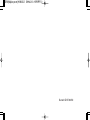 2
2
-
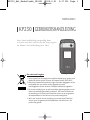 3
3
-
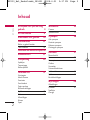 4
4
-
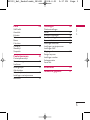 5
5
-
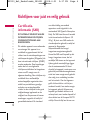 6
6
-
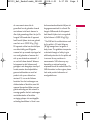 7
7
-
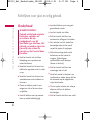 8
8
-
 9
9
-
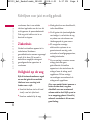 10
10
-
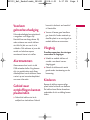 11
11
-
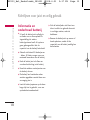 12
12
-
 13
13
-
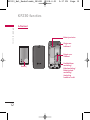 14
14
-
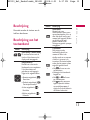 15
15
-
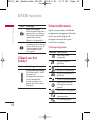 16
16
-
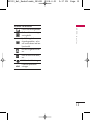 17
17
-
 18
18
-
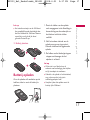 19
19
-
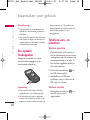 20
20
-
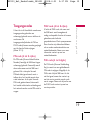 21
21
-
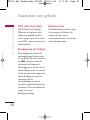 22
22
-
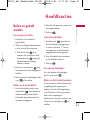 23
23
-
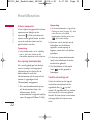 24
24
-
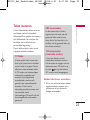 25
25
-
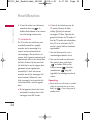 26
26
-
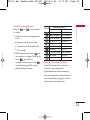 27
27
-
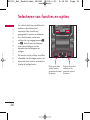 28
28
-
 29
29
-
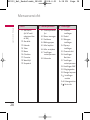 30
30
-
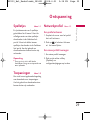 31
31
-
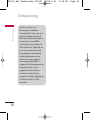 32
32
-
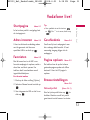 33
33
-
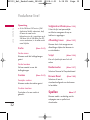 34
34
-
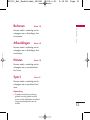 35
35
-
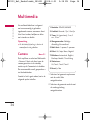 36
36
-
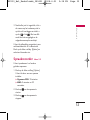 37
37
-
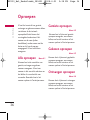 38
38
-
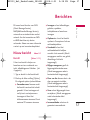 39
39
-
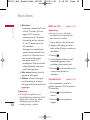 40
40
-
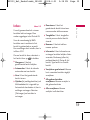 41
41
-
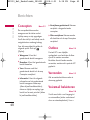 42
42
-
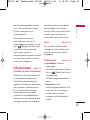 43
43
-
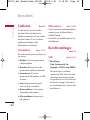 44
44
-
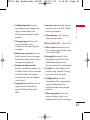 45
45
-
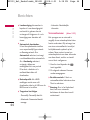 46
46
-
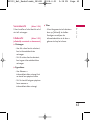 47
47
-
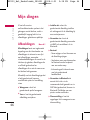 48
48
-
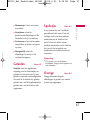 49
49
-
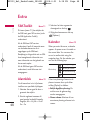 50
50
-
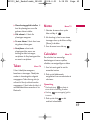 51
51
-
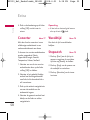 52
52
-
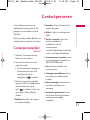 53
53
-
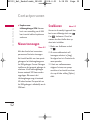 54
54
-
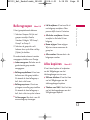 55
55
-
 56
56
-
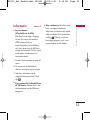 57
57
-
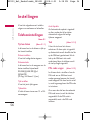 58
58
-
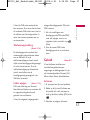 59
59
-
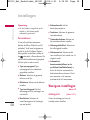 60
60
-
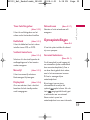 61
61
-
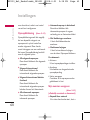 62
62
-
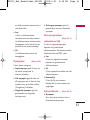 63
63
-
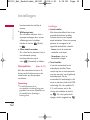 64
64
-
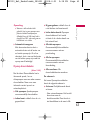 65
65
-
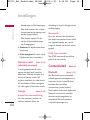 66
66
-
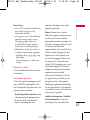 67
67
-
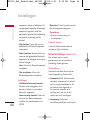 68
68
-
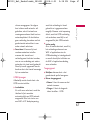 69
69
-
 70
70
-
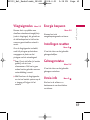 71
71
-
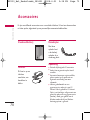 72
72
-
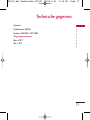 73
73
-
 74
74
-
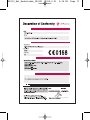 75
75
-
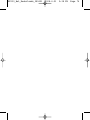 76
76
-
 77
77
-
 78
78
-
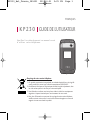 79
79
-
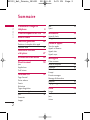 80
80
-
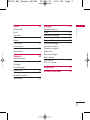 81
81
-
 82
82
-
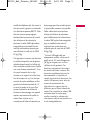 83
83
-
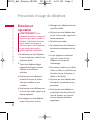 84
84
-
 85
85
-
 86
86
-
 87
87
-
 88
88
-
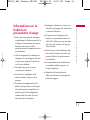 89
89
-
 90
90
-
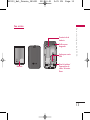 91
91
-
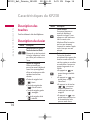 92
92
-
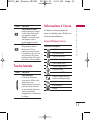 93
93
-
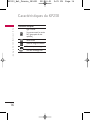 94
94
-
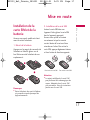 95
95
-
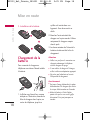 96
96
-
 97
97
-
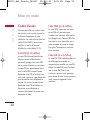 98
98
-
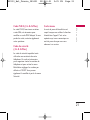 99
99
-
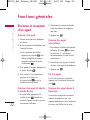 100
100
-
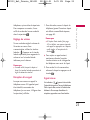 101
101
-
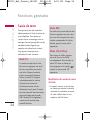 102
102
-
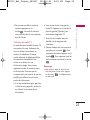 103
103
-
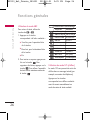 104
104
-
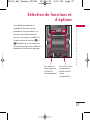 105
105
-
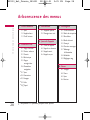 106
106
-
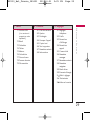 107
107
-
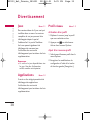 108
108
-
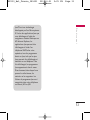 109
109
-
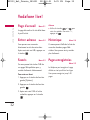 110
110
-
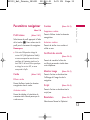 111
111
-
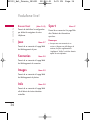 112
112
-
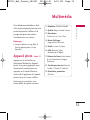 113
113
-
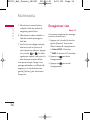 114
114
-
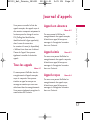 115
115
-
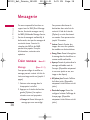 116
116
-
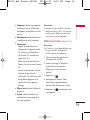 117
117
-
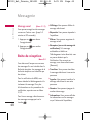 118
118
-
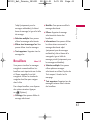 119
119
-
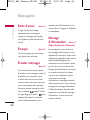 120
120
-
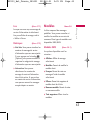 121
121
-
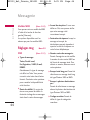 122
122
-
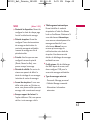 123
123
-
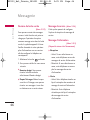 124
124
-
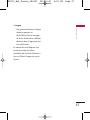 125
125
-
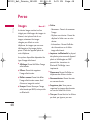 126
126
-
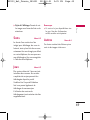 127
127
-
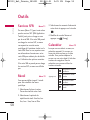 128
128
-
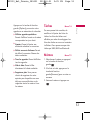 129
129
-
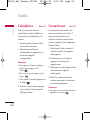 130
130
-
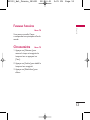 131
131
-
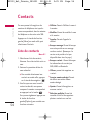 132
132
-
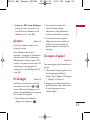 133
133
-
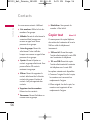 134
134
-
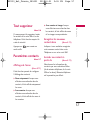 135
135
-
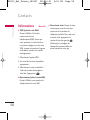 136
136
-
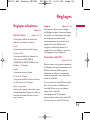 137
137
-
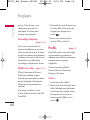 138
138
-
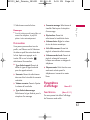 139
139
-
 140
140
-
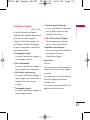 141
141
-
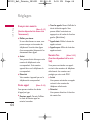 142
142
-
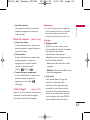 143
143
-
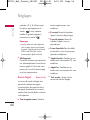 144
144
-
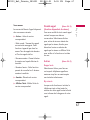 145
145
-
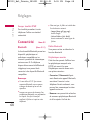 146
146
-
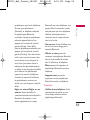 147
147
-
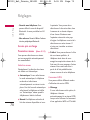 148
148
-
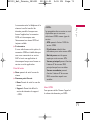 149
149
-
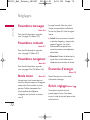 150
150
-
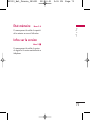 151
151
-
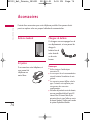 152
152
-
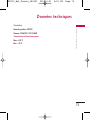 153
153
-
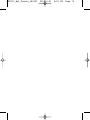 154
154
-
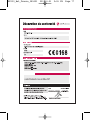 155
155
-
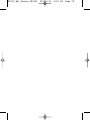 156
156
-
 157
157
-
 158
158
-
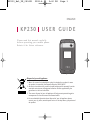 159
159
-
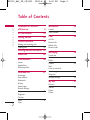 160
160
-
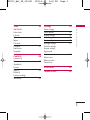 161
161
-
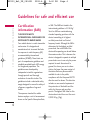 162
162
-
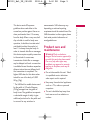 163
163
-
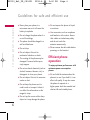 164
164
-
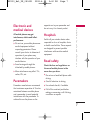 165
165
-
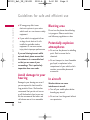 166
166
-
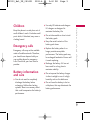 167
167
-
 168
168
-
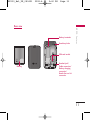 169
169
-
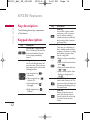 170
170
-
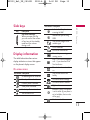 171
171
-
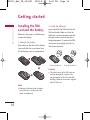 172
172
-
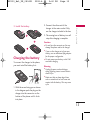 173
173
-
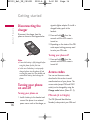 174
174
-
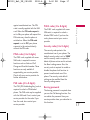 175
175
-
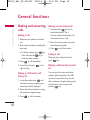 176
176
-
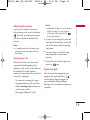 177
177
-
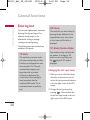 178
178
-
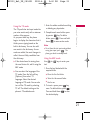 179
179
-
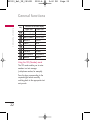 180
180
-
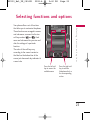 181
181
-
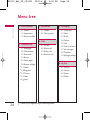 182
182
-
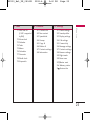 183
183
-
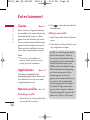 184
184
-
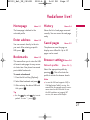 185
185
-
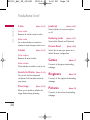 186
186
-
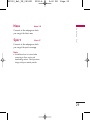 187
187
-
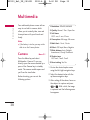 188
188
-
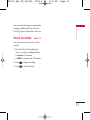 189
189
-
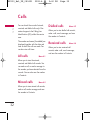 190
190
-
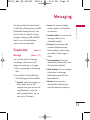 191
191
-
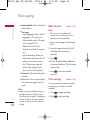 192
192
-
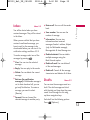 193
193
-
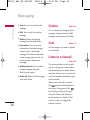 194
194
-
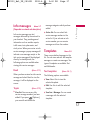 195
195
-
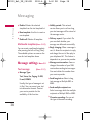 196
196
-
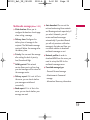 197
197
-
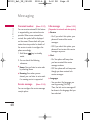 198
198
-
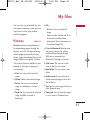 199
199
-
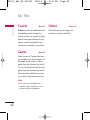 200
200
-
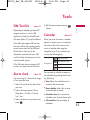 201
201
-
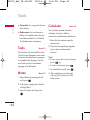 202
202
-
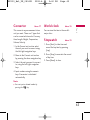 203
203
-
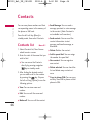 204
204
-
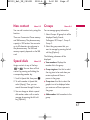 205
205
-
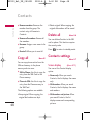 206
206
-
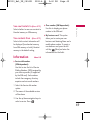 207
207
-
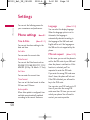 208
208
-
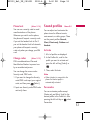 209
209
-
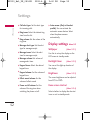 210
210
-
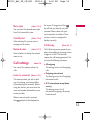 211
211
-
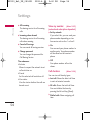 212
212
-
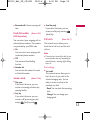 213
213
-
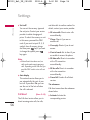 214
214
-
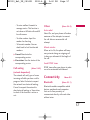 215
215
-
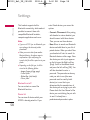 216
216
-
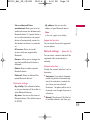 217
217
-
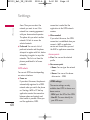 218
218
-
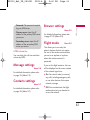 219
219
-
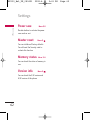 220
220
-
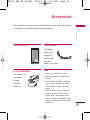 221
221
-
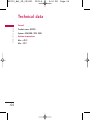 222
222
-
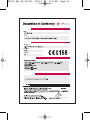 223
223
-
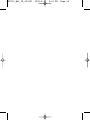 224
224
-
 225
225
-
 226
226